Page 1

СТАРАЕТСЯ ДЛЯ МЕНЯ
Каталог ноутбуков
Page 2
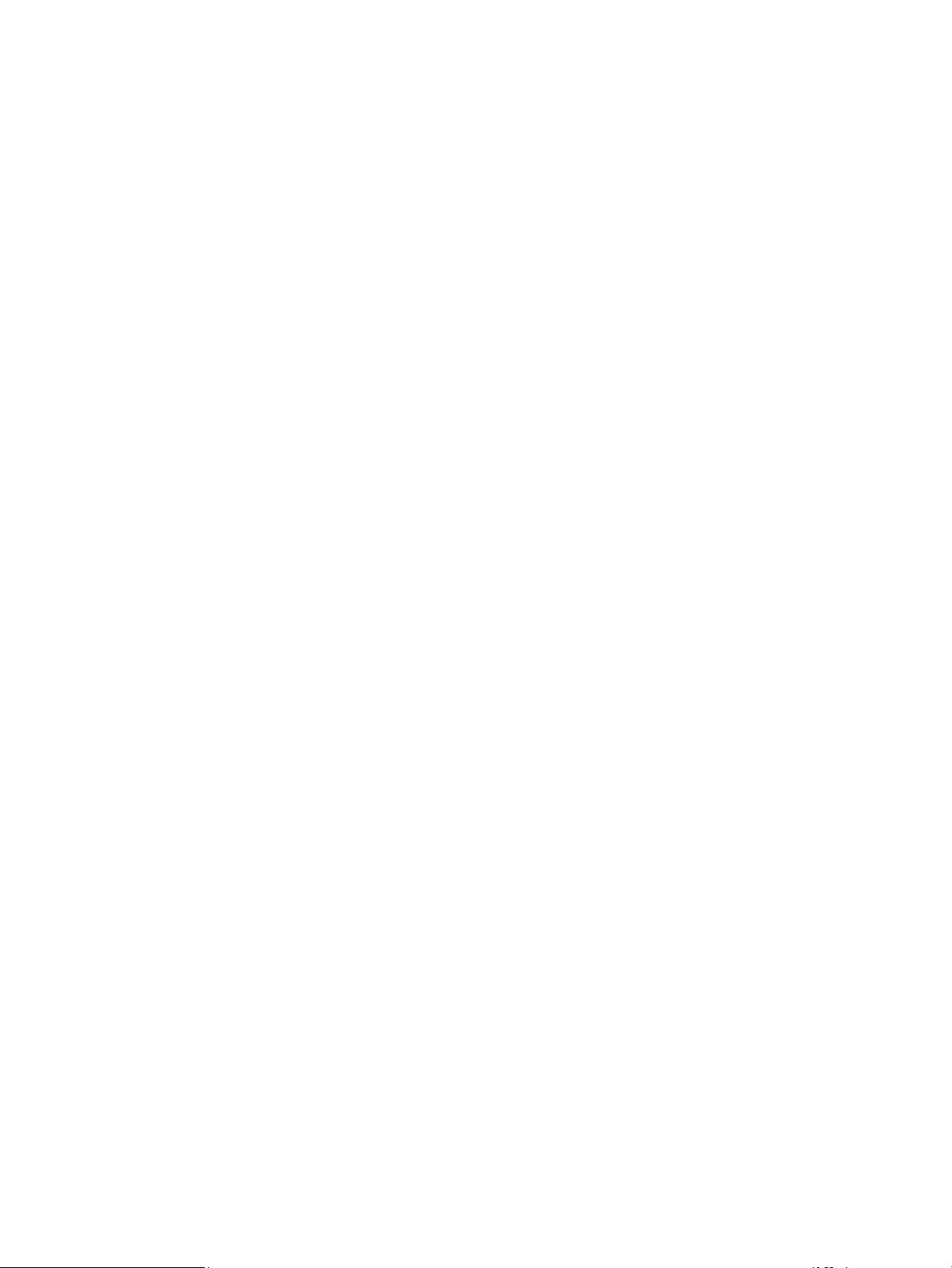
Руководство пользователя
Page 3
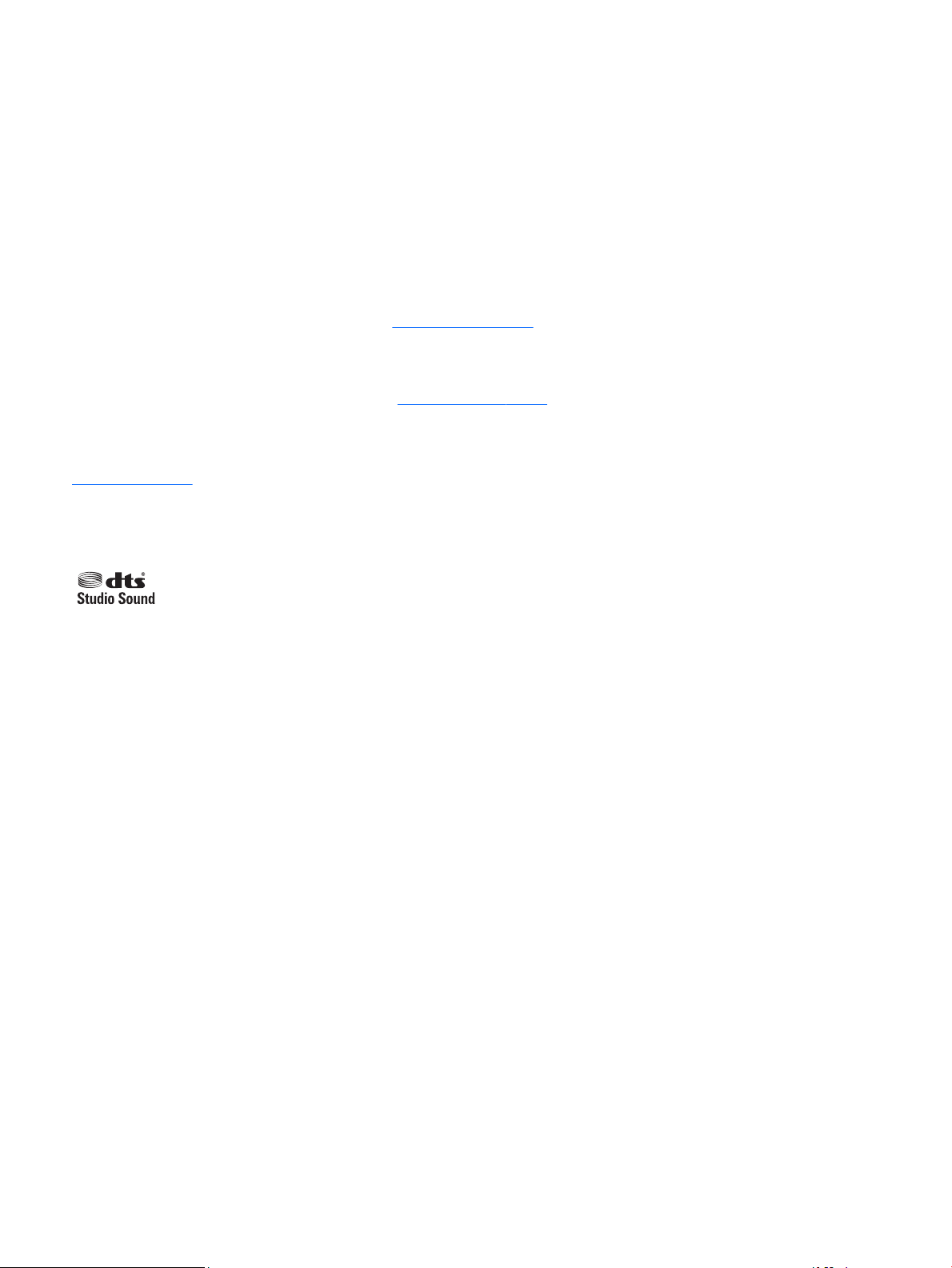
© Copyright 2016 HP Development Company,
L.P.
Bluetooth — товарный знак
соответствующего владельца,
используемый HP Inc. по лицензии. Intel,
Celeron и Pentium являются товарными
знаками Intel Corporation в США и других
странах. Microsoft и Windows — товарные
знаки группы компаний Microsoft.
Приведенная в этом документе информация
может быть изменена без уведомления.
Гарантийные обязательства для продуктов
и услуг HP приведены только в условиях
гарантии, прилагаемых к каждому продукту
и услуге. Никакие содержащиеся здесь
сведения не могут рассматриваться как
дополнение к этим условиям гарантии. HP не
несет ответственности за технические или
редакторские ошибки и упущения в данном
документе.
Информацию о патентах DTS см. на странице
http://patents.dts.com. Изготовлено по
лицензии DTS Licensing Limited. DTS, символ,
а также DTS и символ вместе являются
зарегистрированными товарными знаками,
DTS Studio Sound является товарным знаком
DTS, Inc. © DTS, Inc. Все права защищены
Уведомление о продукте
В данном руководстве описываются
функции, являющиеся общими для
большинства моделей. Некоторые функции
могут быть недоступны на этом
компьютере.
Перечень доступных функций зависит от
версии операционной системы Windows. Для
поддержки всех возможностей Windows на
компьютере, возможно, придется обновить
аппаратное и программное обеспечение или
драйверы. Дополнительные сведения см. в
разделе http://www.microsoft.com.
Для доступа к актуальным версиям
руководств пользователя и других
руководств по вашему продукту откройте
страницу http://www.hp.com/support.
Выберите Найдите свое устройство и
следуйте инструкциям на экране.
Использование программного обеспечения
Установка, копирование, загрузка или иное
использование любого программного
продукта, предустановленного на этом
компьютере, означает согласие с условиями
лицензионного соглашения HP. Если вы не
принимаете условия этого соглашения,
единственным способом защиты ваших
прав является возврат всего
неиспользованного продукта
(оборудования и программного
обеспечения) в течение 14 дней. В таком
случае вам будет возмещена уплаченная
сумма в соответствии с политикой
организации, в которой был приобретен
продукт.
За дополнительной информацией или с
запросом о полном возмещении стоимости
компьютера обращайтесь к продавцу.
.
Редакция 1: май 2016 г.
Номер документа: 855448-251
Page 4
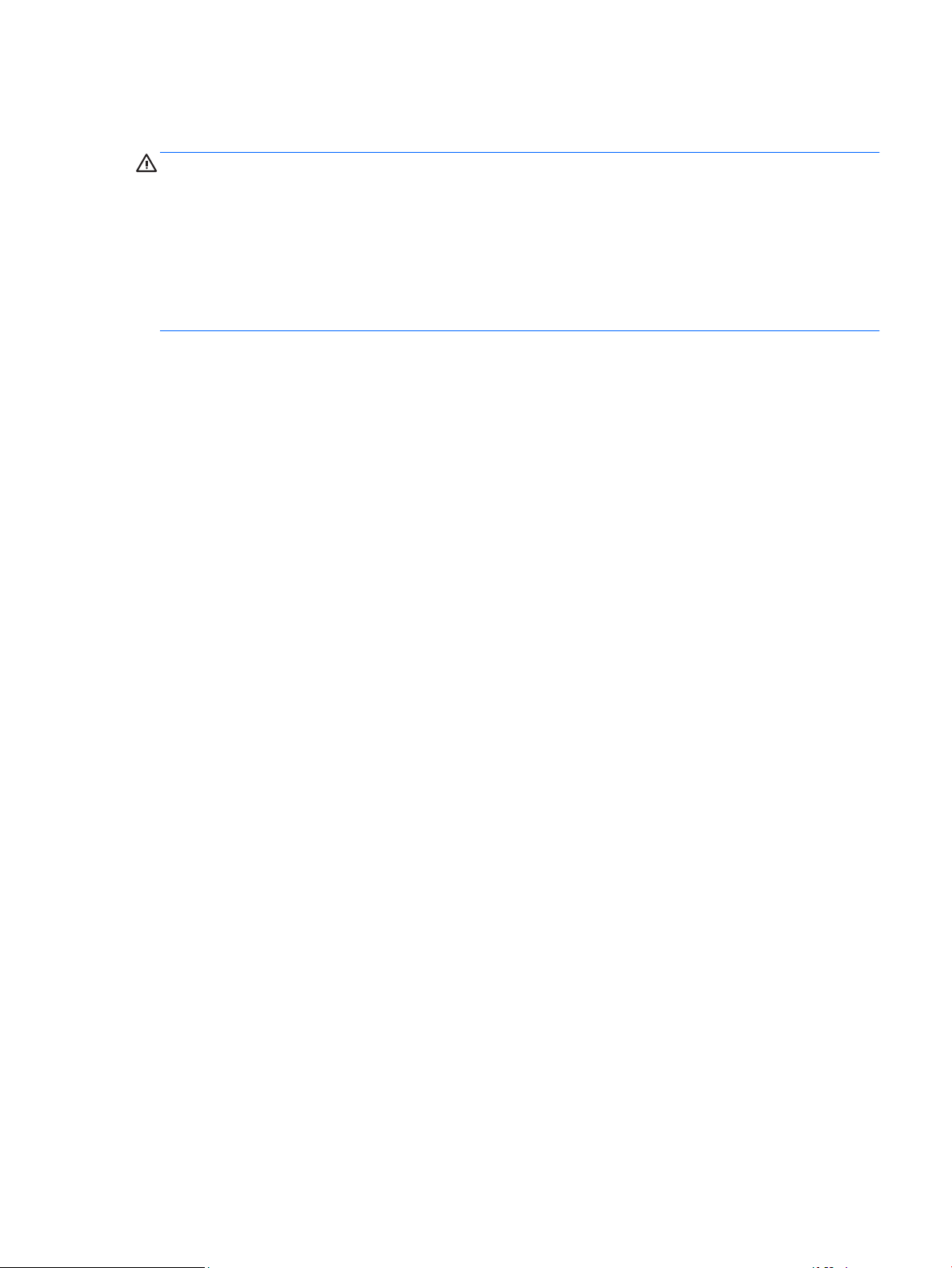
Уведомление о безопасности
ВНИМАНИЕ! Во избежание возможных ожогов или перегрева компьютера при работе не держите
компьютер на коленях и не закрывайте вентиляционные отверстия. Используйте компьютер только на
твердой ровной поверхности. Не допускайте перекрытия воздушного потока жесткими поверхностями,
такими как корпус стоящего рядом принтера, или мягкими предметами, такими как подушки, ковры с
ворсом или предметы одежды. Кроме того, при работе не допускайте соприкосновения адаптера
переменного тока с кожей или мягкими предметами, такими как подушки, ковры или предметы
одежды. Компьютер и адаптер питания удовлетворяют требованиям к допустимой для пользователей
температуре поверхности, определенным международным стандартом безопасности оборудования,
используемого в сфере информационных технологий (IEC 60950-1).
iii
Page 5
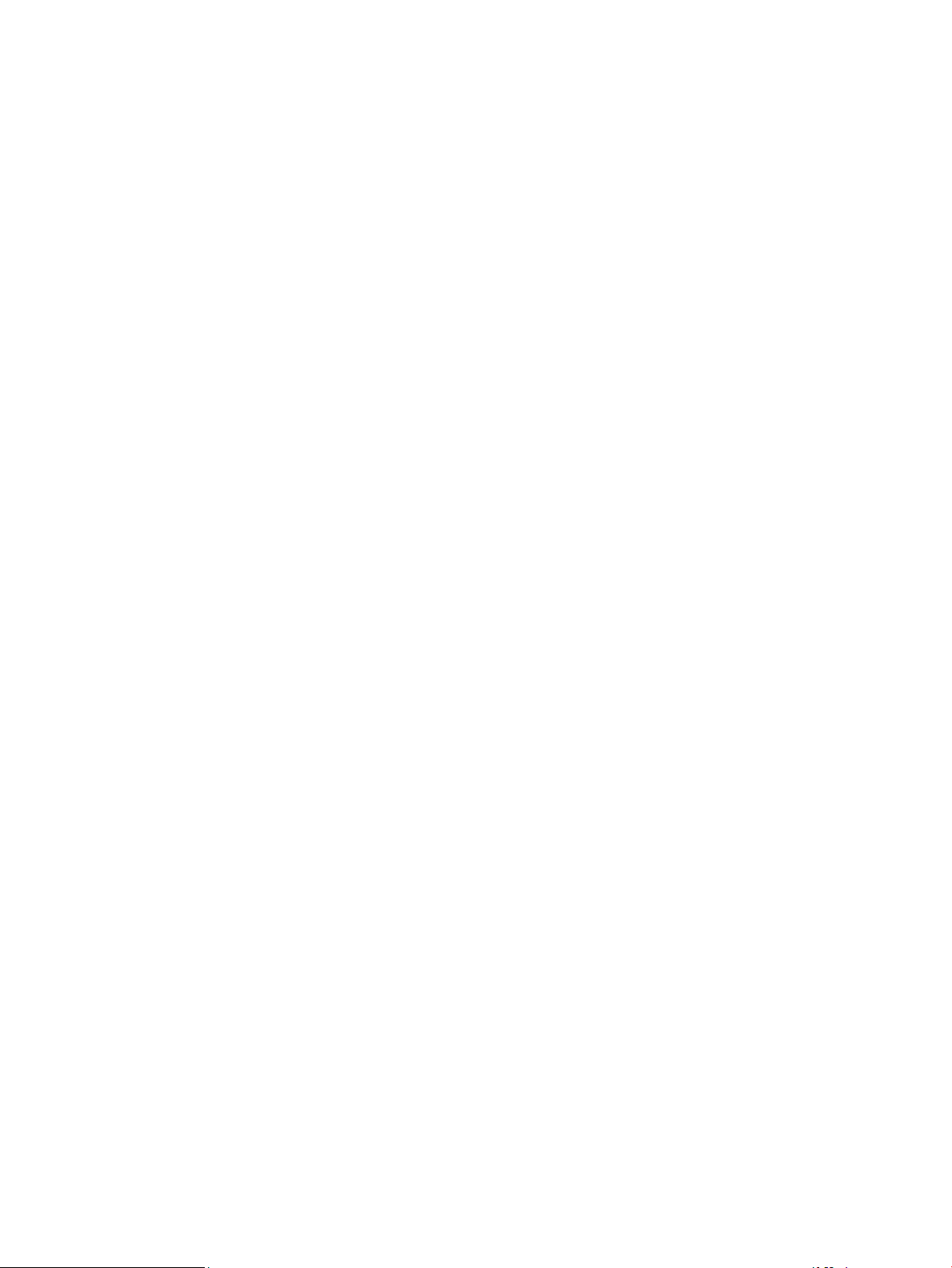
iv Уведомление о безопасности
Page 6
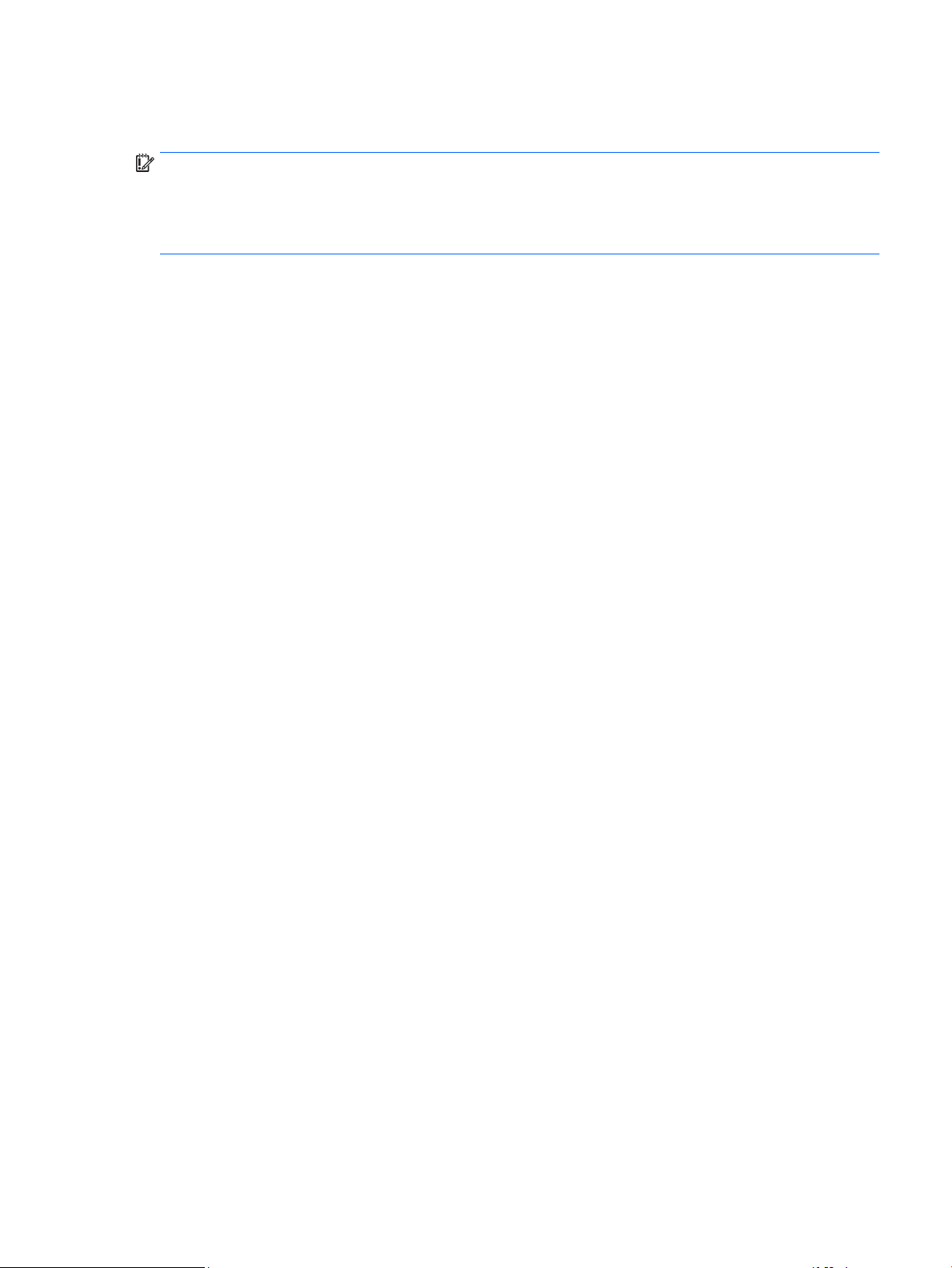
Настройка конфигурации процессора (только на некоторых продуктах)
ВАЖНО! Некоторые компьютеры оснащены процессорами серий Intel® Pentium® N35xx/N37xx или
Celeron® N28xx/N29xx/N30xx/N31xx и операционной системой Windows®. Если компьютер имеет такую
конфигурацию, не меняйте в файле mscong.exe количество процессоров с 4 или 2 на 1. Иначе
компьютер не запустится. Чтобы восстановить первоначальные настройки, придется выполнять сброс
параметров.
v
Page 7
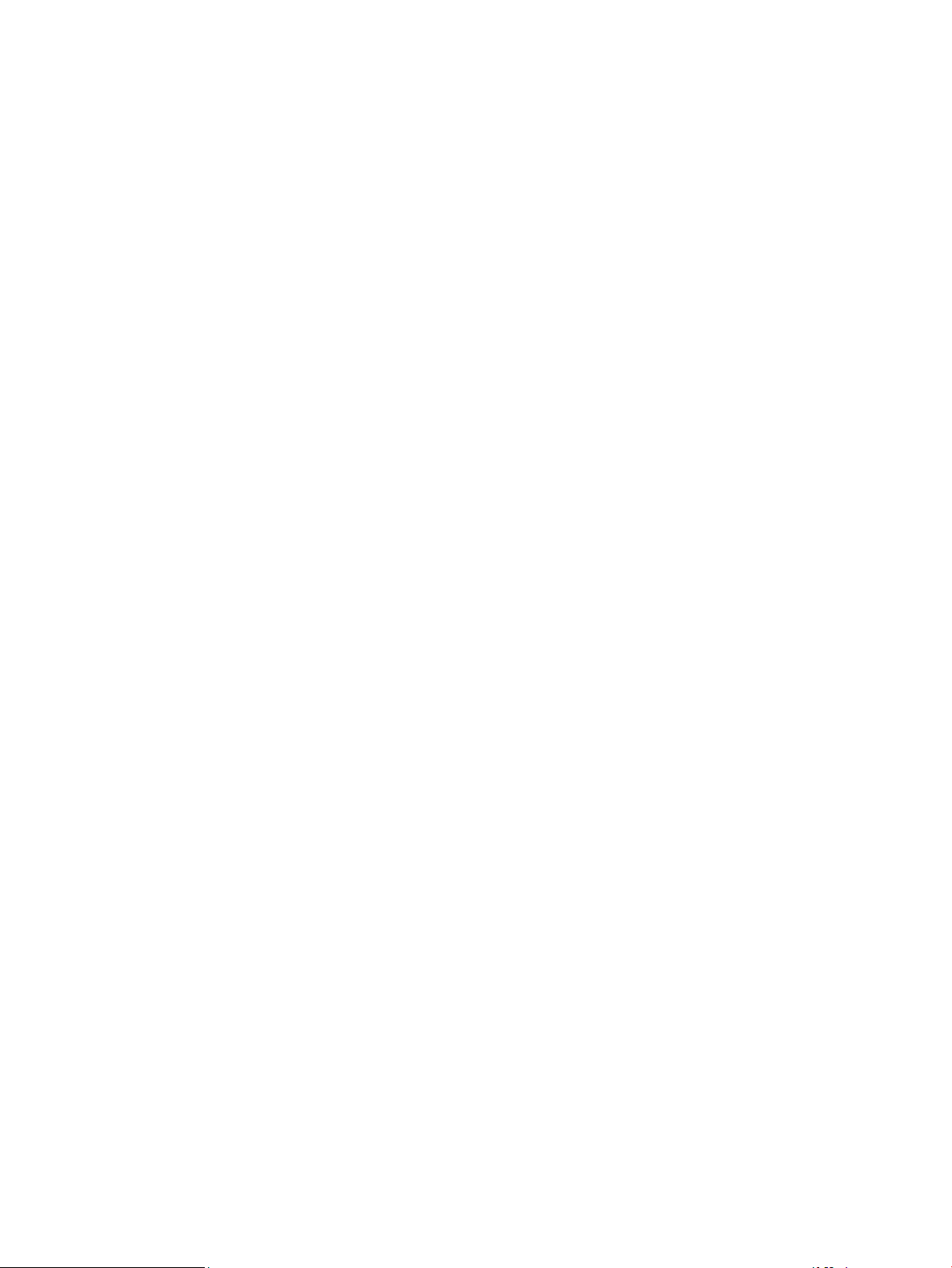
vi Настройка конфигурации процессора (только на некоторых продуктах)
Page 8
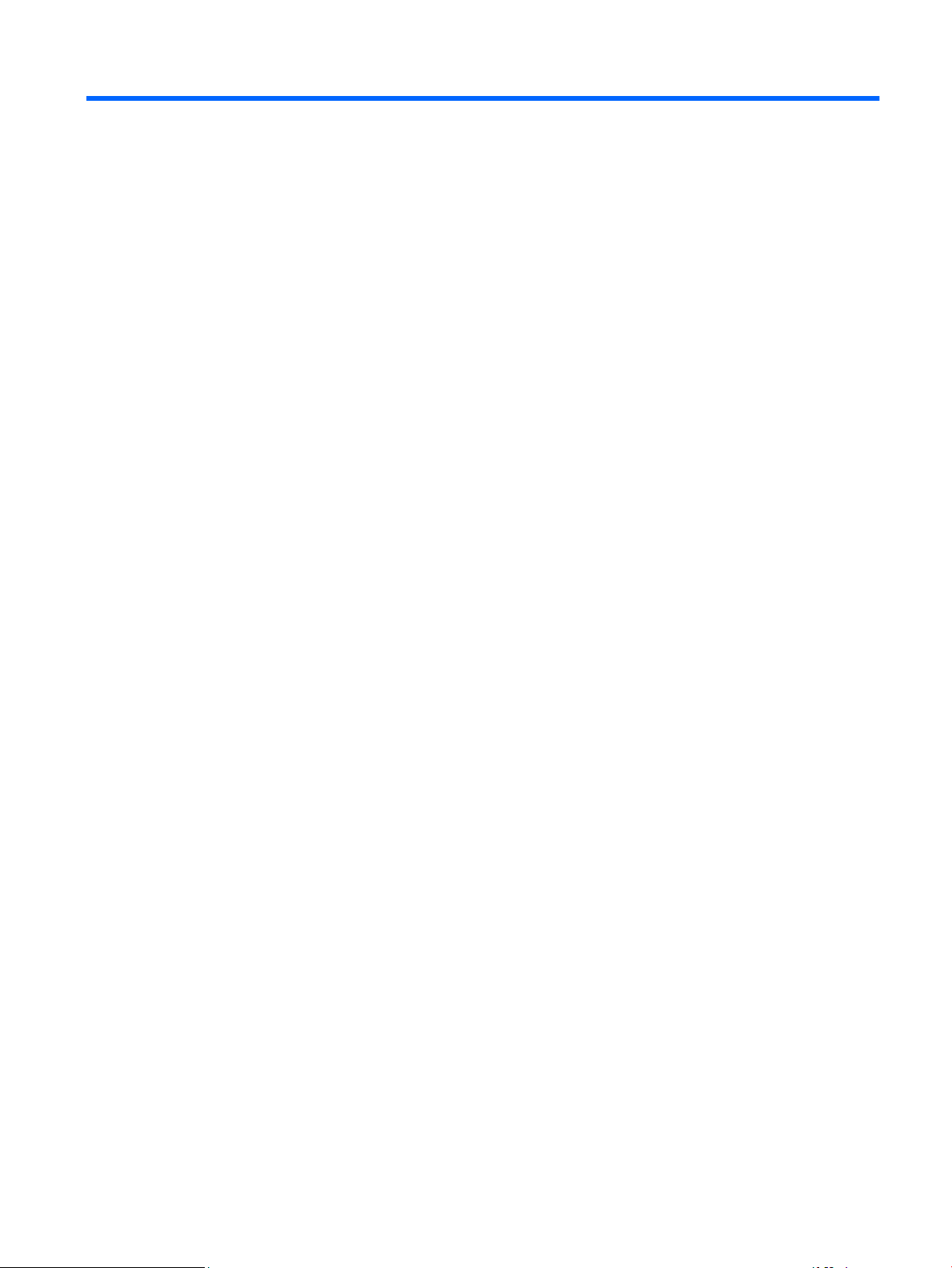
Содержание
1 Начало работы ............................................................................................................................................ 1
Поиск информации .............................................................................................................................................. 2
2 Компоненты ноутбука HP серии 250 ............................................................................................................. 4
Обнаружение оборудования и программного обеспечения ........................................................................... 4
Вид справа ............................................................................................................................................................ 5
Вид слева .............................................................................................................................................................. 6
Дисплей ................................................................................................................................................................. 7
Вид сверху ............................................................................................................................................................. 8
Сенсорная панель .............................................................................................................................. 8
Индикаторы ....................................................................................................................................... 9
Кнопка ............................................................................................................................................... 10
Специальные функциональные клавиши .................................................................................... 11
Использование сочетаний клавиш ................................................................................................ 11
Вид снизу ............................................................................................................................................................. 13
Наклейки ............................................................................................................................................................. 13
3 Компоненты ноутбука HP серии 240 ........................................................................................................... 15
Обнаружение оборудования и программного обеспечения ......................................................................... 15
Вид справа .......................................................................................................................................................... 16
Вид слева ............................................................................................................................................................ 17
Дисплей ............................................................................................................................................................... 18
Вид сверху .......................................................................................................................................................... 19
Сенсорная панель ............................................................................................................................ 19
Индикаторы ..................................................................................................................................... 20
Кнопка ............................................................................................................................................... 21
Специальные функциональные клавиши .................................................................................... 22
Использование сочетаний клавиш ................................................................................................ 22
Вид снизу ............................................................................................................................................................. 24
Вид спереди ........................................................................................................................................................ 25
Наклейки ............................................................................................................................................................. 25
4 Подключение к сети ................................................................................................................................... 27
Подключение к беспроводной сети ................................................................................................................ 27
Использование элементов управления беспроводной связью .................................................. 27
Включение и выключение беспроводных устройств ............................................... 27
vii
Page 9
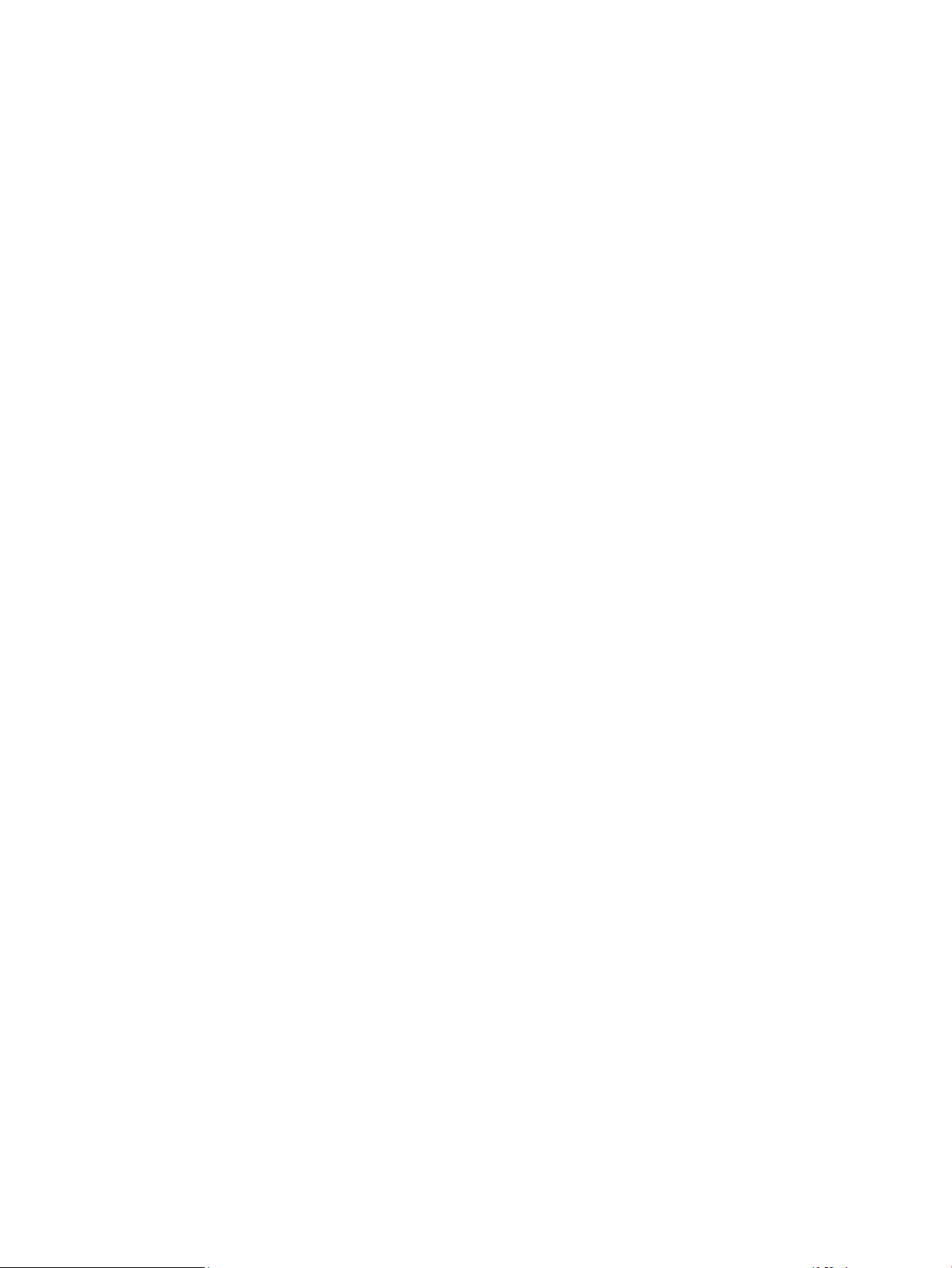
HP Connection Manager (только на некоторых моделях) .......................................... 28
Кнопка беспроводной связи ........................................................................................ 28
Элементы управления операционной системы ......................................................... 28
Подключение к беспроводной ЛВС ............................................................................................... 29
Использование модуля HP Mobile Broadband (только на некоторых моделях) ....................... 29
Использование сервиса HP Mobile Connect (только на некоторых моделях) ........................... 30
Использование GPS (только на некоторых моделях) ................................................................. 30
Использование беспроводных устройств Bluetooth (только на некоторых моделях) ............ 30
Добавление устройства с поддержкой Bluetooth ..................................................... 30
Подключение к проводной сети ...................................................................................................................... 31
Подключение к локальной сети (LAN) (только на некоторых моделях) ................................... 31
Использование модема (только на некоторых моделях) ........................................................... 31
Подключение кабеля модема ..................................................................................... 32
Подключение специальных адаптеров кабеля модема (в некоторых
странах/регионах) ......................................................................................................... 32
5 Навигация по экрану .................................................................................................................................. 33
Использование сенсорной панели и жестов для сенсорного экрана ........................................................... 33
Касание ............................................................................................................................................. 33
Масштабирование двумя пальцами .............................................................................................. 33
Прокручивание двумя пальцами (только на сенсорной панели) ............................................... 34
Касание двумя пальцами (только на сенсорной панели) ........................................................... 34
6 Развлекательные функции ........................................................................................................................ 35
Использование веб-камеры (только на некоторых моделях) ...................................................................... 35
Использование звука ......................................................................................................................................... 35
Подключение динамиков ............................................................................................................... 35
Подключение наушников ............................................................................................................... 35
Использование настроек звука ...................................................................................................... 36
Использование видео ........................................................................................................................................ 36
Подключение видеоустройств с помощью кабеля VGA (только на некоторых моделях) ...... 36
Подключение видеоустройств с помощью кабеля HDMI (только на некоторых моделях) .... 37
Настройка звука через HDMI ........................................................................................ 38
Обнаружение и подключение беспроводных дисплеев с поддержкой технологии
Miracast (только на некоторых моделях) ..................................................................................... 39
Обнаружение и подключение сертифицированных дисплеев с поддержкой технологии
Intel WiDi (только на некоторых моделях Intel) ........................................................................... 39
7 Управление питанием ................................................................................................................................ 40
Завершение работы (выключение) компьютера ........................................................................................... 40
Параметры режимов питания ........................................................................................................................... 40
viii
Page 10
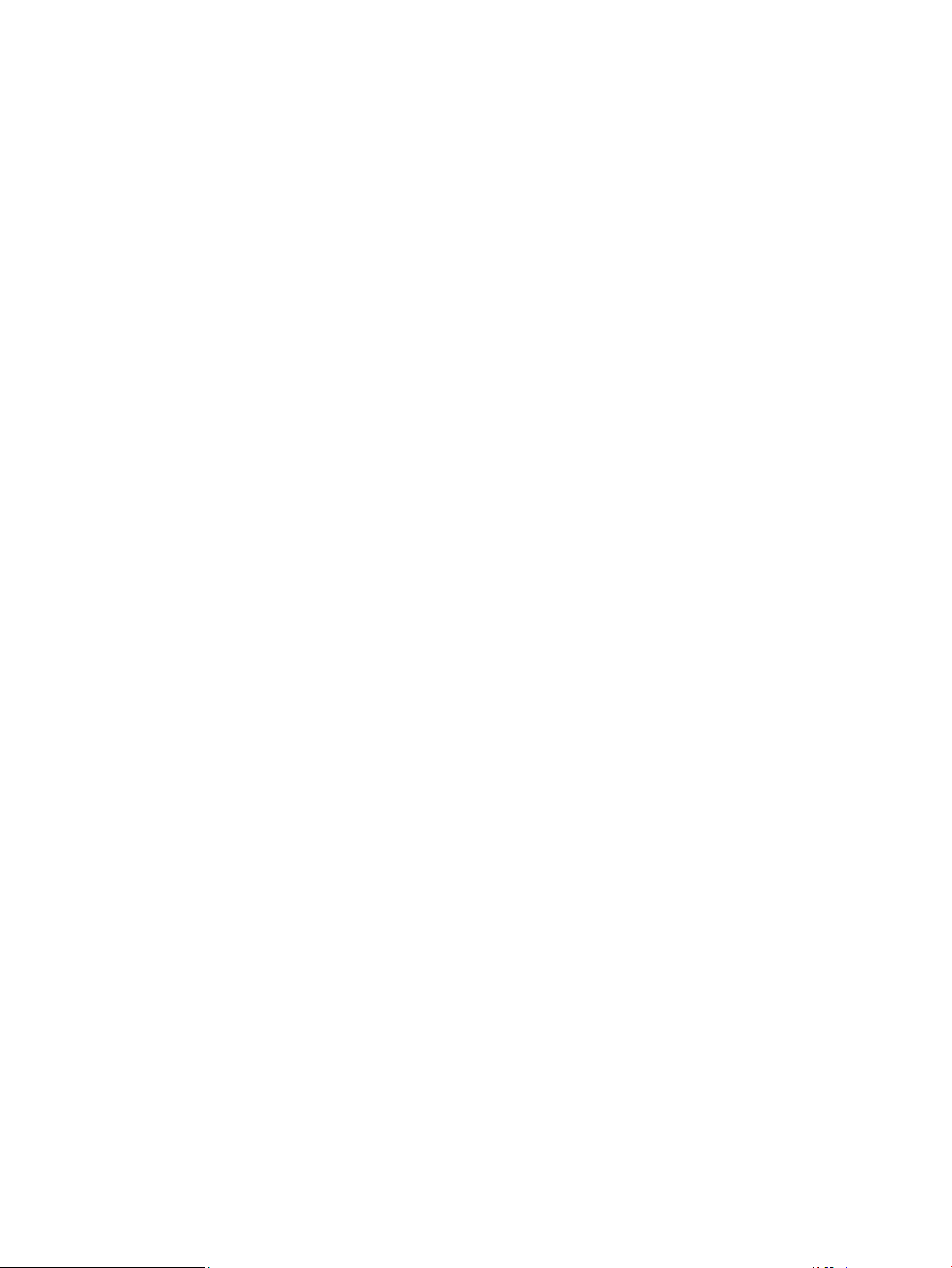
Использование режимов энергосбережения ............................................................................... 41
Переход в спящий режим и выход из него ................................................................. 41
Переход в режим гибернации и выход из него .......................................................... 41
Использование параметров питания и индикатора батареи ................................... 42
Установка защиты с помощью пароля при выходе из энергосберегающего
режима ........................................................................................................................... 42
Питание от батареи ......................................................................................................................... 42
Использование средства HP Battery Check ................................................................. 43
Отображение уровня оставшегося заряда батареи .................................................. 43
Увеличение времени разрядки батареи ..................................................................... 43
Работа компьютера при низком уровне заряда батареи ......................................... 43
Определение низкого уровня заряда батареи ........................................ 43
Действия пользователя в условиях низкого уровня заряда батареи ... 44
Извлечение батареи ..................................................................................................... 44
Экономия энергии батареи ........................................................................................... 46
Утилизация заменяемой пользователем батареи ..................................................... 46
Замена батареи ............................................................................................................. 46
Использование внешнего источника питания переменного тока .............................................. 47
Проверка адаптера питания переменного тока ........................................................ 48
8 Безопасность ............................................................................................................................................. 49
Защита компьютера .......................................................................................................................................... 49
Использование паролей .................................................................................................................................... 50
Установка паролей в Windows ........................................................................................................ 50
Установка паролей в утилите Computer Setup (BIOS) ................................................................... 51
Управление паролем администратора BIOS ................................................................................. 51
Ввод пароля администратора BIOS ............................................................................. 54
Управление паролем DriveLock утилиты Computer Setup (BIOS) (только на некоторых
моделях) ........................................................................................................................................... 54
Установка пароля DriveLock ......................................................................................... 55
Включение DriveLock (только на некоторых моделях) ............................................ 55
Отключение DriveLock (только на некоторых моделях) .......................................... 56
Ввод пароля DriveLock (только на некоторых моделях) .......................................... 57
Изменение пароля DriveLock (только на некоторых моделях) ................................ 58
Использование антивирусного программного обеспечения ......................................................................... 58
Использование брандмауэра ........................................................................................................................... 58
Установка критических обновлений безопасности ........................................................................................ 59
Использование программы HP Client Security (только на некоторых моделях) ......................................... 59
Использование HP Touchpoint Manager (только на некоторых моделях) ................................................... 59
Установка дополнительного защитного тросика (только на некоторых моделях) ................................... 60
Использование сканера отпечатков пальцев (только на некоторых моделях) ......................................... 60
ix
Page 11
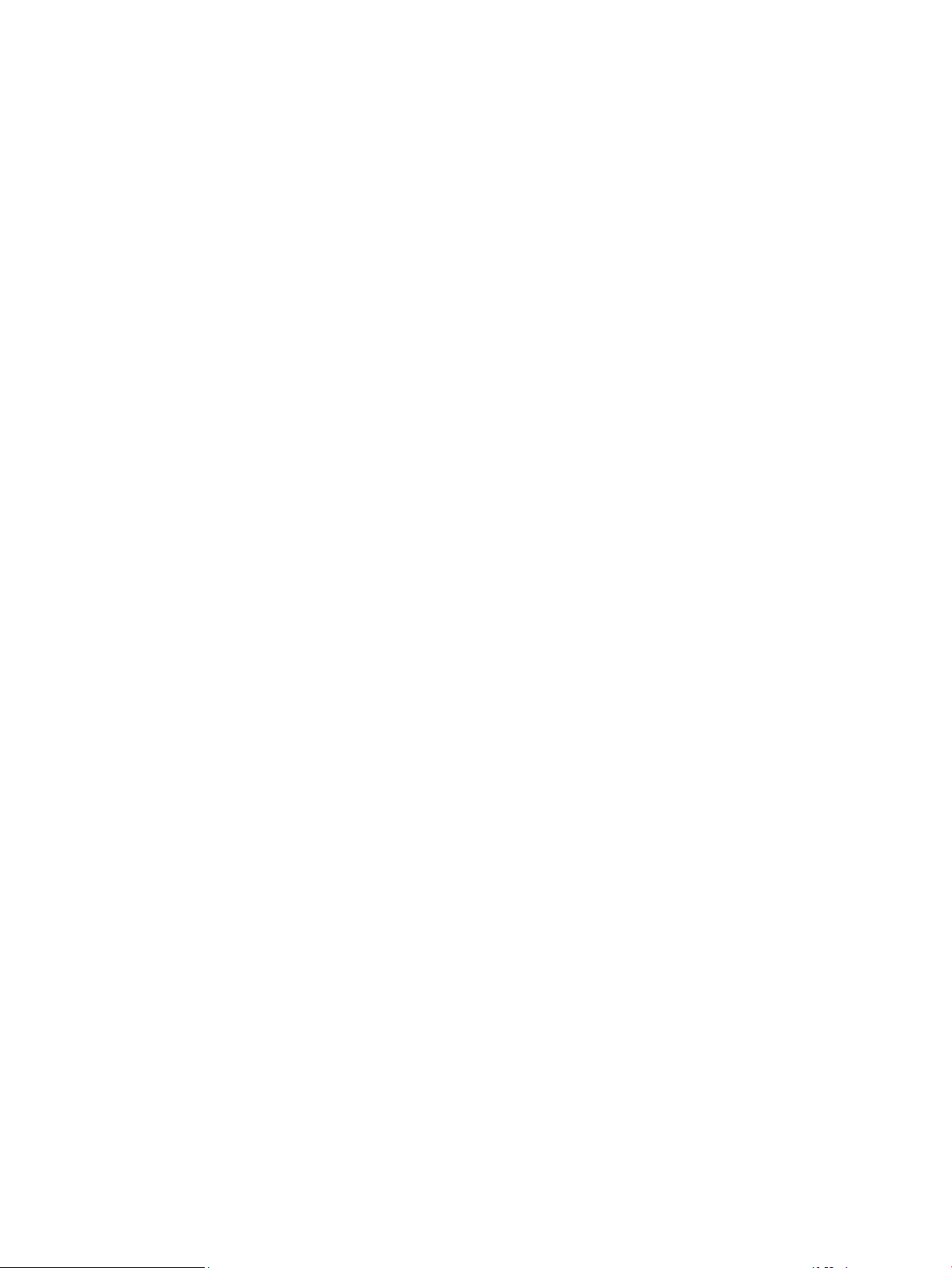
Расположение устройства считывания отпечатков пальцев ..................................................... 60
9 Обслуживание ............................................................................................................................................ 61
Улучшение производительности ..................................................................................................................... 61
Дефрагментация диска ................................................................................................................... 61
Очистка диска .................................................................................................................................. 61
Использование программы HP 3D DriveGuard (только на некоторых продуктах) ................... 61
Определение состояния HP 3D DriveGuard ................................................................. 62
Обновление программ и драйверов ................................................................................................................. 62
Очистка компьютера ......................................................................................................................................... 62
Процедуры очистки ........................................................................................................................ 63
Очистка экрана .............................................................................................................. 63
Очистка боковых панелей и крышки .......................................................................... 63
Очистка сенсорной панели, клавиатуры или мыши (только в некоторых
продуктах) ..................................................................................................................... 63
Поездки с компьютером и его транспортировка ............................................................................................ 63
10 Резервное копирование и восстановление ................................................................................................ 65
Создание резервных копий данных и носителя восстановления ................................................................ 65
Рекомендации .................................................................................................................................. 65
Создание носителя восстановления с помощью HP Recovery Disc Creator ............................... 66
Создание носителя восстановления ........................................................................... 66
Резервное копирование данных .................................................................................................... 66
Выполнение восстановления системы ............................................................................................................ 67
Использование средств восстановления Windows ...................................................................... 67
Использование средств восстановления f11 (только на некоторых моделях) ....................... 69
Использование носителя с операционной системой Windows 7 ................................................ 69
11 Утилиты Computer Setup (BIOS), TPM и HP Sure Start .................................................................................. 71
Использование утилиты Computer Setup ........................................................................................................ 71
Запуск утилиты Computer Setup ..................................................................................................... 71
Навигация и выбор параметров в утилите Computer Setup ........................................................ 71
Восстановление заводских параметров в утилите Computer Setup .......................................... 72
Обновление системы BIOS .............................................................................................................. 72
Определение версии BIOS ............................................................................................ 73
Загрузка обновления BIOS ............................................................................................ 73
Изменение порядка загрузки с помощью запроса f9 .................................................................. 74
Параметры TPM BIOS (только на некоторых моделях) .................................................................................. 74
Использование программы HP Sure Start (только на некоторых моделях) ................................................ 75
x
Page 12
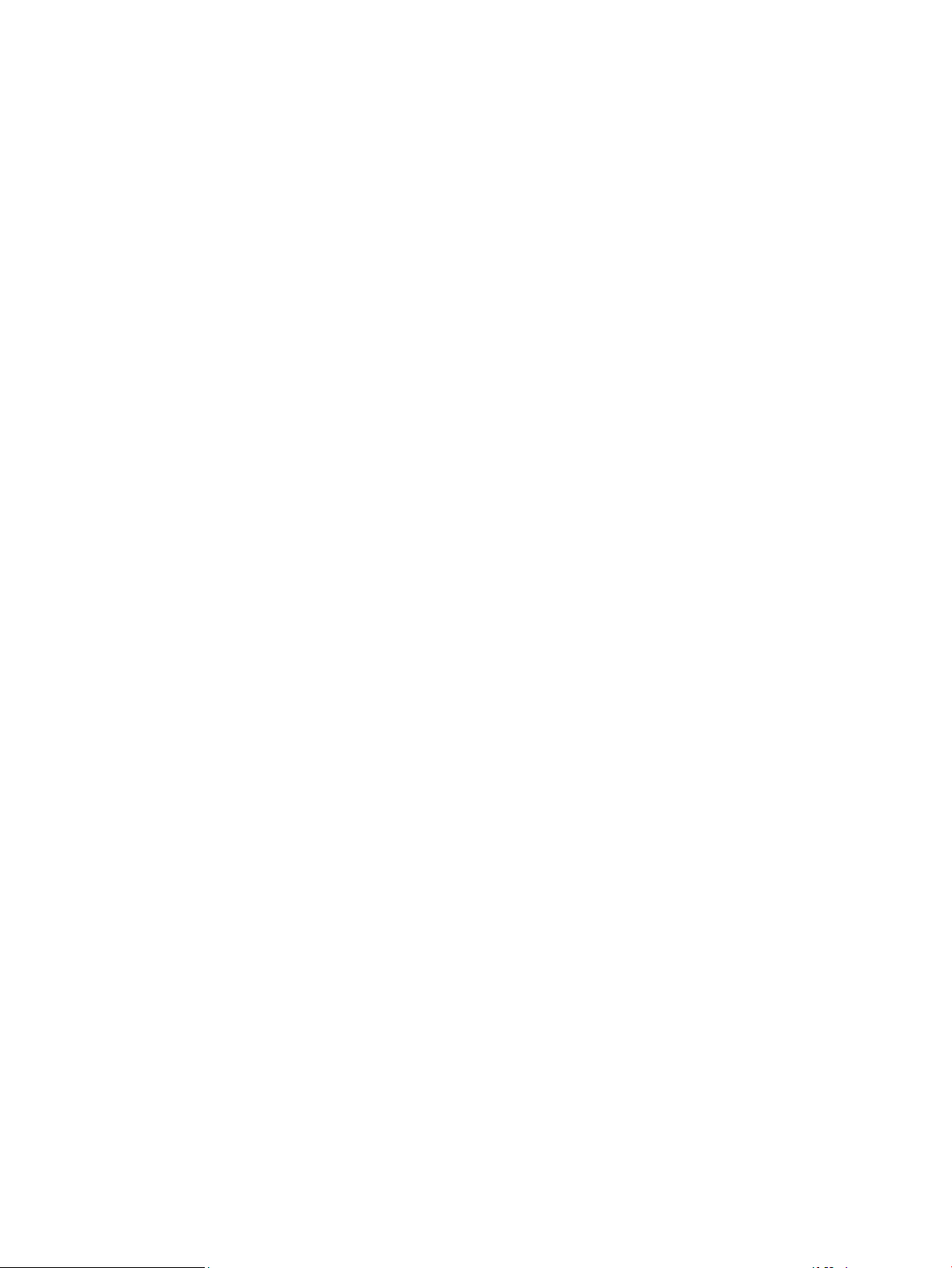
12 Использование HP PC Hardware Diagnostics (UEFI) ...................................................................................... 76
Загрузка средства HP PC Hardware Diagnostics (UEFI) на устройство USB .................................................... 76
13 Технические характеристики ................................................................................................................... 78
Входное питание ................................................................................................................................................ 78
Рабочая среда .................................................................................................................................................... 78
14 Электростатический разряд ..................................................................................................................... 79
15 Специальные возможности ...................................................................................................................... 80
Поддерживаемые специальные возможности .............................................................................................. 80
Получение поддержки по вопросам, относящимся к специальным возможностям ................................. 80
Указатель ...................................................................................................................................................... 81
xi
Page 13
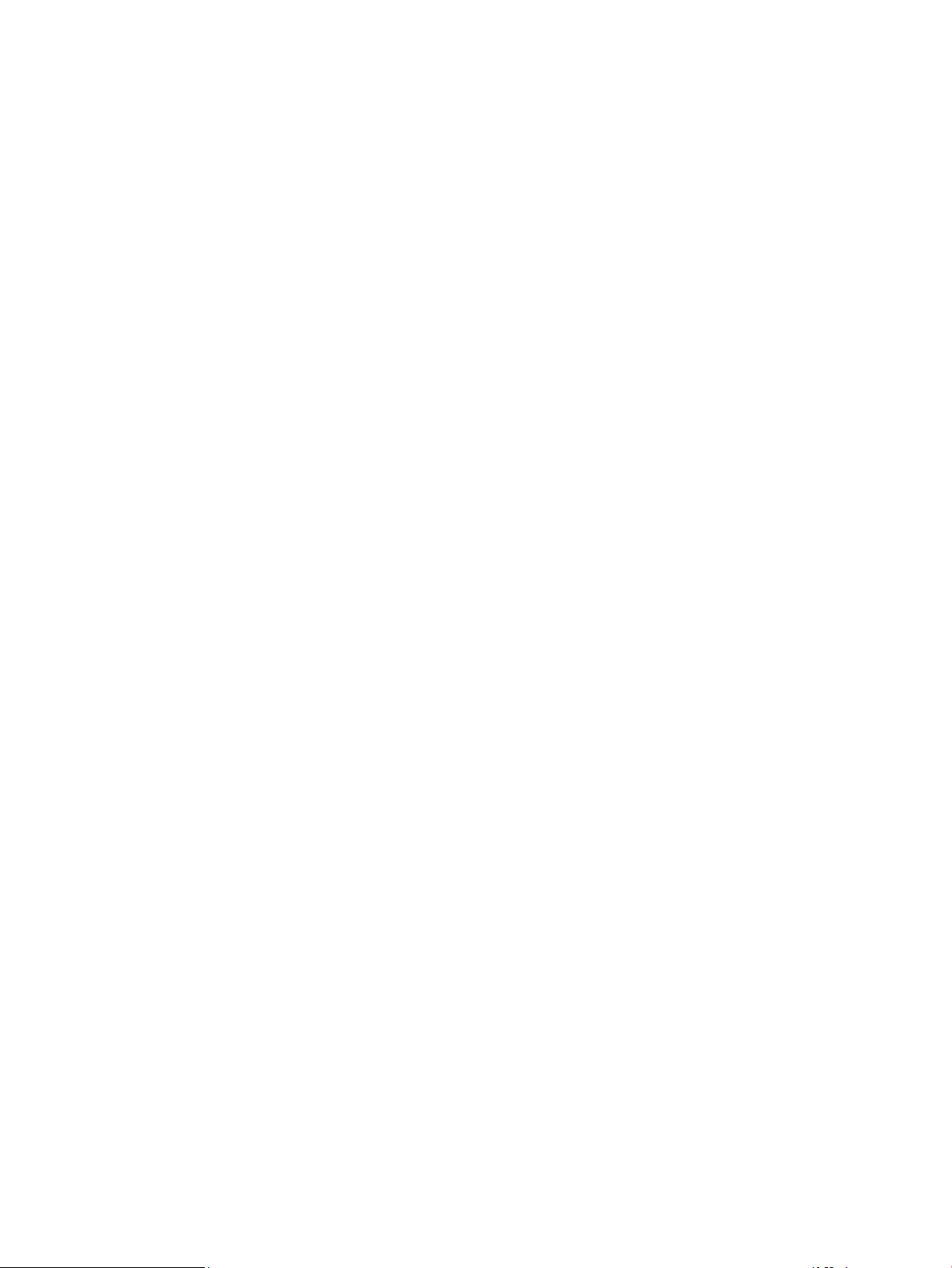
xii
Page 14
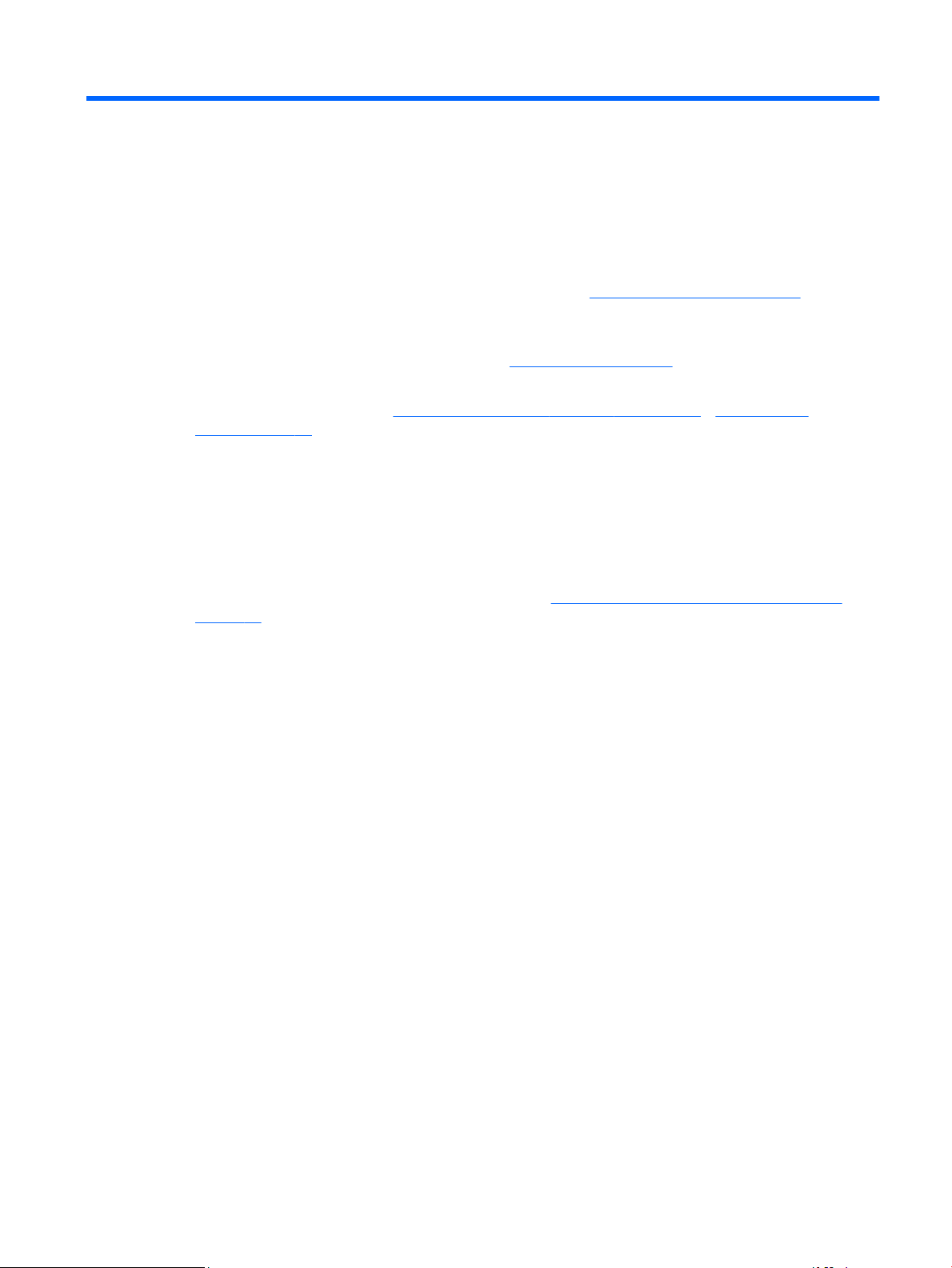
1 Начало работы
После настройки и регистрации компьютера рекомендуем выполнить описанные ниже действия,
чтобы максимально эффективно использовать свое устройство.
●
Подключение к Интернету. Настройка проводной или беспроводной сети для подключения к
Интернету. Дополнительную информацию см. в разделе Подключение к сети на стр. 27.
●
Обновление антивирусной программы. Защита компьютера от повреждений, вызванных
вирусами. Программное обеспечение предварительно установлено на компьютере.
Дополнительную информацию см. в разделе Безопасность на стр. 49.
●
Знакомство с компьютером. Получение сведений о функциях компьютера. Дополнительную
информацию см. в разделах Компоненты ноутбука HP серии 250 на стр. 4 и Навигация по
экрану на стр. 33.
●
Поиск установленных программ. Просмотр списка предустановленных на компьютере программ.
Нажмите Пуск > Все программы. Для получения сведений об использовании прилагаемого к
компьютеру программного обеспечения см. инструкции производителя, которые могут
поставляться вместе с программным обеспечением или быть доступны на веб-сайте
производителя.
●
Выполните резервное копирование жесткого диска, создав диски восстановления либо
воспользовавшись флэш-накопителем. См. раздел Резервное копирование и восстановление
на стр. 65.
1
Page 15
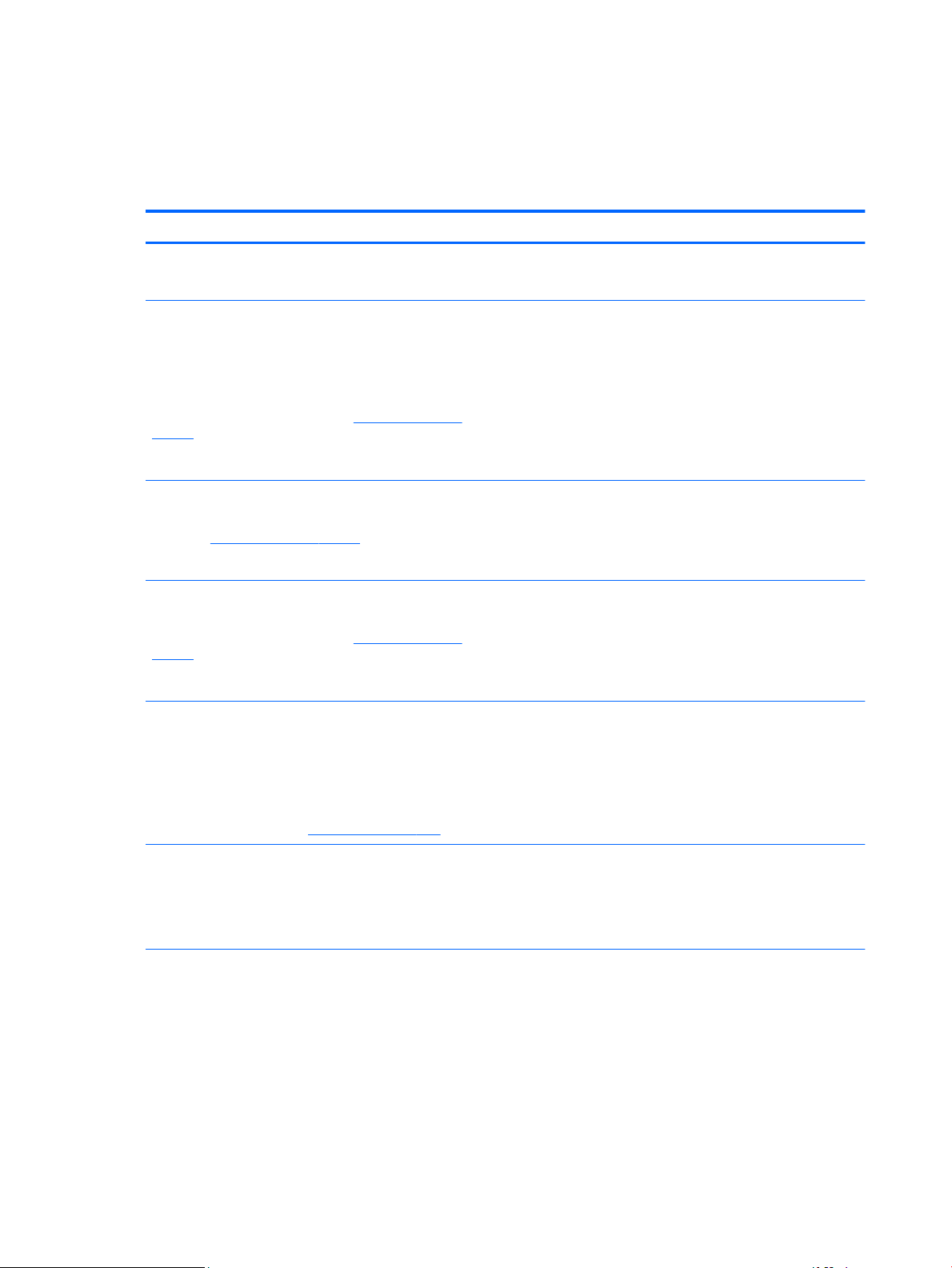
Поиск информации
Вы уже использовали Инструкции по настройке для включения компьютера и поиска данного
руководства. Приведенная ниже таблица поможет найти необходимые сведения о продуктах,
инструкции и другую полезную информацию.
Ресурсы Сведения
Постер Инструкции по настройке
HP Support Assistant
Чтобы перейти в раздел "Справка и поддержка",
нажмите Пуск > Все программы > Справка и
поддержка НР.
Чтобы просмотреть последнюю версию руководства
пользователя, перейдите по адресу http://www.hp.com/
support и выберите свою страну. Выберите Драйверы и
материалы для загрузки, после чего следуйте
инструкциям на экране.
Всемирная поддержка
Чтобы получить поддержку на своем языке, перейдите
по ссылке http://www.hp.com/support и выберите свою
страну.
Веб-сайт HP
Чтобы просмотреть последнюю версию руководства
пользователя, перейдите по адресу http://www.hp.com/
support и выберите свою страну. Выберите Драйверы и
материалы для загрузки, после чего следуйте
инструкциям на экране.
Руководство по безопасной и комфортной работе
Чтобы перейти к руководству пользователя, нажмите
Пуск > Все программы > Справка и поддержка НР >
Документация HP.
– или –
Перейдите на веб-страницу http://www.hp.com/ergo.
●
Настройка компьютера
●
Помощь в определении компонентов компьютера
●
Обновление программ, драйверов и BIOS
●
Средства устранения неполадок
●
Доступ к службе поддержки
●
Общение со специалистом службы поддержки HP в
интерактивном чате
●
Номера телефонов службы поддержки
●
Адреса сервисных центров HP
●
Сведения о поддержке
●
Заказ запасных частей и поиск дополнительной справочной
информации
●
Аксессуары, доступные для устройства
●
Правильное размещение компьютера, организация рабочего
места, меры по защите здоровья и правила работы с
компьютером
●
Сведения по технике безопасности при работе с
электрическими и механическими устройствами
Уведомления о соответствии нормам, требованиям к
безопасности и охране окружающей среды
Чтобы перейти к руководству пользователя, нажмите
Пуск > Все программы > Справка и поддержка НР >
Документация HP
Ограниченная гарантия*
Чтобы просмотреть текст ограниченной гарантии,
нажмите Пуск > Все программы > Справка и
поддержка НР > Документация HP > Просмотреть
сведения о гарантии.
– или –
2 Глава 1 Начало работы
●
Информация о безопасности и соответствии нормам
●
Сведения об утилизации батареи
●
Сведения о гарантии
Page 16
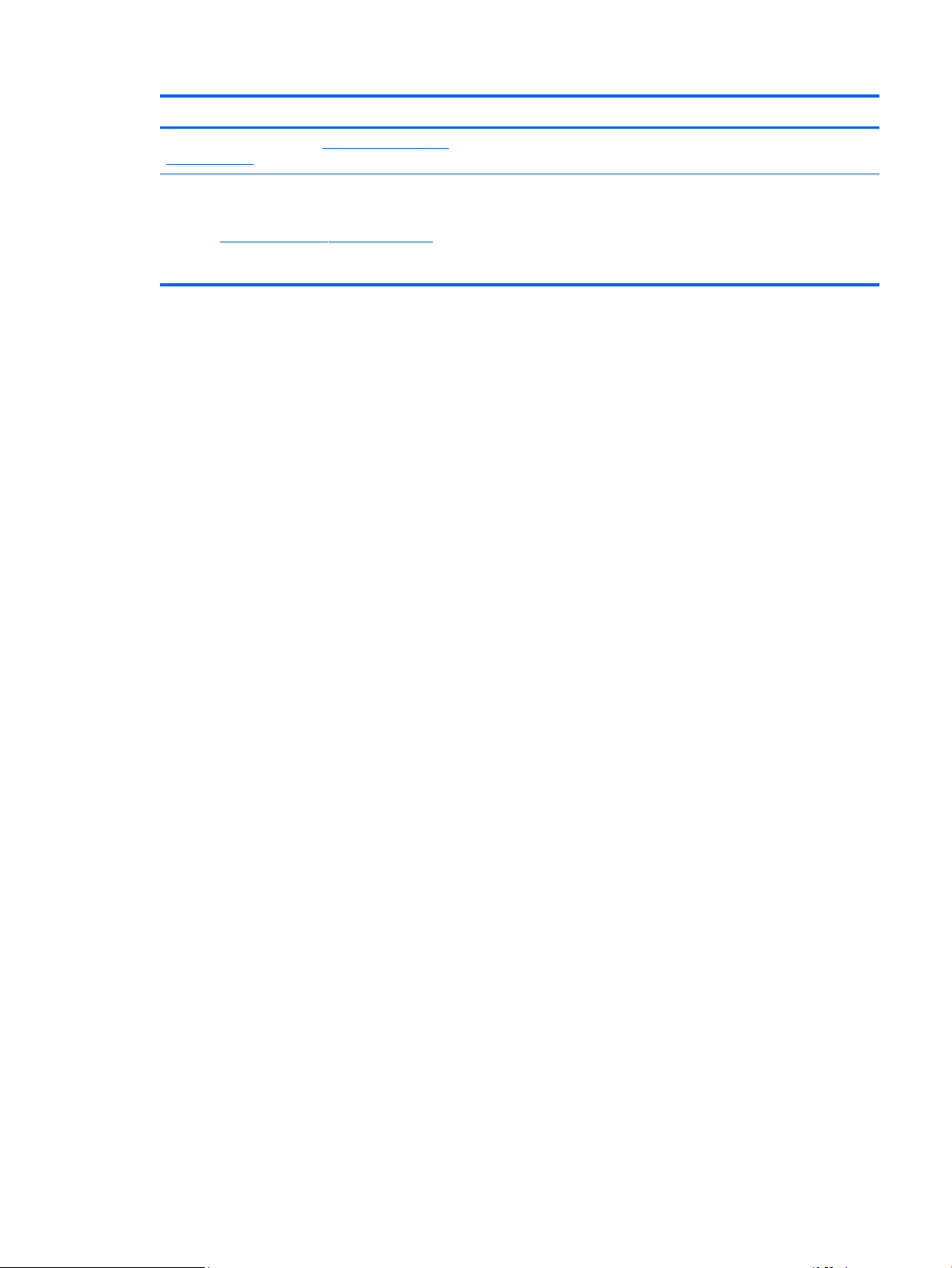
Ресурсы Сведения
Перейдите на веб-страницу http://www.hp.com/go/
orderdocuments.
* Условия применимой ограниченной гарантии HP находятся вместе с руководствами пользователя на компьютере и (или) на
прилагаемом компакт-диске или диске DVD. Для некоторых стран и регионов компания HP может включать в комплект
поставки печатный экземпляр гарантии. Если печатный экземпляр гарантии не предоставляется, его можно заказать на вебстранице http://www.hp.com/go/orderdocuments. Если продукт приобретен в Азиатско-Тихоокеанском регионе, можно
отправить запрос в компанию HP по адресу: POD, PO Box 161, Kitchener Road Post Oice, Singapore 912006 (Сингапур). Укажите
наименование продукта, свои имя, номер телефона и почтовый адрес.
Поиск информации 3
Page 17
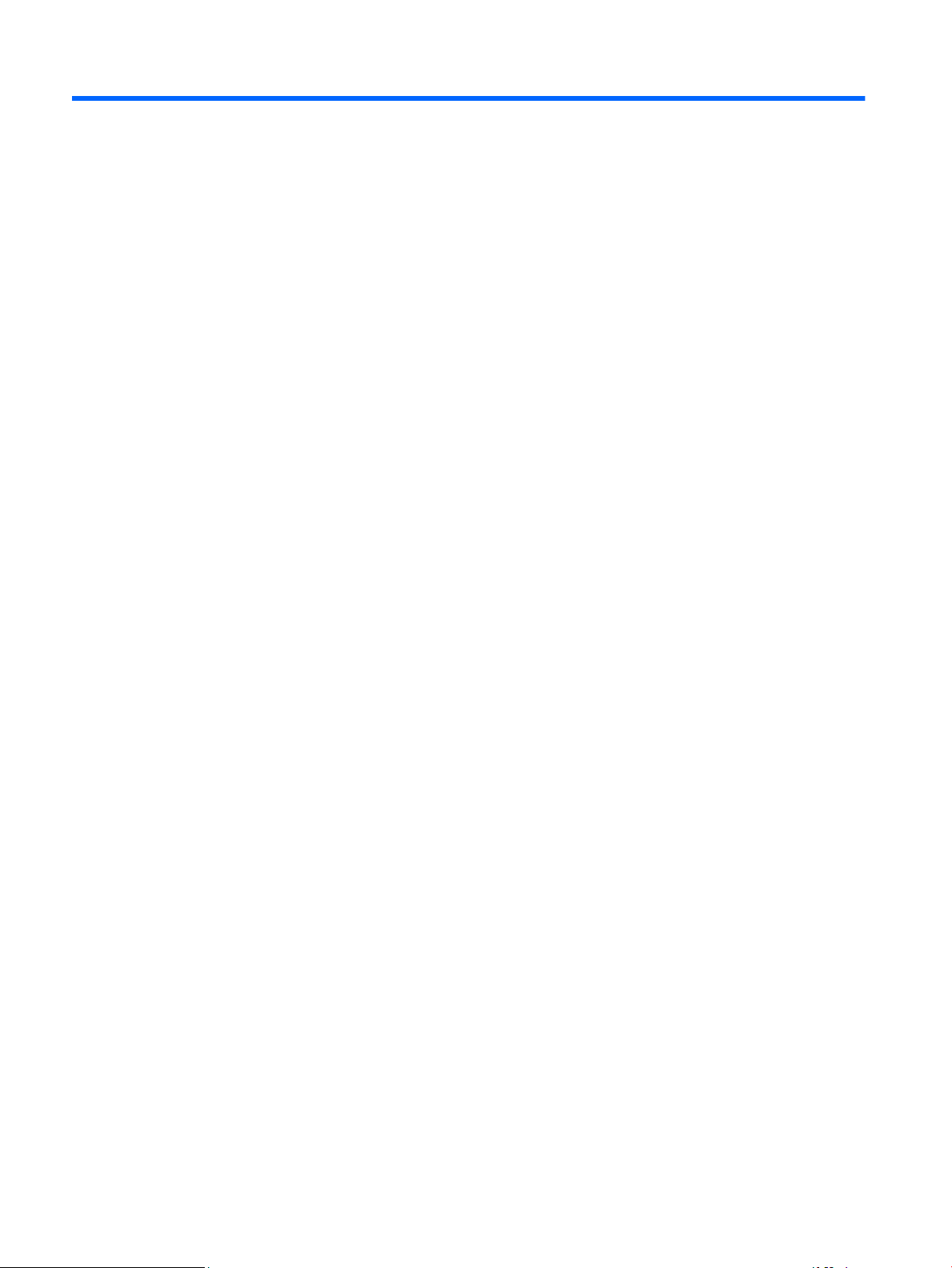
2 Компоненты ноутбука HP серии 250
Обнаружение оборудования и программного обеспечения
Чтобы просмотреть список установленного оборудования, выполните следующие действия.
▲
Нажмите Пуск > Панель управления > Диспетчер устройств.
Чтобы просмотреть список установленного программного обеспечения, выполните следующие
действия.
▲
Нажмите Пуск > Все программы.
4 Глава 2 Компоненты ноутбука HP серии 250
Page 18
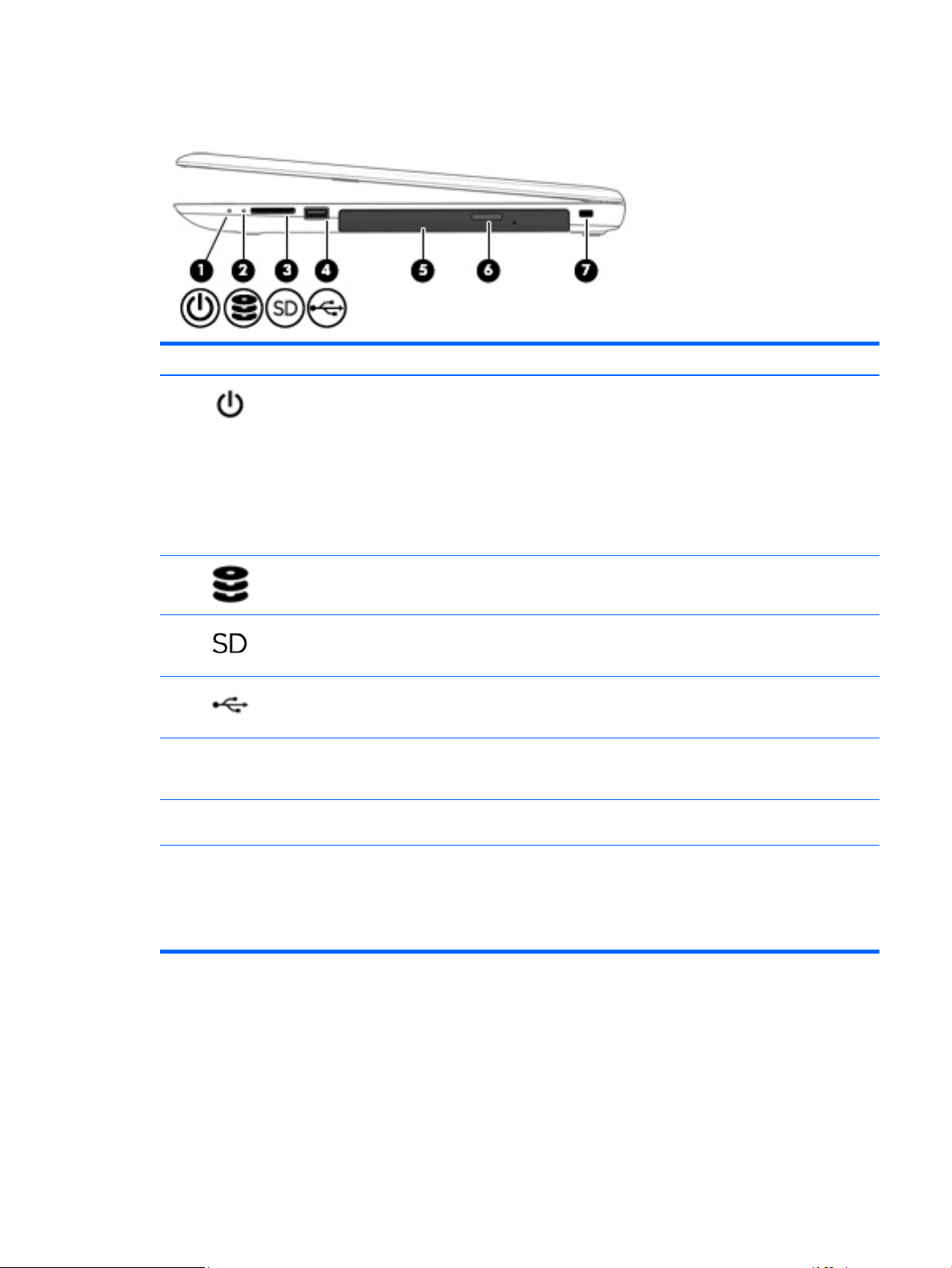
Вид справа
Компонент Описание
(1) Индикатор питания
(2) Индикатор жесткого диска
(3) Устройство чтения карт памяти Используется для чтения дополнительных карт памяти,
(4) Порт USB 2.0 Используется для подключения дополнительного USB-
(5) Оптический дисковод (только на некоторых
моделях)
(6) Кнопка извлечения оптического диска
(только на некоторых моделях)
●
Светится: компьютер включен.
●
Мигает: компьютер находится в спящем режиме,
состоянии энергосбережения. Компьютер выключает
питание экрана и других неиспользуемых
компонентов.
●
Не светится: компьютер выключен или находится в
режиме гибернации. Гибернация – это состояние
энергосбережения, при котором используется минимум
энергии.
●
Мигает белым: обращение к жесткому диску.
способных хранить данные, управлять информацией,
предоставлять к ней общий доступ и открывать.
устройства, например мыши, клавиатуры, внешнего
дисковода, принтера, сканера или концентратора.
В зависимости от модели вашего компьютера только
считывает оптические диски или же считывает и
записывает их.
Извлечение лотка для оптического диска.
(7) Гнездо замка с тросиком Крепление к компьютеру дополнительного защитного
тросика.
ПРИМЕЧАНИЕ. Защитный тросик — это средство защиты,
однако он не может помешать ненадлежащему
использованию или краже компьютера.
Вид справа 5
Page 19
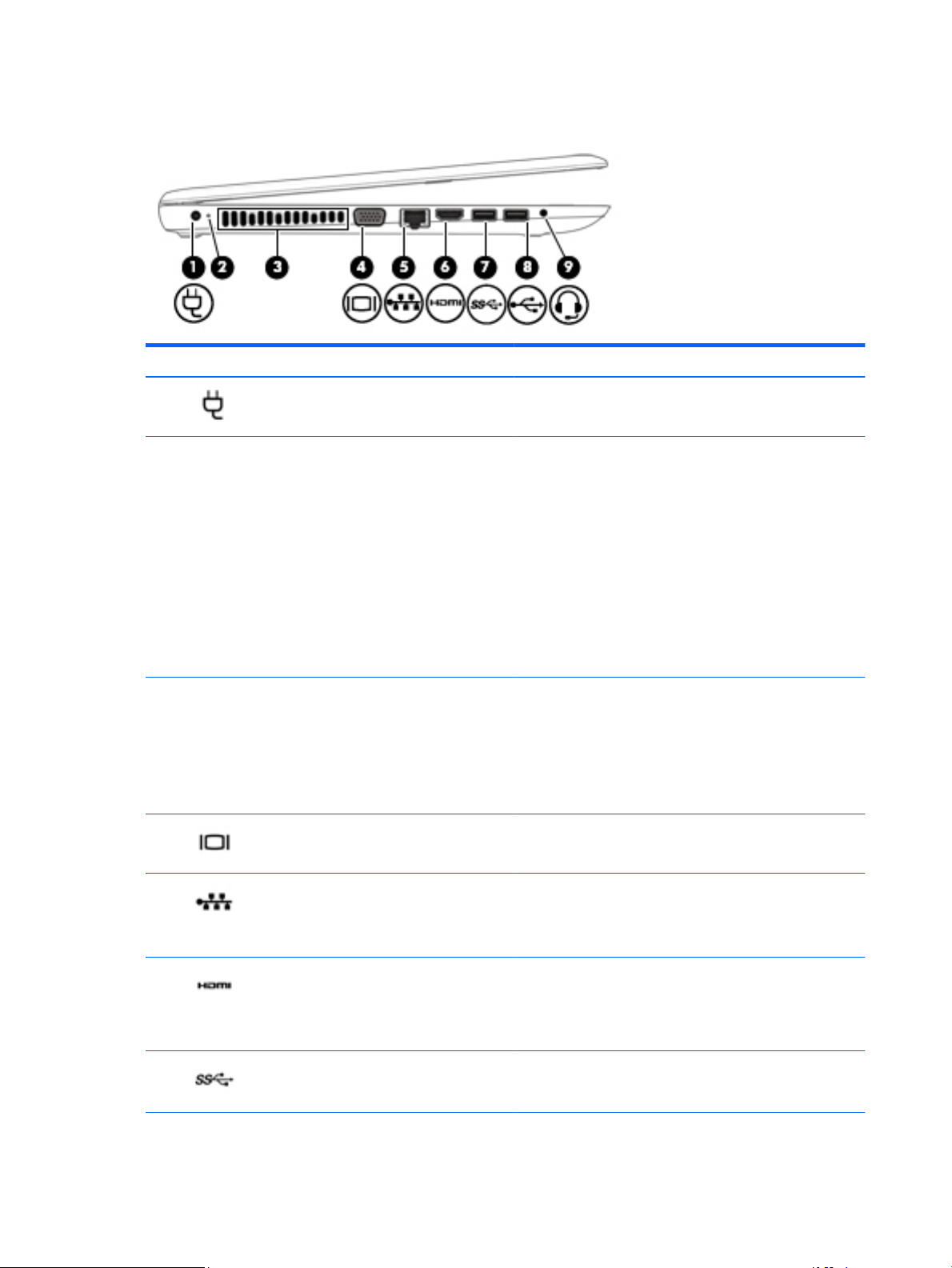
Вид слева
Компонент Описание
(1) Разъем питания Используется для подключения адаптера переменного тока.
(2) Индикатор батареи Источник переменного тока подключен.
●
Светится белым: заряд батареи больше 90 %.
●
Светится желтым: батарея заряжена на 0–90 %.
●
Не светится: батарея не заряжается.
Источник переменного тока отключен (батарея не
заряжается).
●
Мигает желтым: низкий уровень заряда батареи. При
достижении критически низкого уровня заряда
индикатор батареи начинает часто мигать;
●
Не светится: батарея не заряжается
(3) Вентиляционное отверстие Обеспечивает охлаждение внутренних компонентов при
помощи воздушного потока.
ПРИМЕЧАНИЕ. Вентилятор компьютера включается
автоматически для охлаждения внутренних компонентов и
предотвращения перегрева. Во время обычной работы
компьютера внутренний вентилятор может включаться и
выключаться; это не является неисправностью.
(4) Порт внешнего монитора Подключение внешнего монитора или проектора с
интерфейсом VGA.
(5) Разъем RJ-45 (сеть)/индикаторы состояния Используется для подключения кабеля локальной сети.
●
Белый (слева): сеть подключена.
●
Желтый (справа): по сети передаются данные.
(6) Порт HDMI Предназначен для подключения к компьютеру
дополнительной видео- или аудиоаппаратуры, например
телевизора высокой четкости, или любого другого
совместимого цифрового либо звукового компонента или же
высокоскоростного устройства HDMI.
(7) Порт USB 3.0 Используется для подключения дополнительного USB-
устройства, например мыши, клавиатуры, внешнего
дисковода, принтера, сканера или концентратора.
6 Глава 2 Компоненты ноутбука HP серии 250
Page 20
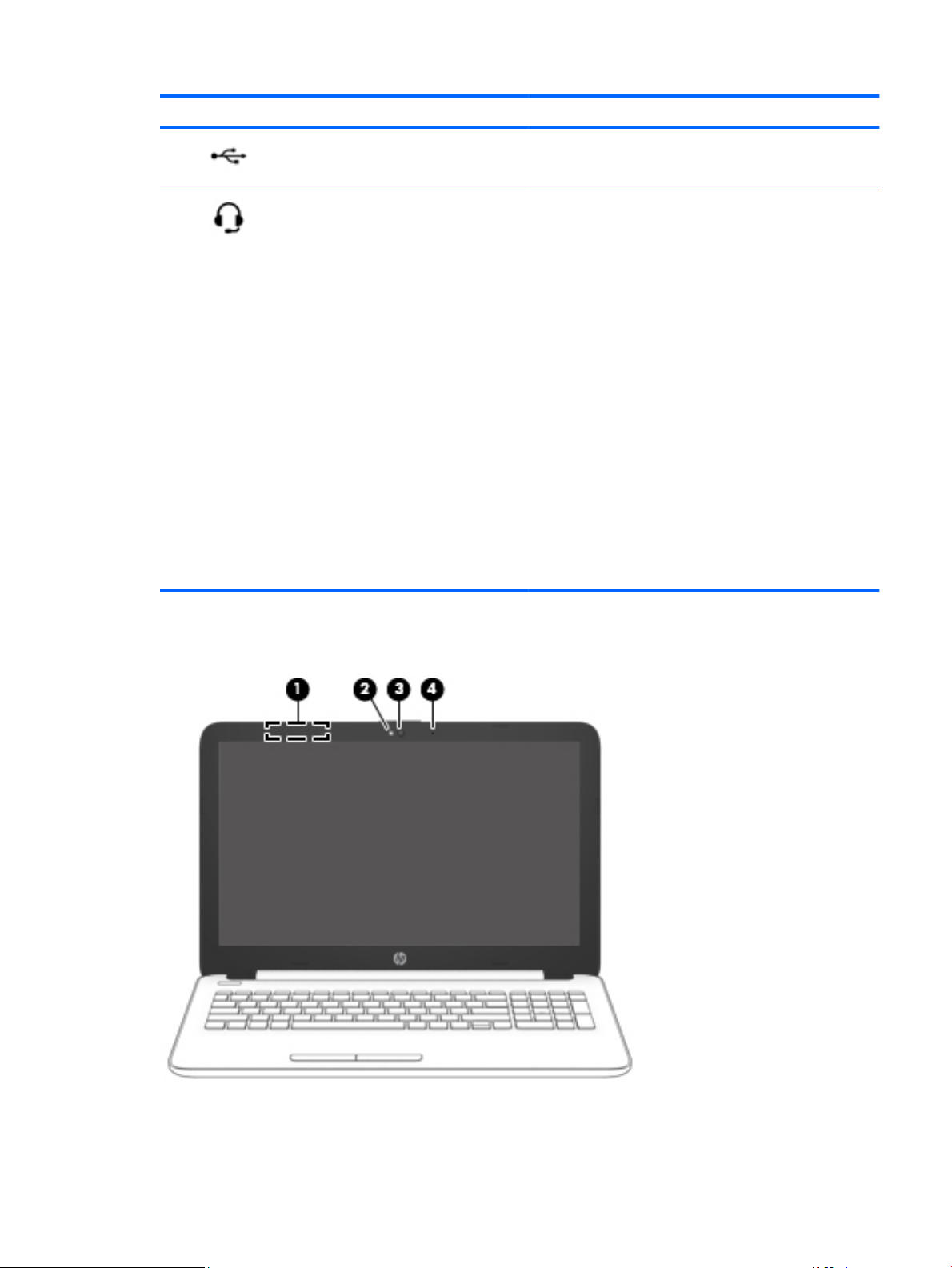
Компонент Описание
(8) Порт USB 2.0 Используется для подключения дополнительного USB-
устройства, например мыши, клавиатуры, внешнего
дисковода, принтера, сканера или концентратора.
(9) Комбинированное гнездо аудиовыхода
Дисплей
(разъем для наушников)/аудиовхода
(разъем для микрофона)
Подключение дополнительных стереодинамиков с внешним
питанием, обычных или вставных наушников, гарнитуры
или телевизионной акустической системы, а также
гарнитуры с микрофоном. Этот разъем не поддерживает
дополнительные автономные микрофоны.
ВНИМАНИЕ! Прежде чем надеть обычные или вставные
наушники либо гарнитуру, во избежание повреждения слуха
уменьшите громкость. Дополнительные сведения о
безопасности см. в разделе Уведомления о соответствии
нормам, требованиям к безопасности и охране
окружающей среды.
Чтобы просмотреть это руководство, выполните указанные
ниже действия.
▲
Нажмите Пуск > Все программы > Справка и
поддержка НР > Документация HP.
ПРИМЕЧАНИЕ. При подключении устройства к разъему
динамики компьютера отключаются.
ПРИМЕЧАНИЕ. Кабель устройства должен иметь 4-
контактный разъем, который поддерживает аудиовыход
(разъем для наушников) и аудиовход (разъем для
микрофона).
Дисплей 7
Page 21
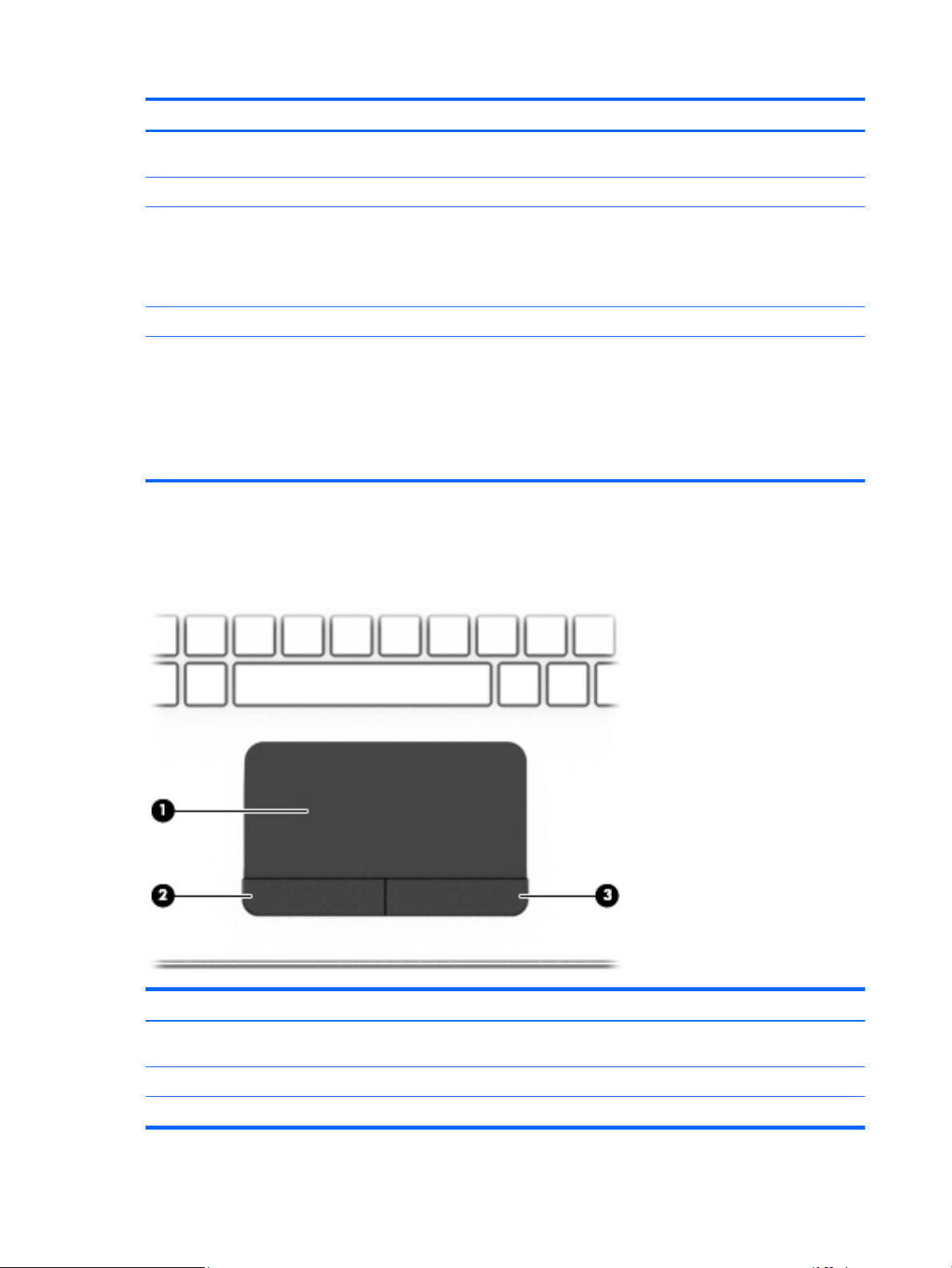
Компонент Описание
(1) Антенны беспроводной локальной сети* Отправка и получение радиосигналов для связи с другими
(2) Индикатор веб-камеры Светится: веб-камера используется.
(3) Веб-камера Запись видео и съемка фотографий.
(4) Внутренний микрофон Используется для записи звука.
* Антенны не видны снаружи компьютера. Для обеспечения оптимальной передачи данных в непосредственной близости от
антенн не должно быть никаких препятствий.
Сведения о соответствии нормам беспроводной связи см. в документе Уведомления о соответствии нормам, требованиям к
безопасности и охране окружающей среды в разделе, применимом к данной стране или региону.
Чтобы просмотреть это руководство, выполните указанные ниже действия.
▲
Нажмите Пуск > Все программы > Справка и поддержка НР > Документация HP.
Вид сверху
беспроводными локальными сетями (WLAN).
Для использования веб-камеры выполните нижеуказанные
действия.
▲
Нажмите Пуск > Все программы > Музыка, фото и видео.
Сенсорная панель
Компонент Описание
(1) Зона сенсорной панели Распознает жесты пальцев для перемещения указателя и
выбора элементов на экране.
(2) Левая кнопка сенсорной панели Выполняет функцию левой кнопки мыши.
(3) Правая кнопка сенсорной панели Выполняет функции правой кнопки мыши.
8 Глава 2 Компоненты ноутбука HP серии 250
Page 22
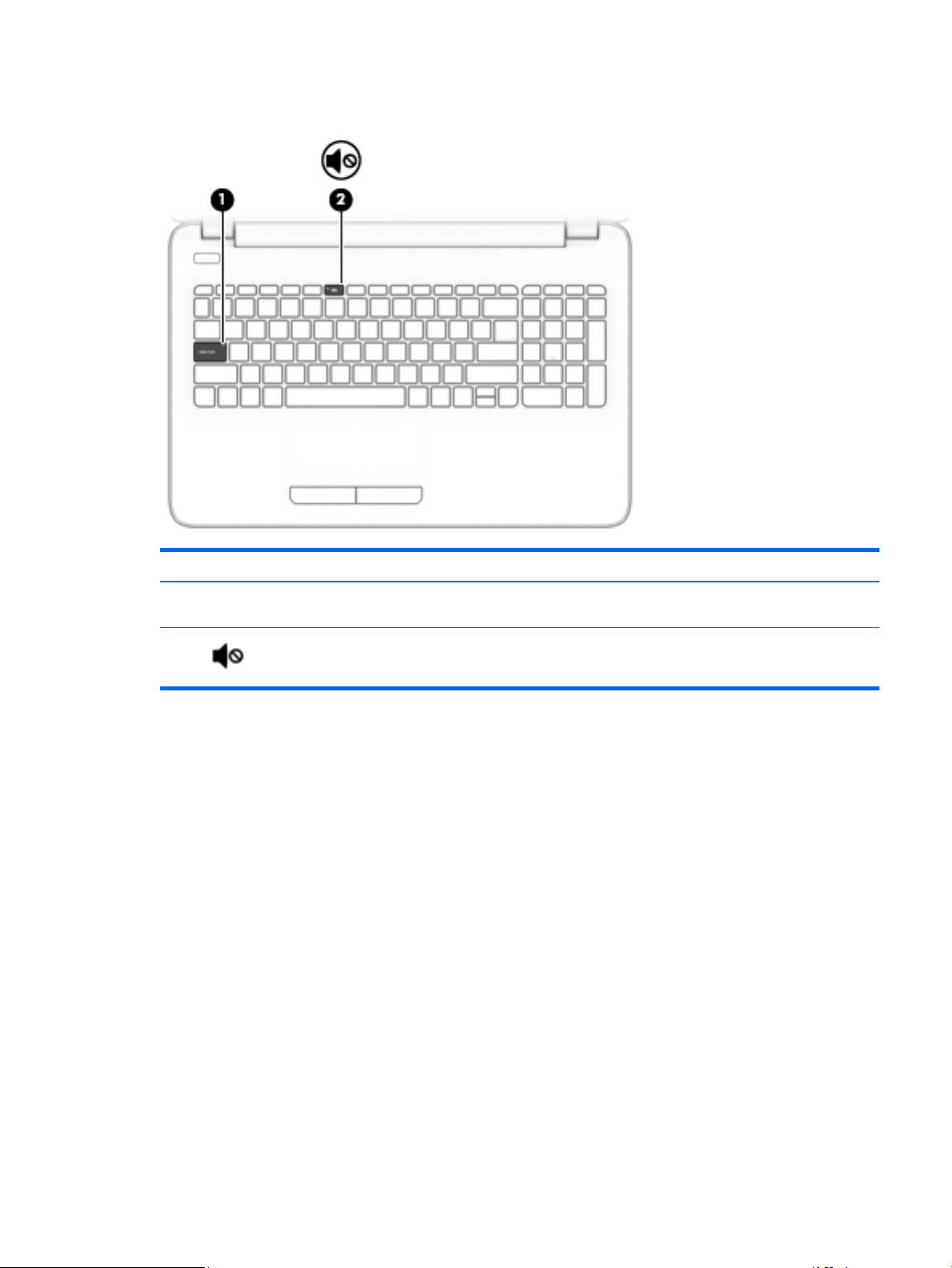
Индикаторы
Компонент Описание
(1) Индикатор Caps Lock Светится: включен режим Caps Lock, и все буквы вводятся
только в верхнем регистре.
(2) Индикатор отключения звука
●
Светится желтым: звук компьютера выключен.
●
Не светится: звук компьютера включен.
Вид сверху 9
Page 23
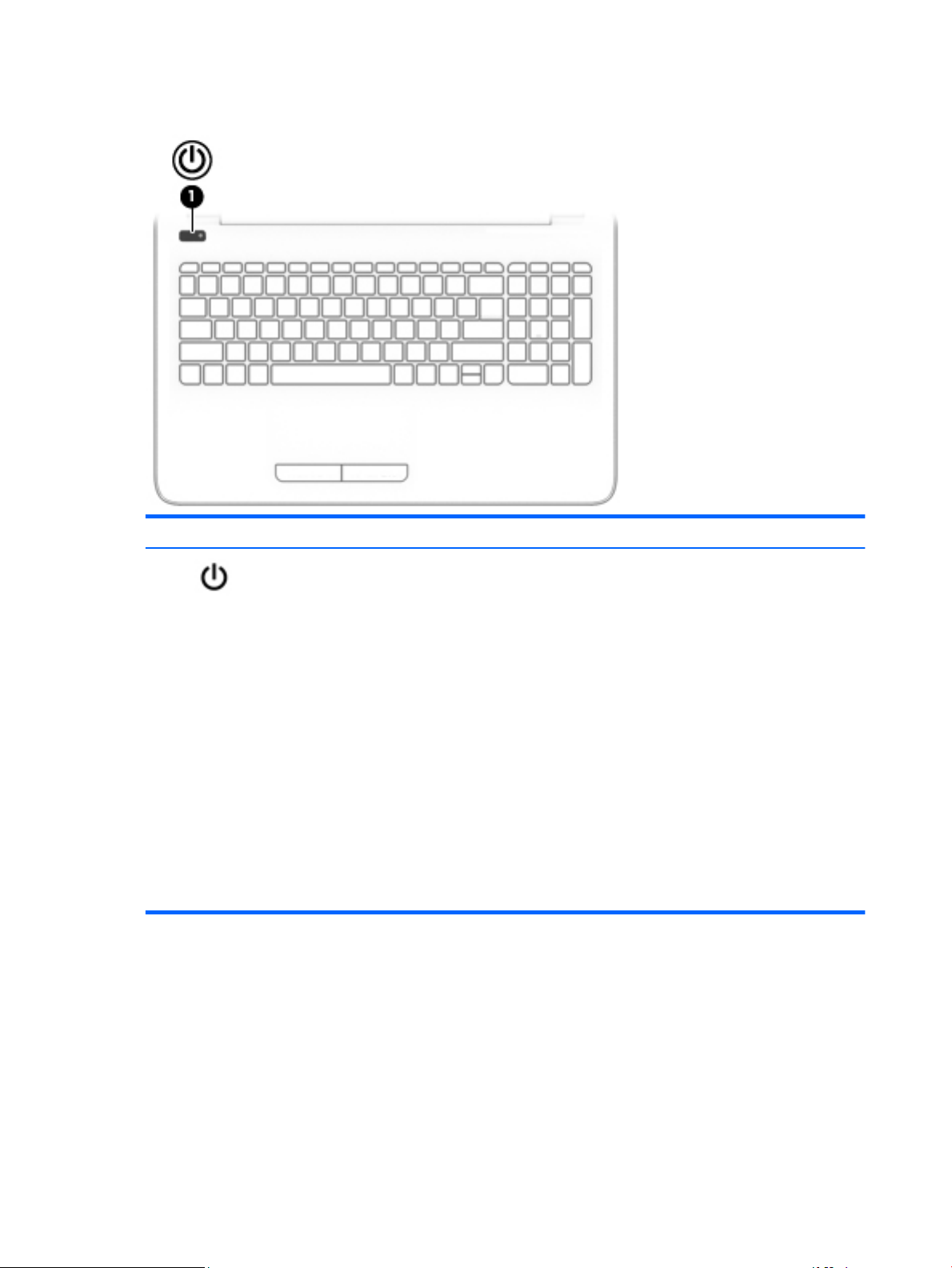
Кнопка
Компонент Описание
(1) Кнопка питания
●
Если компьютер выключен, нажмите эту кнопку, чтобы
включить его.
●
Если компьютер включен, нажмите и отпустите эту
кнопку для перевода компьютера в режим сна.
●
Если компьютер находится в спящем режиме, для
выхода из него нажмите и сразу отпустите эту кнопку.
●
Если компьютер находится в режиме гибернации, для
выхода из него нажмите и сразу отпустите эту кнопку.
ПРЕДУПРЕЖДЕНИЕ. Если нажать и удерживать кнопку
питания, все несохраненные данные будут утеряны.
Если компьютер не отвечает, а процедуры завершения
работы не дают результата, для выключения компьютера
нажмите и удерживайте кнопку питания не менее 5 секунд.
Дополнительные сведения о параметрах питания см. в
разделе "Электропитание".
▲
Нажмите Пуск > Панель управления > Система и
безопасность > Электропитание.
10 Глава 2 Компоненты ноутбука HP серии 250
Page 24
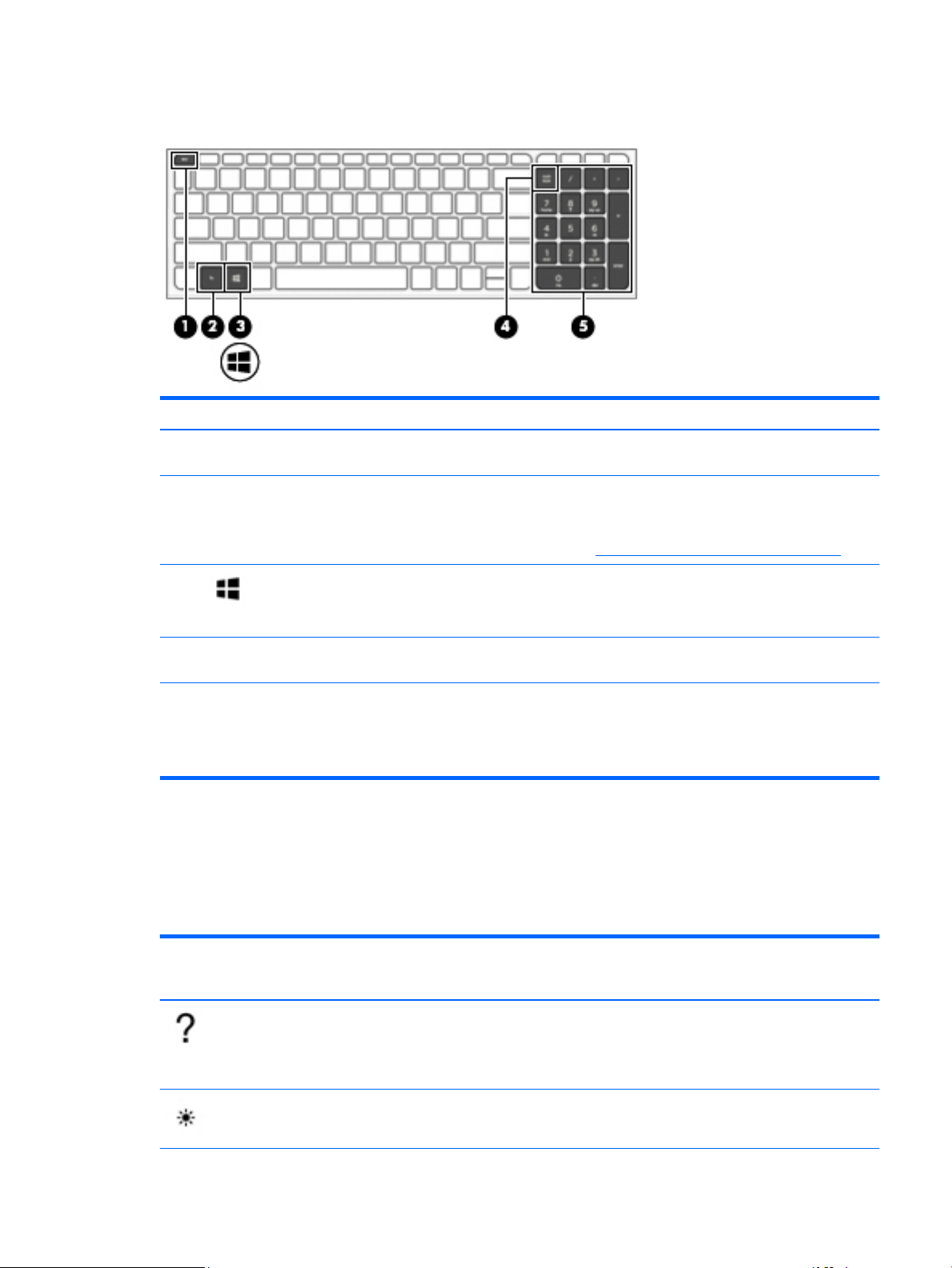
Специальные функциональные клавиши
Компонент Описание
(1) Клавиша esc При нажатии одновременно с клавишей fn отображаются
(2) Клавиша fn При нажатии одновременно с функциональной клавишей,
сведения о системе.
клавишей Num Lock или esc запускаются часто
используемые системные функции.
См. раздел Использование сочетаний клавиш на стр. 11.
(3) Клавиша Windows Открывает меню Пуск.
(4) Клавиша Num Lock Включение и отключение интегрированной цифровой
(5) Интегрированная цифровая панель
клавиатуры
Использование сочетаний клавиш
Чтобы использовать сочетание клавиш, выполните указанные ниже действия.
▲
Нажмите клавишу fn, а затем нужную функциональную клавишу, показанную одним из
представленных ниже значков.
Нажмите fn +
функциональную
клавишу
Описание
Доступ к центру справки и поддержки, который содержит учебные пособия, сведения об
операционной системе Windows и компьютере, ответы на вопросы и обновления для компьютера.
Кроме того, центр справки и поддержки предоставляет средства автоматизированного устранения
неполадок и доступ к службе поддержки.
ПРИМЕЧАНИЕ. Повторное нажатие клавиши Windows
закроет меню Пуск.
панели клавиатуры.
Отдельная панель справа от алфавитной клавиатуры,
которая позволяет выполнять сложение, вычитание и
прочие арифметические операции. Если включен режим
num lock, интегрированная панель может использоваться
как внешняя цифровая панель клавиатуры.
Постепенное уменьшение яркости экрана, если нажать и удерживать эту клавишу.
Вид сверху 11
Page 25
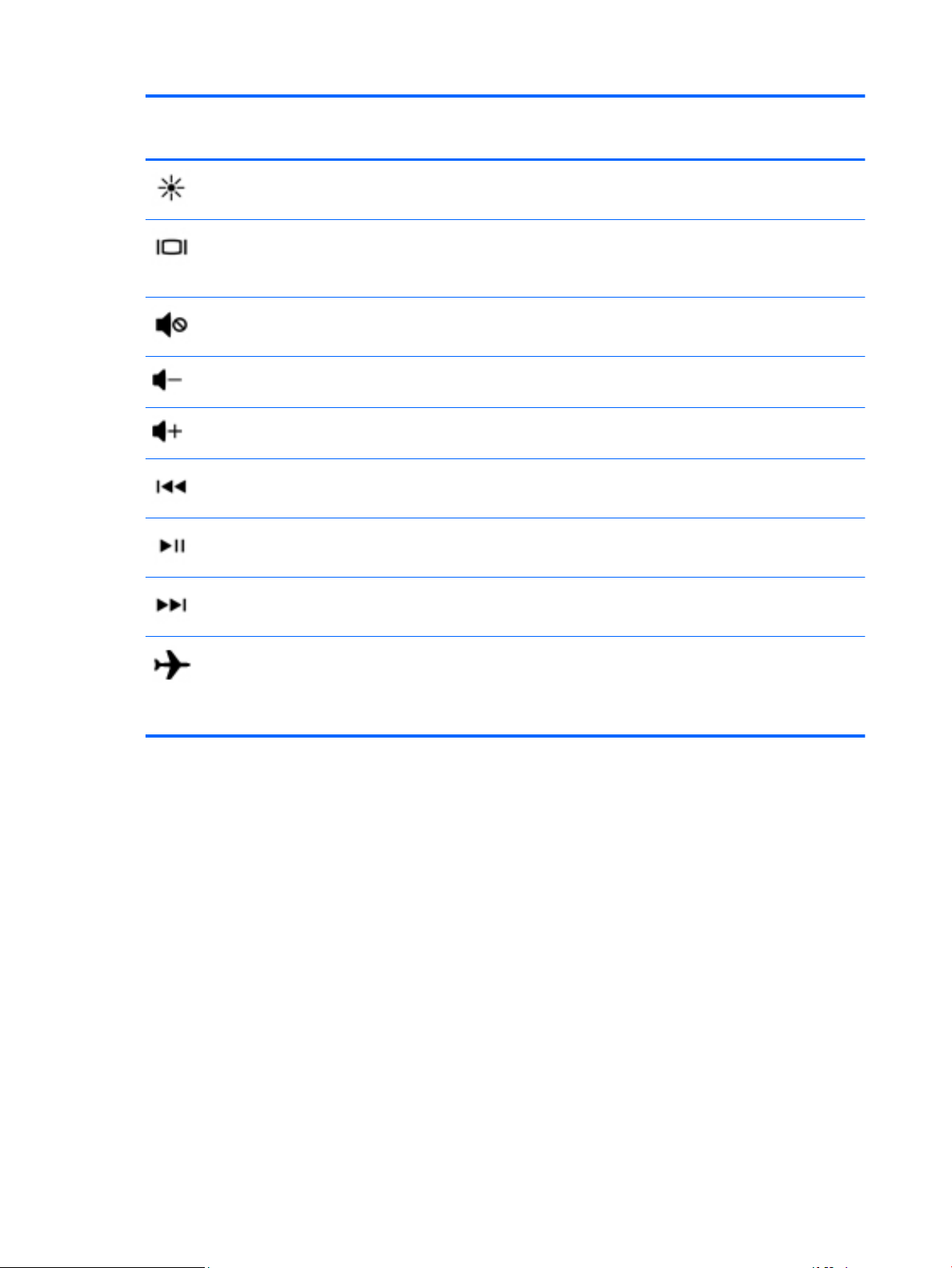
Нажмите fn +
функциональную
клавишу
Описание
Постепенное увеличение яркости экрана, если нажать и удерживать эту клавишу.
Переключение изображения между устройствами отображения, подключенными к системе. Например,
если к компьютеру подключен внешний монитор, при нажатии этой клавиши несколько раз подряд
изображение будет попеременно отображаться на экране компьютера, на внешнем мониторе и на
обоих устройствах одновременно.
Выключение или включение звука динамиков.
Постепенное уменьшение громкости звука динамиков, если нажать и удерживать эту клавишу.
Постепенное увеличение громкости звука динамиков, если нажать и удерживать эту клавишу.
Воспроизведение предыдущей дорожки звукового компакт-диска или раздела диска DVD или Blu-ray
(BD).
Запуск, приостановка или возобновление воспроизведения звукового компакт-диска, диска DVD или
BD.
Воспроизведение следующей дорожки звукового компакт-диска или раздела диска DVD или BD.
Включение и выключение режима "В самолете" и функций беспроводной связи.
ПРИМЕЧАНИЕ. Клавиша режима "В самолете" также называется кнопкой беспроводной связи.
ПРИМЕЧАНИЕ. Для установки беспроводного подключения сначала необходимо настроить
беспроводную сеть.
12 Глава 2 Компоненты ноутбука HP серии 250
Page 26
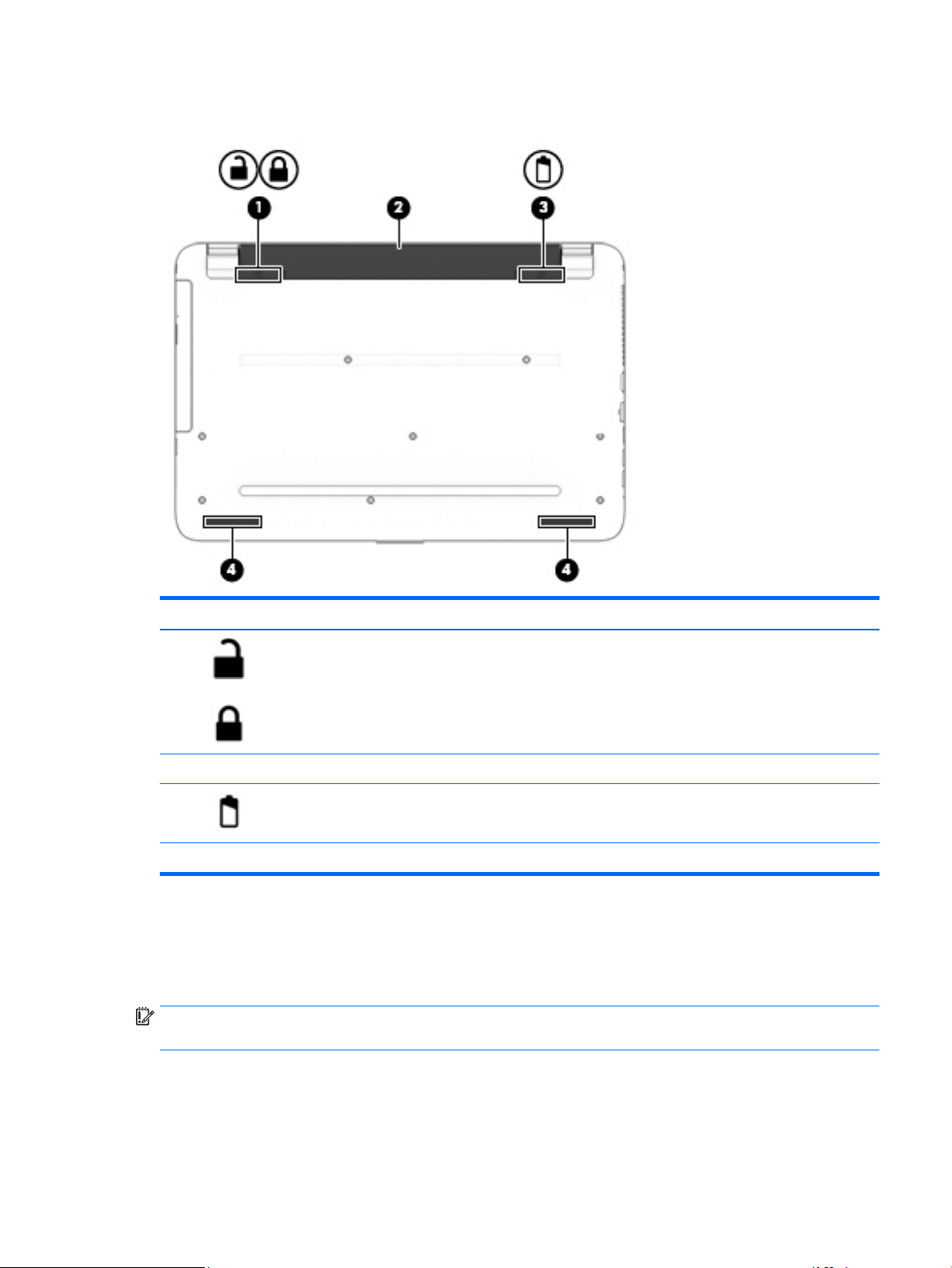
Вид снизу
Компонент Описание
(1) Блокировка батареи Блокирует батарею в отсеке.
(2) Отсек для батареи Предназначен для установки батареи.
(3) Фиксатор батареи Используется для извлечения батареи.
(4) Динамики (2) Воспроизведение звука.
Наклейки
Наклейки на компьютере содержат сведения, которые могут потребоваться при устранении неполадок
или поездках с компьютером в другие страны.
ВАЖНО! Наклейки могут быть размещены в таких местах: на нижней панели компьютера, внутри
отсека для батареи, под служебной дверцей или на задней панели дисплея.
●
Сервисная наклейка содержит важную информацию, необходимую для идентификации вашего
компьютера. Если вы обратитесь в службу поддержки, наш специалист, скорее всего, попросит
вас назвать серийный номер вашего компьютера (а возможно, и номер продукта либо номер
модели). Поэтому найдите эти данные, прежде чем связаться со службой поддержки.
Вид снизу 13
Page 27

Сервисная наклейка на вашем компьютере будет выглядеть как в примерах, приведенных ниже.
См. рисунок, наиболее точно соответствующий наклейке на вашем компьютере.
Компонент
(1) Серийный номер
(2) Номер продукта
(3) Гарантийный период
(4) Номер модели (только на некоторых моделях)
Компонент
(1) Название модели (только на некоторых моделях)
(2) Номер продукта
(3) Серийный номер
(4) Гарантийный период
●
Наклейка со сведениями о соответствии нормам содержит информацию о соответствии
компьютера различным нормам и стандартам.
●
Наклейки сертификации устройств беспроводной связи содержат сведения о дополнительных
беспроводных устройствах и отметки об одобрении для стран/регионов, в которых эти устройства
были разрешены для использования.
14 Глава 2 Компоненты ноутбука HP серии 250
Page 28
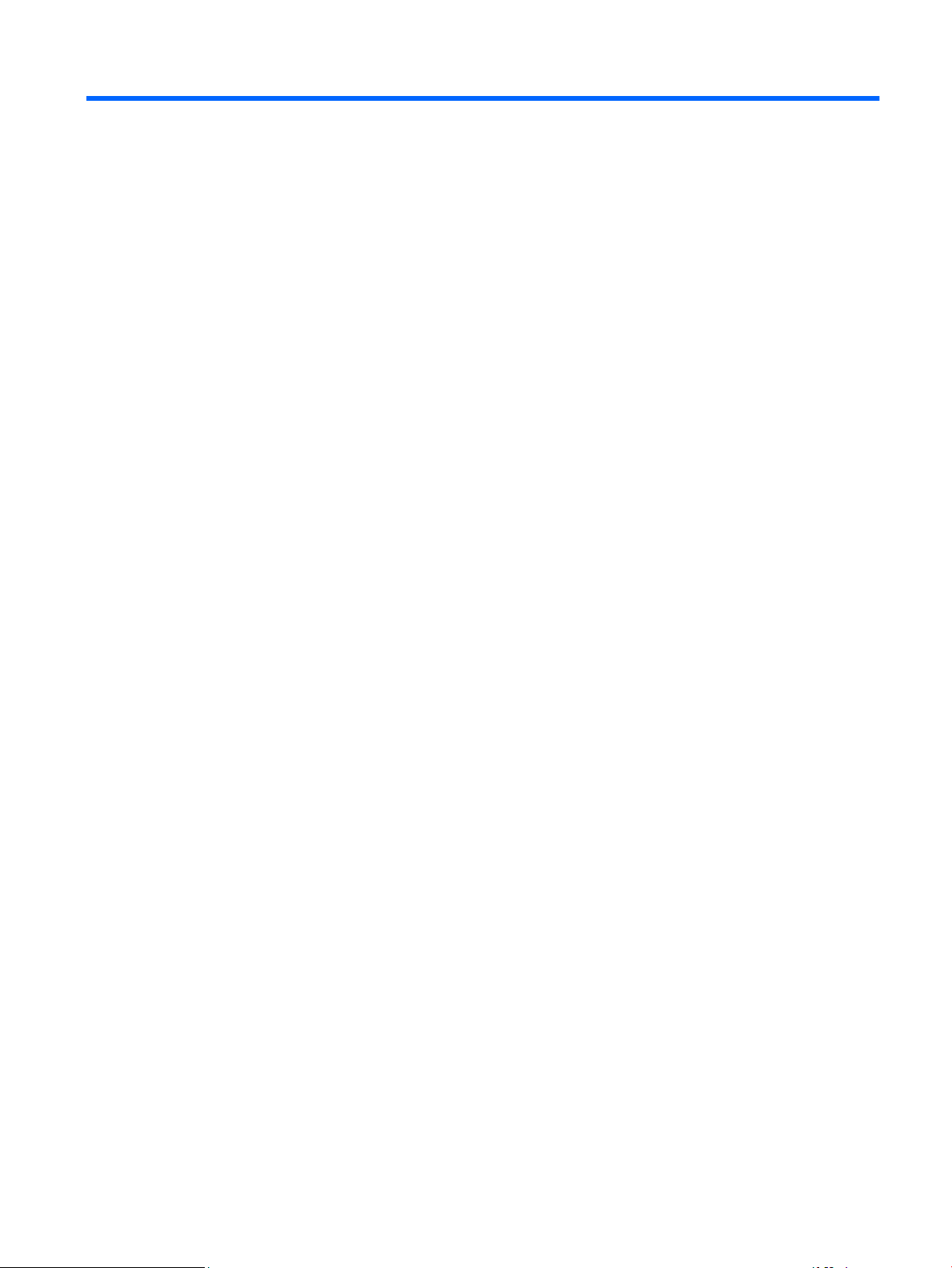
3 Компоненты ноутбука HP серии 240
Обнаружение оборудования и программного обеспечения
Чтобы просмотреть список установленного оборудования, выполните следующие действия.
▲
Нажмите Пуск > Панель управления > Диспетчер устройств.
Чтобы просмотреть список установленного программного обеспечения, выполните следующие
действия.
▲
Нажмите Пуск > Все программы.
Обнаружение оборудования и программного обеспечения 15
Page 29
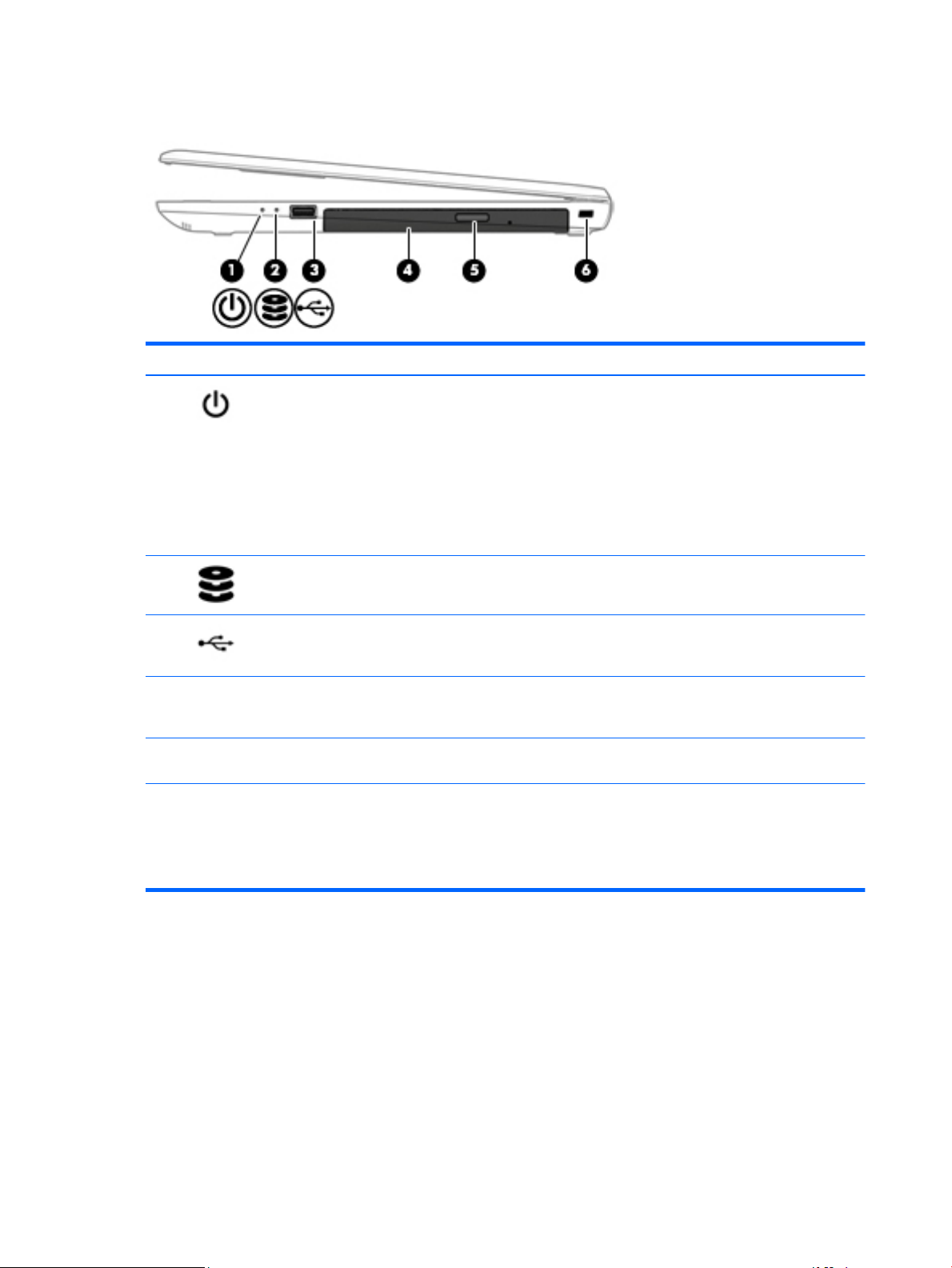
Вид справа
Компонент Описание
(1) Индикатор питания
(2) Индикатор жесткого диска
(3) Порт USB 2.0 Используется для подключения дополнительного USB-
(4) Оптический дисковод (только на некоторых
моделях)
(5) Кнопка извлечения оптического дисковода
(только на некоторых продуктах)
(6) Гнездо замка с тросиком Крепление к компьютеру дополнительного защитного
●
Светится: компьютер включен.
●
Мигает: компьютер находится в спящем режиме,
состоянии энергосбережения. Компьютер выключает
питание экрана и других неиспользуемых
компонентов.
●
Не светится: компьютер выключен или находится в
режиме гибернации. Гибернация – это состояние
энергосбережения, при котором используется минимум
энергии.
●
Мигает белым: обращение к жесткому диску.
устройства, например мыши, клавиатуры, внешнего
дисковода, принтера, сканера или концентратора.
В зависимости от модели вашего компьютера, только
считывает оптические диски или же считывает и
записывает их.
Извлечение лотка для оптического диска.
тросика.
ПРИМЕЧАНИЕ. Защитный тросик — это средство защиты,
однако он не может помешать ненадлежащему
использованию или краже компьютера.
16 Глава 3 Компоненты ноутбука HP серии 240
Page 30
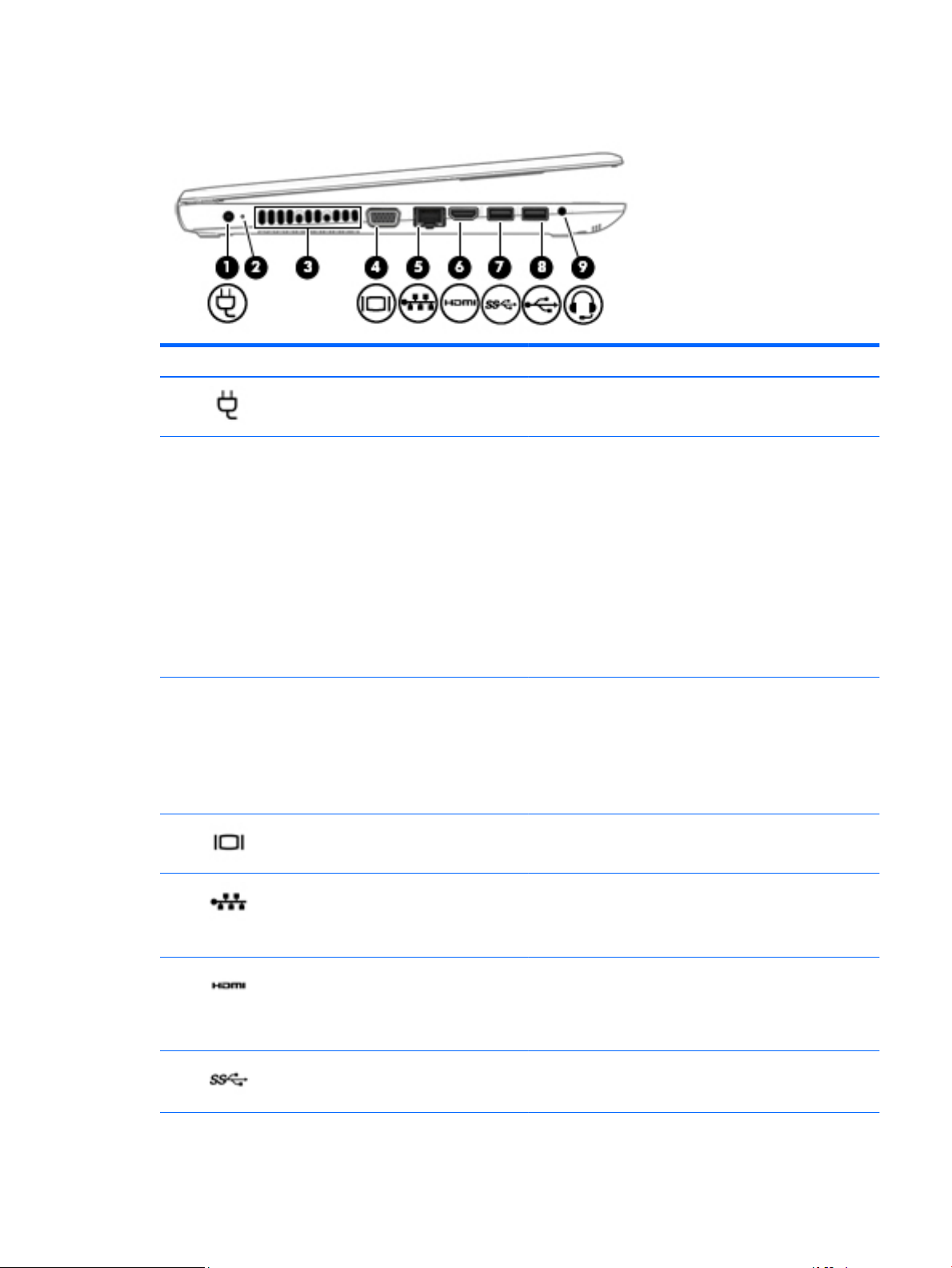
Вид слева
Компонент Описание
(1) Разъем питания Используется для подключения адаптера переменного тока.
(2) Индикатор батареи Источник переменного тока подключен.
●
Светится белым: заряд батареи больше 90 %.
●
Светится желтым: батарея заряжена на 0–90 %.
●
Не светится: батарея не заряжается.
Источник переменного тока отключен (батарея не
заряжается).
●
Мигает желтым: низкий уровень заряда батареи. При
достижении критически низкого уровня заряда
индикатор батареи начинает часто мигать.
●
Не светится: батарея не заряжается.
(3) Вентиляционное отверстие Обеспечивает охлаждение внутренних компонентов при
помощи воздушного потока.
ПРИМЕЧАНИЕ. Вентилятор компьютера включается
автоматически для охлаждения внутренних компонентов и
предотвращения перегрева. Периодическое включение и
выключение внутреннего вентилятора во время работы
компьютера — это нормальное явление.
(4) Порт внешнего монитора Подключение внешнего монитора VGA или проектора
(5) Разъем RJ-45 (сеть)/индикаторы состояния Используется для подключения кабеля локальной сети.
●
Белый (слева): сеть подключена.
●
Желтый (справа): по сети передаются данные.
(6) Порт HDMI Предназначен для подключения к компьютеру
дополнительной видео- или аудиоаппаратуры, например
телевизора высокой четкости, или любого другого
совместимого цифрового либо звукового компонента или же
высокоскоростного устройства HDMI.
(7) Порт USB 3.0 Используется для подключения дополнительного USB-
устройства, например мыши, клавиатуры, внешнего
дисковода, принтера, сканера или концентратора.
Вид слева 17
Page 31

Компонент Описание
(8) Порт USB 2.0 Используется для подключения дополнительного USB-
устройства, например мыши, клавиатуры, внешнего
дисковода, принтера, сканера или концентратора.
(9) Комбинированное гнездо аудиовыхода
Дисплей
(разъем для наушников)/аудиовхода
(разъем для микрофона)
Подключение дополнительных стереодинамиков с внешним
питанием, обычных или вставных наушников, гарнитуры
или телевизионной акустической системы, а также
гарнитуры с микрофоном. Этот разъем не поддерживает
дополнительные автономные микрофоны.
ВНИМАНИЕ! Прежде чем надеть обычные или вставные
наушники либо гарнитуру, во избежание повреждения слуха
уменьшите громкость. Дополнительные сведения о
безопасности см. в разделе Уведомления о соответствии
нормам, требованиям к безопасности и охране
окружающей среды.
Чтобы просмотреть это руководство, выполните указанные
ниже действия.
▲
Нажмите Пуск > Все программы > Справка и
поддержка НР > Документация HP.
ПРИМЕЧАНИЕ. При подключении устройства к разъему
динамики компьютера отключаются.
ПРИМЕЧАНИЕ. Кабель устройства должен иметь 4-
контактный разъем, который поддерживает аудиовыход
(разъем для наушников) и аудиовход (разъем для
микрофона).
18 Глава 3 Компоненты ноутбука HP серии 240
Page 32

Компонент Описание
(1) Индикатор веб-камеры Светится: веб-камера используется.
(2) Веб-камера Запись видео и съемка фотографий.
(3) Внутренний микрофон Используется для записи звука.
(4) Антенны беспроводной локальной сети* Отправка и получение радиосигналов для связи с другими
* Антенны не видны снаружи компьютера. Для обеспечения оптимальной передачи данных в непосредственной близости от
антенн не должно быть никаких препятствий.
Сведения о соответствии нормам беспроводной связи см. в документе Уведомления о соответствии нормам, требованиям к
безопасности и охране окружающей среды в разделе, применимом к данной стране или региону.
Чтобы просмотреть это руководство, выполните указанные ниже действия.
▲
Нажмите Пуск > Все программы > Справка и поддержка НР > Документация HP.
Вид сверху
Для использования веб-камеры выполните нижеуказанные
действия.
▲
Нажмите Пуск > Все программы > Музыка, фото и видео.
беспроводными локальными сетями (WLAN).
Сенсорная панель
Компонент Описание
(1) Зона сенсорной панели Распознает жесты пальцев для перемещения указателя и
выбора элементов на экране.
(2) Левая кнопка сенсорной панели Выполнение функций левой кнопки мыши.
(3) Правая кнопка сенсорной панели Выполнение функций правой кнопки мыши.
Вид сверху 19
Page 33

Индикаторы
Компонент Описание
(1) Индикатор Caps Lock Светится: включен режим Caps Lock, и все буквы вводятся
только в верхнем регистре.
(2) Индикатор отключения звука
●
Светится желтым: звук компьютера выключен.
●
Не светится: звук компьютера включен.
20 Глава 3 Компоненты ноутбука HP серии 240
Page 34

Кнопка
Компонент Описание
(1) Кнопка питания
●
Если компьютер выключен, нажмите эту кнопку, чтобы
включить его.
●
Если компьютер включен, нажмите и отпустите эту
кнопку для перевода компьютера в спящий режим.
●
Если компьютер находится в спящем режиме, для
выхода из него нажмите и сразу отпустите эту кнопку.
●
Если компьютер находится в режиме гибернации, для
выхода из него нажмите и сразу отпустите эту кнопку.
ПРЕДУПРЕЖДЕНИЕ. Если нажать и удерживать кнопку
питания, все несохраненные данные будут утеряны.
Если компьютер не отвечает, а процедуры завершения
работы не дают результата, для выключения компьютера
нажмите и удерживайте кнопку питания не менее 5 секунд.
Дополнительные сведения о параметрах питания см. в
разделе "Электропитание".
▲
Нажмите Пуск > Панель управления > Система и
безопасность > Электропитание.
Вид сверху 21
Page 35

Специальные функциональные клавиши
Компонент Описание
(1) Клавиша esc При нажатии одновременно с клавишей fn отображаются
(2) Клавиша fn При нажатии вместе с функциональной клавишей или
сведения о системе.
клавишей esc выполняет часто используемые системные
функции.
См. раздел Использование сочетаний клавиш на стр. 22.
(3) Клавиша Windows Открывает меню Пуск.
Использование сочетаний клавиш
Чтобы использовать сочетание клавиш, выполните указанные ниже действия.
▲
Нажмите клавишу fn, а затем нужную функциональную клавишу, показанную одним из
представленных ниже значков.
Нажмите fn +
функциональную
клавишу
Описание
Доступ к центру справки и поддержки, который содержит учебные пособия, сведения об
операционной системе Windows и компьютере, ответы на вопросы и обновления для компьютера.
Кроме того, центр справки и поддержки предоставляет средства автоматизированного устранения
неполадок и доступ к службе поддержки.
Постепенное уменьшение яркости экрана, если нажать и удерживать эту клавишу.
Постепенное увеличение яркости экрана, если нажать и удерживать эту клавишу.
ПРИМЕЧАНИЕ. Повторное нажатие клавиши Windows
закроет меню Пуск.
Переключение изображения между устройствами отображения, подключенными к системе. Например,
если к компьютеру подключен внешний монитор, при нажатии этой клавиши несколько раз подряд
22 Глава 3 Компоненты ноутбука HP серии 240
Page 36

Нажмите fn +
функциональную
клавишу
Описание
изображение будет попеременно отображаться на экране компьютера, на внешнем мониторе и на
обоих устройствах одновременно.
Выключение или включение звука динамиков.
Постепенное уменьшение громкости звука динамиков, если нажать и удерживать эту клавишу.
Постепенное увеличение громкости звука динамиков, если нажать и удерживать эту клавишу.
Воспроизведение предыдущей дорожки звукового компакт-диска или раздела диска DVD или Blu-ray
(BD).
Запуск, приостановка или возобновление воспроизведения звукового компакт-диска, диска DVD или
BD.
Воспроизведение следующей дорожки звукового компакт-диска или раздела диска DVD или BD.
Включение и выключение режима "В самолете" и функций беспроводной связи.
ПРИМЕЧАНИЕ. Клавиша режима "В самолете" также называется кнопкой беспроводной связи.
ПРИМЕЧАНИЕ. Для установки беспроводного подключения сначала необходимо настроить
беспроводную сеть.
Вид сверху 23
Page 37

Вид снизу
Компонент Описание
(1) Блокировка батареи Блокирует батарею в отсеке.
(2) Отсек для батареи Предназначен для установки батареи.
(3) Фиксатор батареи Используется для извлечения батареи.
(4) Вентиляционное отверстие Обеспечивает охлаждение внутренних компонентов
при помощи воздушного потока.
ПРИМЕЧАНИЕ. Вентилятор компьютера включается
автоматически для охлаждения внутренних
компонентов и предотвращения перегрева.
Периодическое включение и выключение внутреннего
вентилятора во время работы компьютера — это
нормальное явление.
(5) Динамики (2) Воспроизведение звука.
24 Глава 3 Компоненты ноутбука HP серии 240
Page 38

Вид спереди
Компонент Описание
Наклейки
Наклейки на компьютере содержат сведения, которые могут потребоваться при устранении неполадок
или поездках с компьютером в другие страны.
ВАЖНО! Наклейки могут быть размещены в таких местах: на нижней панели компьютера, внутри
отсека для батареи, под служебной дверцей или на задней панели дисплея.
●
Сервисная наклейка содержит важную информацию, необходимую для идентификации вашего
компьютера. Если вы обратитесь в службу поддержки, наш специалист, скорее всего, попросит
вас назвать серийный номер вашего компьютера (а возможно, и номер продукта либо номер
модели). Поэтому найдите эти данные, прежде чем связаться со службой поддержки.
Устройство чтения карт памяти Используется для чтения дополнительных карт памяти,
способных хранить данные, управлять информацией,
предоставлять к ней общий доступ и открывать.
Сервисная наклейка на вашем компьютере будет выглядеть как в примерах, приведенных ниже.
См. рисунок, наиболее точно соответствующий наклейке на вашем компьютере.
Компонент
(1) Серийный номер
(2) Номер продукта
(3) Гарантийный период
(4) Номер модели (только на некоторых моделях)
Вид спереди 25
Page 39

Компонент
(1) Название модели (только на некоторых моделях)
(2) Номер продукта
(3) Серийный номер
(4) Гарантийный период
●
Наклейка со сведениями о соответствии нормам содержит информацию о соответствии
компьютера различным нормам и стандартам.
●
Наклейка сертификации устройств беспроводной связи содержит сведения о дополнительных
беспроводных устройствах и отметки об одобрении для стран/регионов, в которых эти устройства
были разрешены для использования.
26 Глава 3 Компоненты ноутбука HP серии 240
Page 40

4 Подключение к сети
Вы можете брать компьютер во все поездки. Но даже дома, подключив компьютер к проводной или
беспроводной сети, вы можете путешествовать в виртуальном мире и получать доступ к миллионам
веб-сайтов. Этот раздел содержит сведения о том, как подключиться к этому миру.
Подключение к беспроводной сети
Технология беспроводной связи обеспечивает передачу данных по радиоканалу, а не по проводам.
Компьютер может иметь одно или несколько перечисленных далее устройств беспроводной связи.
●
Устройство беспроводной ЛВС (WLAN) для подключения компьютера к домашним,
корпоративным и общественным беспроводным локальным сетям (обычно называются сетями
Wi-Fi, беспроводными ЛВС или WLAN) у вас дома, в офисе, в аэропортах, ресторанах, кафе,
гостиницах и университетах. В беспроводной ЛВС каждое мобильное устройство беспроводной
связи компьютера связывается с беспроводным маршрутизатором или беспроводной точкой
доступа.
●
Модуль высокоскоростной мобильной связи HP (только в некоторых моделях) — устройство
беспроводной глобальной сети WWAN, обеспечивающее беспроводное подключение на гораздо
большей территории. Операторы мобильной связи устанавливают базовые станции (аналогично
вышкам сотовой связи) на обширных географических территориях, что обеспечивает покрытие
целых областей, регионов и даже стран.
●
Устройство Bluetooth® позволяет создать личную локальную сеть (PAN) для подключения к
другим устройствам с поддержкой Bluetooth, например к компьютерам, телефонам, принтерам,
гарнитурам, динамикам и камерам. В личной локальной сети каждое устройство непосредственно
связывается с другими устройствами. При этом они должны быть расположены близко друг к
другу – обычно на расстоянии не более 10 метров.
Для получения дополнительных сведений о технологии беспроводной связи обратитесь к информации
и ссылкам на веб-сайты, имеющимся в центре справки и поддержки. Чтобы перейти в центр справки и
поддержки, нажмите Пуск > Справка и поддержка.
Использование элементов управления беспроводной связью
Управлять устройствами беспроводной связи можно с помощью следующих функций.
●
Кнопка беспроводной связи, переключатель беспроводной связи или клавиша беспроводной
связи (в данном руководстве обычно называется клавишей беспроводной связи)
●
Элементы управления операционной системы
Включение и выключение беспроводных устройств
Для включения и выключения беспроводных устройств используйте кнопку беспроводной связи или
программу HP Connection Manager (только на некоторых моделях).
ПРИМЕЧАНИЕ. Компьютер может быть оборудован кнопкой беспроводной связи, соответствующим
переключателем или клавишей на клавиатуре. В данном руководстве термин "кнопка беспроводной
связи" используется применительно ко всем типам элементов управления беспроводной связью.
Подключение к беспроводной сети 27
Page 41

Чтобы отключить беспроводные устройства с помощью HP Connection Manager, выполните следующие
действия.
▲
Щелкните правой кнопкой мыши значок HP Connection Manager в области уведомлений справа на
панели задач, а затем – кнопку питания рядом с нужным устройством.
– или –
Нажмите Пуск > Все программы > Продуктивность и инструменты > HP Connection Manager, а
затем щелкните кнопку питания рядом с соответствующим устройством.
HP Connection Manager (только на некоторых моделях)
HP Connection Manager обеспечивает централизованное управление устройствами беспроводной связи,
а также интерфейс для подключения к Интернету с помощью HP Mobile Broadband и для отправки и
получения текстовых сообщений SMS. HP Connection Manager позволяет управлять следующими
устройствами:
●
устройство беспроводной локальной сети (WLAN)/Wi-Fi;
●
устройство беспроводной глобальной сети (WWAN)/HP Mobile Broadband;
●
Bluetooth.
HP Connection Manager предоставляет сведения и уведомления о состоянии подключения, состоянии
питания, сведения о SIM-карте и SMS-сообщения. Уведомления и сведения о состоянии отображаются
в области уведомлений справа на панели задач.
Чтобы открыть HP Connection Manager, выполните следующие действия.
▲
Нажмите значок HP Connection Manager на панели задач.
– или –
Нажмите Пуск > Все программы > Продуктивность и инструменты > HP Connection Manager.
Дополнительные сведения см. в справке программы HP Connection Manager.
Кнопка беспроводной связи
Компьютер может быть оборудован кнопкой беспроводной связи, одним или несколькими
устройствами беспроводной связи и одним или двумя индикаторами беспроводной связи. Все
устройства беспроводной связи, установленные на компьютере, включаются производителем.
Индикатор беспроводной связи отображает наличие питания на всех устройствах беспроводной связи,
а не состояние отдельных устройств.
Элементы управления операционной системы
Центр управления сетями и общим доступом позволяет настроить подключение и сеть, подключиться
к сети, управлять беспроводными сетями, а также выполнять диагностику и устранение сетевых
проблем.
Чтобы использовать элементы управления операционной системы, выполните следующие действия.
▲
Нажмите Пуск > Панель управления > Сеть и Интернет > Центр управления сетями и общим
доступом.
Чтобы получить дополнительные сведения, перейдите в центр справки и поддержки. Для этого
нажмите Пуск > Справка и поддержка.
28 Глава 4 Подключение к сети
Page 42

Подключение к беспроводной ЛВС
ПРИМЕЧАНИЕ. При настройке подключения к Интернету дома необходимо получить учетную запись
у поставщика услуг Интернета. Для приобретения услуги доступа к Интернету и модема обратитесь к
местному поставщику услуг Интернета. Он поможет настроить модем, подключить компьютер с
беспроводной связью к модему с помощью кабеля локальной сети и проверить подключение к
Интернету.
Для подключения к беспроводной ЛВС выполните указанные ниже действия.
1. Убедитесь, что устройство беспроводной локальной сети включено.
2. Нажмите значок состояния сети в области уведомлений в правой части панели задач.
3. Выберите беспроводную сеть, к которой следует подключиться.
4. Нажмите Подключить.
Если в беспроводной локальной сети используются функции обеспечения безопасности, для
подключения потребуется указать код безопасности сети. Введите код и нажмите ОК, чтобы
выполнить подключение.
ПРИМЕЧАНИЕ. Если в списке нет беспроводных локальных сетей, возможно, компьютер
находится вне зоны действия беспроводного маршрутизатора или точки доступа.
ПРИМЕЧАНИЕ. Если беспроводная сеть, к которой необходимо подключиться, не отображается,
нажмите Открыть центр управления сетями и общим доступом и выберите Создание и
настройка нового подключения или сети. Отобразится список параметров, позволяющий
вручную найти и подключиться к сети или создать новое сетевое подключение.
5. Следуйте инструкциям на экране для завершения подключения.
После установки подключения наведите указатель мыши на значок состояния сети в области
уведомлений в правом нижнем углу экрана, чтобы проверить имя и состояние подключения.
ПРИМЕЧАНИЕ. Радиус действия (зона распространения радиосигналов) зависит от реализации
беспроводной локальной сети и производителя маршрутизатора, а также от помех, вызванных
другими электронными устройствами и отражением сигналов от различных препятствий, таких как
стены и перекрытия.
Использование модуля HP Mobile Broadband (только на некоторых моделях)
В вашем компьютере HP с Mobile Broadband имеется встроенная поддержка услуги мобильной
высокоскоростной связи. Ваш новый компьютер, используемый в сети оператора мобильной связи,
позволяет выполнять подключение к Интернету, отправку электронной почты или подключение к
корпоративной сети без точек доступа Wi-Fi.
ПРИМЕЧАНИЕ. Если ваш компьютер оснащен HP Mobile Connect, то эти инструкции не применимы. См.
раздел Использование сервиса HP Mobile Connect (только на некоторых моделях) на стр. 30.
Для активации услуги мобильного широкополосного подключения может потребоваться серийный
номер модуля высокоскоростной мобильной связи HP. Серийный номер может быть напечатан на
наклейке внутри отсека для батареи, под служебной дверцей или на задней панели дисплея.
Для пользования услугами некоторых операторов мобильных сетей требуется SIM-карта. На SIM-карте
содержатся базовые сведения о пользователе, например персональный идентификационный номер
(PIN-код), а также сведения о сети. На некоторых компьютерах SIM-карта предварительно
установлена. Если SIM-карта не предустановлена, она может поставляться с прилагаемыми к
Подключение к беспроводной сети 29
Page 43

компьютеру сведениями об услуге HP Mobile Broadband либо оператор мобильной связи может
предоставить ее отдельно от компьютера.
Для получения информации о модуле HP Mobile Broadband и активации услуги у предпочитаемого
оператора мобильной сети см. информацию о технологии HP Mobile Broadband, прилагающуюся к
компьютеру.
Использование сервиса HP Mobile Connect (только на некоторых моделях)
Сервис HP Mobile Connect — это предоплаченная услуга широкополосной мобильной связи, которая
обеспечивает вашему компьютеру экономичное, защищенное, простое и гибкое подключение к
широкополосной мобильной связи
должна быть SIM-карта и приложение HP Mobile Connect. Для получения дополнительных сведений о
HP Mobile Connect и о том, где доступен этот сервис, посетите веб-страницу http://www.hp.com/go/
mobileconnect.
. Для использования HP Mobile Connect на вашем компьютере
Использование GPS (только на некоторых моделях)
Компьютер может быть оснащен устройством GPS (Global Positioning System). Спутники GPS передают
сведения о местоположении, скорости и направлении движения на системы, оснащенные GPSприемниками.
Дополнительные сведения см. в справке программы HP GPS and Location.
Использование беспроводных устройств Bluetooth (только на некоторых моделях)
Устройство Bluetooth обеспечивает канал беспроводной связи с небольшим радиусом действия,
который заменяет физические кабельные соединения, обычно используемые для подключения
следующих электронных устройств.
●
Компьютеры (настольные, переносные, карманные)
●
Телефоны (сотовые, беспроводные, смартфоны)
●
Устройства для работы с изображениями (принтер, камера)
●
Аудиоустройства (гарнитура, динамики)
●
Мышь
Устройства Bluetooth позволяют сформировать одноранговую сеть, благодаря чему можно создать
личную локальную сеть устройств Bluetooth. Для получения сведений о настройке и использовании
устройств Bluetooth см. справку по программе Bluetooth.
Добавление устройства с поддержкой Bluetooth
1. Нажмите Пуск > Устройства и принтеры > Добавить устройство, а затем следуйте инструкциям на
экране.
2. Выберите устройство с поддержкой Bluetooth, которое нужно подключить к компьютеру и
нажмите Далее.
ПРИМЕЧАНИЕ. Если для устройства требуется проверка, отобразится код сопряжения. Следуйте
инструкциям на экране добавляемого устройства, чтобы проверить, совпадают ли код на вашем
устройстве и код сопряжения. Дополнительные сведения см. в документации к устройству.
30 Глава 4 Подключение к сети
Page 44

ПРИМЕЧАНИЕ. Если ваше устройство не отображается в списке, убедитесь, что Bluetooth включен на
этом устройстве и на компьютере. Для некоторых устройств может требоваться соблюдение
дополнительных требований; см. документацию к устройству.
Подключение к проводной сети
Для некоторых моделей могут быть доступны проводные подключения: локальная сеть и модемное
подключение. Подключение по локальной сети использует сетевой кабель и работает гораздо
быстрее модемного подключения, использующего телефонный кабель. Оба кабеля приобретаются
отдельно.
ВНИМАНИЕ! Чтобы снизить риск поражения электрическим током, пожара или повреждения
оборудования, не вставляйте модемный или телефонный кабель в сетевой разъем RJ-45.
Подключение к локальной сети (LAN) (только на некоторых моделях)
Подключение к локальной сети используется для подключения компьютера к домашнему
маршрутизатору напрямую (в отличие от беспроводного подключения) или для подключения к
существующей сети в офисе.
Для подключения к локальной сети требуется сетевой кабель с 8-контактными разъемами RJ-45,
дополнительное стыковочное устройство или порт расширения, если на компьютере нет порта RJ-45.
Для подключения сетевого кабеля выполните указанные ниже действия.
1. Подключите кабель локальной сети к сетевому разъему (1) на компьютере.
2. Другой конец сетевого кабеля подключите к розетке локальной сети (2) или к маршрутизатору.
ПРИМЕЧАНИЕ. Если кабель локальной сети оснащен схемой шумоподавления (3), защищающей
от воздействия телевизионных и радиосигналов, подключите кабель к компьютеру тем концом,
на котором расположено это устройство.
Использование модема (только на некоторых моделях)
Модем должен быть подключен к аналоговой телефонной линии с помощью 6-контактного кабеля
модема RJ-11. В некоторых странах/регионах также требуются адаптеры кабеля модема. Разъемы для
цифровых систем PBX могут напоминать аналоговые телефонные разъемы, но они не совместимы с
модемом.
Подключение к проводной сети 31
Page 45

Подключение кабеля модема
Для подключения кабеля модема выполните указанные ниже действия.
1. Вставьте кабель модема в соответствующий разъем (1) на компьютере.
2. Вставьте кабель модема в телефонную розетку RJ-11 (2).
ПРИМЕЧАНИЕ. Если кабель модема снабжен устройством подавления помех (3), защищающим
от воздействия телевизионных и радиосигналов, подключите кабель к компьютеру тем концом,
на котором расположено это устройство.
Подключение специальных адаптеров кабеля модема (в некоторых странах/регионах)
Телефонные разъемы отличаются в зависимости от страны/региона. Для использования кабеля
модема вне страны/региона, где вы приобрели компьютер, необходимо приобрести
специализированный адаптер кабеля модема для данной страны/региона.
Чтобы подключить модем к аналоговой телефонной линии, не имеющей разъема RJ-11, выполните
следующие действия.
1. Вставьте кабель модема в соответствующий разъем (1) на компьютере.
2. Подключите кабель модема к адаптеру кабеля модема (2) для конкретной страны/региона.
3. Вставьте адаптер кабеля модема (3) в настенную телефонную розетку.
32 Глава 4 Подключение к сети
Page 46

5 Навигация по экрану
Существует несколько способов навигации по экрану.
●
Используйте жесты касания непосредственно на экране компьютера (только для некоторых
продуктов).
●
Используйте сенсорные жесты на сенсорной панели.
●
Используйте клавиатуру и дополнительную мышь (приобретается отдельно).
Использование сенсорной панели и жестов для сенсорного экрана
Посредством сенсорной панели можно осуществлять навигацию по экрану компьютера и управлять
указателем с помощью простых движений пальцев. Используйте левую и правую кнопки сенсорной
панели как соответствующие кнопки внешней мыши. Для перемещения по сенсорному экрану (только
на некоторых моделях) используйте сенсорные жесты, описанные в данной главе, непосредственно на
экране компьютера.
Также можно настраивать жесты и просмотреть демонстрации о том, как они работают. Нажмите Пуск
> Панель управления > Оборудование и звук > Устройства и принтеры > Мышь.
ПРИМЕЧАНИЕ. Если не указано иное, сенсорные жесты можно использовать на сенсорной панели или
на сенсорном экране (только на некоторых моделях).
Касание
Используйте жест касания/двойного касания, чтобы выбрать или открыть элемент на экране.
●
Наведите указатель на требуемый элемент. Чтобы выбрать этот элемент, коснитесь сенсорной
панели или сенсорного экрана одним пальцем. Чтобы открыть элемент, дважды коснитесь его.
Масштабирование двумя пальцами
При помощи сжатия/масштабирования двумя пальцами можно изменять масштаб изображений и
текста.
●
Для уменьшения изображения коснитесь сенсорной панели или сенсорного экрана двумя
разведенными пальцами и сдвиньте их.
●
Для увеличения изображения коснитесь сенсорной панели или сенсорного экрана двумя
соединенными пальцами и разведите их в стороны.
Использование сенсорной панели и жестов для сенсорного экрана 33
Page 47

Прокручивание двумя пальцами (только на сенсорной панели)
Используйте жест прокрутки двумя пальцами для перемещения вверх, вниз либо в сторону по
странице или изображению.
●
Установите два слегка раздвинутых пальца на сенсорную панель и перемещайте их вверх, вниз,
влево или вправо.
Касание двумя пальцами (только на сенсорной панели)
Используйте жест касания двумя пальцами, чтобы открыть меню для объекта на экране.
ПРИМЕЧАНИЕ. Касание двумя пальцами аналогично щелчку правой кнопкой мыши.
●
Коснитесь двумя пальцами зоны сенсорной панели, чтобы открыть меню параметров для
выбранного объекта.
34 Глава 5 Навигация по экрану
Page 48

6 Развлекательные функции
Используйте компьютер HP для работы или досуга, для общения с другими людьми с помощью вебкамеры, используйте аудио и видео, подключайте внешние устройства, например проектор,
телевизор, динамики или монитор. Информацию о функциях компьютера, связанных со звуком, видео
и камерой, см. в разделе Компоненты ноутбука HP серии 250 на стр. 4 или Компоненты ноутбука HP
серии 240 на стр. 15.
Использование веб-камеры (только на некоторых моделях)
Компьютер оборудован веб-камерой (встроенной камерой) для записи видео и съемки фотографий.
Некоторые модели также дают возможность проводить видеоконференции и общаться в режиме
онлайн с использованием потокового видео.
▲
Для использования веб-камеры нажмите Пуск > Все программы > Связь и общение > CyberLink
YouCam.
Использование звука
Можно загружать и прослушивать музыку, принимать потоковое аудиосодержимое из Интернета
(включая радио), а также записывать звук или объединять звук и видео для создания
мультимедийного содержимого. Также можно воспроизводить музыкальные компакт-диски на
компьютере (на некоторых моделях) или подключить внешний оптический дисковод для
воспроизведения компакт-дисков. Для лучшего прослушивания подсоедините наушники или
динамики.
Подключение динамиков
К компьютеру можно подсоединить проводные динамики, подключив их через порт USB или разъем
аудиовыхода (наушников)/аудиовхода (микрофона) на компьютере или стыковочном устройстве.
Для подключения беспроводных динамиков к компьютеру следуйте инструкциям производителя
устройства. Сведения о подключении громкоговорителей высокой четкости к компьютеру см. в
разделе Настройка звука через HDMI на стр. 38. Прежде чем подключать динамики, уменьшите
громкость.
Подключение наушников
ВНИМАНИЕ! Перед тем как надеть обычные наушники, вставные наушники или гарнитуру, во
избежание повреждения слуха уменьшите громкость. Для получения дополнительных сведений о
безопасности см. Уведомления о соответствии нормам, требованиям к безопасности и охране
окружающей среды.
Для перехода к этому документу выполните нижеуказанные действия.
▲
Нажмите Пуск > Все программы > Справка и поддержка НР > Документация HP.
Наушники, совмещенные с микрофоном, называются гарнитурой. Проводную гарнитуру можно
подключить к комбинированному разъему аудиовыхода (для наушников)/аудиовхода (для
микрофона) на компьютере.
Использование веб-камеры (только на некоторых моделях) 35
Page 49

Для подключения беспроводной гарнитуры к компьютеру следуйте инструкциям производителя
устройства.
Использование настроек звука
Используйте параметры звука для настройки громкости системы, изменения звуков системы или
управления аудиоустройствами.
Для просмотра или изменения настроек громкости выполните указанные ниже действия.
▲
Нажмите Пуск>Панель управления>Оборудование и звук, а затем выберите Звук или
программное обеспечение для работы с аудио
ПРИМЕЧАНИЕ. Чтобы просмотреть все содержимое панели управления, выберите вариант
представления с крупными или мелкими значками вместо представления категорий.
Использование видео
Компьютер — это мощное видеоустройство, позволяющее просматривать потоковое видео с любимых
веб-сайтов, а также загружать видео и фильмы для просмотра на компьютере без подключения к сети.
Для лучшего просмотра используйте один из видеопортов на компьютере для подключения внешнего
монитора, проектора или телевизора.
ВАЖНО! Убедитесь, что внешнее устройство подключено к правильному порту с использованием
надлежащего кабеля. Следуйте инструкциям производителя устройства.
.
Для получения сведений об использовании функций видео см. HP Support Assistant.
Подключение видеоустройств с помощью кабеля VGA (только на некоторых моделях)
ПРИМЕЧАНИЕ. Для подключения видеоустройства VGA к компьютеру требуется кабель VGA, который
приобретается отдельно.
Для просмотра изображения экрана компьютера на внешнем мониторе VGA или воспроизведения
презентации на большом экране подключите монитор или проектор к порту VGA компьютера.
1. Подключите кабель VGA монитора или проектора к порту VGA на компьютере, как показано ниже.
36 Глава 6 Развлекательные функции
Page 50

2. Нажимайте клавиши fn+f4, чтобы переключать изображение на экране компьютера между 4
режимами отображения.
●
Только экран ПК: просмотр изображения только на экране компьютера.
●
Режим дублирования экрана: одновременный вывод изображения на экраны компьютера и
внешнего устройства.
●
Режим расширенного экрана: расширение изображения на экраны компьютера и внешнего
устройства.
●
Только вторичный экран: просмотр изображения только на экране внешнего устройства.
При каждом нажатии клавиш fn+f4 режим отображения меняется.
ПРИМЕЧАНИЕ. Для получения наилучших результатов (особенно если выбран режим
расширенного экрана) увеличьте разрешение экрана внешнего устройства, выполнив указанные
ниже действия. Нажмите Пуск > Панель управления > Оформление и персонализация. На
вкладке Дисплей выберите Настройка разрешения.
Подключение видеоустройств с помощью кабеля HDMI (только на некоторых моделях)
ПРИМЕЧАНИЕ. Для подключения устройства HDMI требуется кабель HDMI, который приобретается
отдельно.
Для просмотра изображения экрана компьютера на мониторе или телевизоре высокой четкости
подключите устройство высокой четкости в соответствии со следующими инструкциями.
1. Подключите один конец кабеля HDMI к порту HDMI на компьютере.
Использование видео 37
Page 51

2. Подключите другой конец кабеля к монитору или телевизору высокой четкости.
3. Нажимайте клавиши fn+f4, чтобы переключать изображение на экране компьютера между 4
режимами отображения.
●
Только экран ПК: просмотр изображения только на экране компьютера.
●
Режим дублирования экрана: одновременный вывод изображения на экраны компьютера и
внешнего устройства.
●
Режим расширенного экрана: расширение изображения на экраны компьютера и внешнего
устройства.
●
Только вторичный экран: просмотр изображения только на экране внешнего устройства.
При каждом нажатии клавиш fn+f4 режим отображения меняется.
ПРИМЕЧАНИЕ. Для получения наилучших результатов (особенно если выбран режим
расширенного экрана) увеличьте разрешение экрана внешнего устройства, выполнив указанные
ниже действия. Нажмите Пуск > Панель управления > Оформление и персонализация. На
вкладке Дисплей выберите Настройка разрешения.
Настройка звука через HDMI
HDMI — это единственный видеоинтерфейс, поддерживающий видео и звук высокой четкости. После
подключения телевизора HDMI к компьютеру можно включить звук HDMI, выполнив указанные ниже
действия.
1. Нажмите правой кнопкой мыши значок Динамики в области уведомлений в правой части панели
задач и выберите пункт Устройства воспроизведения.
2. На вкладке Воспроизведение нажмите название устройства цифрового выхода.
3. Нажмите По умолчанию и выберите ОК.
Для переключения воспроизведения аудиопотока на динамики компьютера выполните указанные
ниже действия.
1. Нажмите правой кнопкой мыши значок Динамики в области уведомлений в правой части панели
задач и выберите пункт Устройства воспроизведения.
2. На вкладке "Воспроизведение" нажмите Динамики.
3. Нажмите По умолчанию и выберите ОК.
38 Глава 6 Развлекательные функции
Page 52

Обнаружение и подключение беспроводных дисплеев с поддержкой
технологии Miracast (только на некоторых моделях)
ПРИМЕЧАНИЕ. Чтобы узнать тип своего дисплея (с поддержкой технологии Miracast или Intel WiDi),
см. документацию, прилагаемую к вашему телевизору или второму дисплею.
Чтобы распознать беспроводной дисплей с поддержкой технологии Miracast и подключиться к нему,
не выходя из активного приложения, выполните следующие действия.
Чтобы открыть Miracast, выполните указанные ниже действия.
▲
Нажмите Пуск > Панель управления > Оформление и персонализация > Дисплей >
Подключение к внешнему дисплею.
Обнаружение и подключение сертифицированных дисплеев с поддержкой
технологии Intel WiDi (только на некоторых моделях Intel)
Используйте приложения Intel WiDi для беспроводного проецирования отдельных файлов, таких как
фотографии, музыкальные или видеофайлы, или для дублирования полного экрана компьютера с
целью вывода изображения на экран телевизора или на второй дисплей.
Высококлассное решение Miracast, технология Intel WiDi, позволяет легко и эффективно подключить
второй дисплей; обеспечивает полноэкранный режим дублирования; способствует повышению
скорости, улучшению качества и оптимизации масштабирования.
Для подключения к сертифицированным дисплеям с поддержкой технологии Intel WiDi выполните
следующие действия.
▲
Нажмите Пуск > Панель управления > Оформление и персонализация > Дисплей >
Подключение к внешнему дисплею.
Чтобы открыть Intel WiDi, выполните следующие действия.
▲
Нажмите Пуск > Панель управления > Оформление и персонализация > Дисплей > Intel WiDi.
Использование видео 39
Page 53

7 Управление питанием
ПРИМЕЧАНИЕ. Компьютер может быть оборудован кнопкой или переключателем питания. В данном
руководстве термин кнопка питания используется применительно к обоим типам элементов
управления питанием.
Завершение работы (выключение) компьютера
ПРЕДУПРЕЖДЕНИЕ. При завершении работы компьютера вся несохраненная информация будет
утеряна.
Выполнение команды выключения приводит к завершению работы всех активных программ и
операционной системы, затем экран и компьютер выключаются.
Завершайте работу компьютера в указанных ниже случаях.
●
При необходимости замены батареи или получения доступа к внутренним компонентам
компьютера.
●
При подключении внешнего устройства, не использующего порт USB.
●
Если компьютер не будет использоваться и будет отключен от внешнего источника питания в
течение длительного времени.
Компьютер можно также выключить с помощью кнопки питания, однако рекомендуется использовать
для этого команду завершения работы Windows.
ПРИМЕЧАНИЕ. Если компьютер находится в спящем режиме или режиме гибернации, перед
завершением работы необходимо выйти из этого режима. Для этого нужно нажать и сразу отпустить
кнопку питания.
1. Сохраните результаты работы и закройте все используемые программы.
2. Нажмите Пуск > Завершение работы.
Если компьютер не отвечает на запросы и приведенную выше процедуру завершения работы
выполнить не удается, необходимо выполнить следующие действия.
●
Нажмите ctrl+alt+delete. Нажмите значок Питание и выберите Завершение работы.
●
Нажмите и удерживайте кнопку питания не менее 5 секунд.
●
Отсоедините компьютер от внешнего источника питания.
●
Извлеките батарею.
Параметры режимов питания
ПРЕДУПРЕЖДЕНИЕ. Существует ряд уязвимостей, связанных с нахождением компьютера в спящем
режиме. Чтобы неавторизованный пользователь не мог получить доступ к данным на компьютере, в
том числе к зашифрованным данным, компания HP рекомендует всегда использовать гибернацию
вместо спящего режима в тех случаях, когда компьютер физически не доступен. Это особенно важно,
если вы берете компьютер в поездки.
40 Глава 7 Управление питанием
Page 54

Использование режимов энергосбережения
Спящий режим включен по умолчанию. При переходе компьютера в спящий режим индикаторы
питания начинают мигать и экран отключается. Выполненная работа сохраняется в памяти.
ПРЕДУПРЕЖДЕНИЕ. Чтобы предотвратить возможное ухудшение качества воспроизведения звука и
видеозаписей, отказ функций воспроизведения или потерю данных, не следует активировать спящий
режим во время чтения или записи компакт-диска либо внешней карты памяти.
ПРИМЕЧАНИЕ. Когда компьютер находится в спящем режиме, использование сетевых подключений
любого типа и выполнение иных функций компьютера невозможно.
Переход в спящий режим и выход из него
Включенный компьютер можно перевести в спящий режим любым из следующих способов.
●
Нажмите и сразу отпустите кнопку питания.
●
Закройте экран.
●
Нажмите кнопку Пуск, щелкните стрелку рядом с кнопкой завершения работы и выберите Сон.
Для выхода из спящего режима выполните следующие действия.
●
Нажмите и сразу отпустите кнопку питания.
●
Если экран закрыт, откройте его.
●
Нажмите клавишу на клавиатуре.
●
Коснитесь сенсорной панели или проведите по ней пальцем.
При выходе компьютера из спящего режима начинают светиться индикаторы питания и
восстанавливается прежнее изображение на экране.
ПРИМЕЧАНИЕ. Если установлен пароль для выхода из энергосберегающего режима, для
восстановления прежнего изображения на экране необходимо ввести пароль Windows.
Переход в режим гибернации и выход из него
По умолчанию переход в режим гибернации выполняется в случае бездействия компьютера на
протяжении определенного времени при работе от батареи либо от внешнего источника питания, а
также при достижении критически низкого уровня заряда батареи.
Параметры питания и интервалы времени до перехода можно изменить с помощью панели управления
Windows.
Для перевода компьютера в режим гибернации выполните следующие действия.
▲
Нажмите кнопку Пуск, щелкните стрелку рядом с кнопкой завершения работы и выберите
Гибернация.
Для выхода из режима гибернации выполните следующие действия.
▲
Нажмите и сразу отпустите кнопку питания.
Начнут светиться индикаторы питания, и восстановится прежнее изображение на экране.
ПРИМЕЧАНИЕ. Если установлен пароль для выхода из энергосберегающего режима, для
восстановления прежнего изображения на экране необходимо ввести пароль Windows.
Параметры режимов питания 41
Page 55

Использование параметров питания и индикатора батареи
Индикатор питания расположен в области уведомлений справа на панели задач. Индикатор батареи
позволяет быстро получать доступ к параметрам питания и просматривать уровень оставшегося
заряда батареи.
●
Чтобы отобразилось процентное значение оставшегося уровня заряда батареи и текущая схема
управления питанием, наведите указатель на значок индикатора питания.
●
Для доступа к параметрам электропитания либо изменения схемы управления питанием
щелкните значок индикатора батареи и выберите в списке нужный элемент.
Различные значки индикатора батареи указывают, работает компьютер от внешнего источника
питания или от батареи. Также рядом со значком появляется сообщение, если достигнут критический
уровень заряда батареи.
Установка защиты с помощью пароля при выходе из энергосберегающего режима
Чтобы при выходе из спящего режима или режима гибернации появлялся запрос на ввод пароля,
выполните следующие действия.
1. Нажмите Пуск > Панель управления > Система и безопасность > Электропитание.
2. На левой панели выберите Запрос пароля при пробуждении.
3. Выберите Изменить параметры, которые сейчас недоступны.
4. Выберите Запрашивать пароль (рекомендуется).
ПРИМЕЧАНИЕ. Если требуется создать пароль для учетной записи пользователя или изменить
текущий пароль, выберите Создание или изменение пароля учетной записи пользователя и
следуйте инструкциям на экране. Если создание или изменение пароля учетной записи не
требуется, перейдите к шагу 5.
5. Выберите Сохранить изменения.
Питание от батареи
ВНИМАНИЕ! Из соображений безопасности используйте только прилагаемую к компьютеру батарею,
предоставленную HP запасную батарею или приобретенную в HP совместимую батарею.
Если компьютер не подключен ко внешнему источнику питания, он работает за счет питания от
батареи. Время работы компьютера от батареи зависит от параметров управления
энергопотреблением, программ, используемых на компьютере, яркости экрана, подключенных к
компьютеру внешних устройств и других факторов. Наличие батареи в компьютере позволяет
заряжать ее при каждом подключении к источнику питания переменного тока, а также дает
возможность предотвратить потерю данных в случае отключения электроэнергии. Если в компьютере
установлена заряженная аккумуляторная батарея и он работает от внешнего источника питания, то
при отключении адаптера или источника питания переменного тока компьютер переключается на
питание от батареи.
ПРИМЕЧАНИЕ. При отключении от внешнего источника переменного тока яркость экрана
автоматически уменьшается, чтобы продлить время работы от батареи. В некоторых моделях
компьютеров предусмотрена поддержка переключения графических режимов, позволяющая
продлить время работы от батареи.
42 Глава 7 Управление питанием
Page 56

Использование средства HP Battery Check
Если батарея не держит заряд или нужно узнать ее состояние, запустите средство HP Battery Check в HP
Support Assistant. Если средство HP Battery Check рекомендует заменить батарею, обратитесь в службу
поддержки.
Для запуска средства HP Battery Check выполните следующие действия.
1. Подключите адаптер переменного тока к компьютеру.
ПРИМЕЧАНИЕ. Для правильной работы средства HP Battery Check компьютер должен быть
подключен к внешнему источнику питания.
2. Нажмите Пуск > Все программы > Справка и поддержка НР > HP Support Assistant.
– или –
Нажмите значок с вопросительным знаком на панели задач.
3. Нажмите Мой компьютер, перейдите на вкладку Диагностика и инструменты, а затем выберите
Средство HP Battery Check.
Средство HP Battery Check проверяет правильность работы батареи и ее элементов и предоставляет
отчет о результатах проверки.
Отображение уровня оставшегося заряда батареи
▲
Переместите указатель на значок индикатора батареи в области уведомлений на рабочем столе
Windows в правом нижнем углу экрана.
Увеличение времени разрядки батареи
Время разрядки батареи различается в зависимости от используемых функций при питании от
аккумуляторной батареи. Максимальное время разрядки постепенно уменьшается с естественным
снижением емкости заряда батареи.
Советы по увеличению времени разрядки батареи.
●
Уменьшите яркость экрана.
●
Выберите параметр Экономия энергии в окне "Электропитание".
●
Если компьютер не будет использоваться более 2 недель, извлеките заменяемую пользователем
батарею.
●
Храните заменяемую пользователем батарею в сухом прохладном месте.
Работа компьютера при низком уровне заряда батареи
В данном разделе содержатся сведения об установленных по умолчанию предупреждениях и
действиях системы. Некоторые уведомления о разряде батареи и действия системы можно изменить с
помощью параметров электропитания. Установленные параметры электропитания не влияют на
индикаторы.
Определение низкого уровня заряда батареи
Когда батарея, являющаяся единственным источником питания компьютера, достигает критически
низкого уровня заряда, возникают указанные ниже ситуации.
●
Индикатор батареи (только на некоторых моделях) указывает на низкий или критически низкий
уровень заряда батареи.
Параметры режимов питания 43
Page 57

– или –
●
Рядом со значком индикатора батарей в области уведомлений появляется сообщение о низком
или критически низком уровне заряда.
Если компьютер включен или находится в спящем режиме, он некоторое время остается в этом
режиме, затем выключается, при этом несохраненные данные теряются.
Действия пользователя в условиях низкого уровня заряда батареи
Действия пользователя в условиях низкого уровня заряда батареи при наличии внешнего источника питания
▲
Подключите одно из указанных ниже устройств.
●
Адаптер переменного тока
●
Дополнительная станция или устройство расширения
●
Дополнительный адаптер питания, приобретенный в HP в качестве дополнительной
принадлежности.
Действия пользователя в условиях низкого уровня заряда батареи при отсутствии источника питания
Для разрешения проблемы низкого уровня заряда батареи при отсутствии источника питания
сохраните все данные и завершите работу компьютера.
Извлечение батареи
Для извлечения батареи выполните указанные ниже действия.
ПРЕДУПРЕЖДЕНИЕ. Если батарея является единственным источником питания компьютера, ее
извлечение может привести к потере данных. Чтобы избежать потери данных, перед извлечением
батареи сохраните результаты работы и выключите компьютер с помощью средств Windows.
1. Переверните компьютер и положите его на плоскую поверхность отсеком для батареи к себе.
2. Сдвиньте фиксатор (1), чтобы освободить батарею.
ПРИМЕЧАНИЕ. Фиксатор батареи автоматически вернется в исходное положение.
3. Извлеките батарею из компьютера (2).
– или –
44 Глава 7 Управление питанием
Page 58

1. Переверните компьютер и положите его на плоскую поверхность отсеком для батареи к себе.
2. Сдвиньте блокирующий фиксатор батареи (1), чтобы разблокировать батарею, а затем фиксатор
батареи (2), чтобы освободить ее.
ПРИМЕЧАНИЕ. Фиксатор батареи автоматически вернется в исходное положение.
3. Извлеките батарею из компьютера (3).
– или –
1. Переверните компьютер и положите его на плоскую поверхность батареей к себе.
2. Сдвиньте блокирующий фиксатор батареи (1), чтобы разблокировать батарею, а затем фиксатор
батареи (2), чтобы освободить ее.
ПРИМЕЧАНИЕ. Фиксатор батареи автоматически вернется в исходное положение.
3. Приподнимите батарею (3) и извлеките ее из компьютера (4).
Параметры режимов питания 45
Page 59

Экономия энергии батареи
●
Настройте параметры электропитания на панели управления Windows на низкое потребление
энергии.
●
Закрывайте приложения, использующие модем, и выключайте все устройства для беспроводной
связи и работы в локальной сети, если они не используются.
●
Отключите неиспользуемое внешнее оборудование, не подключенное к внешнему источнику
питания.
●
Остановите работу, отключите или извлеките неиспользуемые внешние карты памяти.
●
Уменьшите яркость экрана.
●
При перерывах в работе выключайте компьютер либо переводите его в спящий режим.
Утилизация заменяемой пользователем батареи
ВНИМАНИЕ! Во избежание возгорания и ожогов никогда не разбирайте, не деформируйте и не
прокалывайте батарею. Не замыкайте внешние контакты. Не бросайте батарею в огонь или в воду.
Для получения информации о правильной утилизации батареи см. Уведомления о соответствии
нормам, требованиям к безопасности и охране окружающей среды. Чтобы перейти к руководствам
пользователя, выберите Пуск > Все программы > Справка и поддержка НР > Документация HP.
Замена батареи
Средство HP Battery Check уведомляет о необходимости замены батареи, когда внутренний элемент не
заряжается должным образом или когда емкость батареи падает до низкого уровня. Если на батарею
распространяется гарантия HP, в сообщении с инструкциями также содержится код гарантии. В
сообщении также будет приведена ссылка на веб-сайт HP с дополнительной информацией о заказе
сменной батареи.
46 Глава 7 Управление питанием
Page 60

Использование внешнего источника питания переменного тока
ВНИМАНИЕ! Не заряжайте батарею компьютера на борту самолета.
ВНИМАНИЕ! Из соображений безопасности используйте только прилагаемый к компьютеру адаптер
переменного тока, предоставленный HP запасной адаптер переменного тока или приобретенный в HP
адаптер переменного тока.
ПРИМЕЧАНИЕ. Сведения о подключении к источнику переменного тока см. в постере Инструкции по
настройке, прилагаемом к компьютеру.
Внешнее питание переменным током подается от адаптера переменного тока или дополнительной
станции или устройства расширения.
Подключите компьютер к внешнему источнику переменного тока при выполнении следующих
условий:
●
при зарядке или калибровке батареи;
●
при установке или изменении системного программного обеспечения;
●
во время записи данных на компакт-, DVD- или BD-диск (только на некоторых моделях);
●
во время дефрагментации диска;
●
при создании резервной копии или восстановлении.
При подключении компьютера к внешнему источнику переменного тока происходит следующее.
●
Батарея начинает заряжаться.
●
Если компьютер включен, значок индикатора батареи в области уведомлений меняет внешний
вид.
Когда вы подключаете компьютер к внешнему источнику переменного тока, происходит следующее.
●
Компьютер переходит на питание от батареи.
●
Яркость дисплея автоматически уменьшается для экономии расхода энергии батареи.
Параметры режимов питания 47
Page 61

Проверка адаптера питания переменного тока
Проверьте адаптер питания переменного тока при возникновении любой из следующих проблем, если
компьютер подключен к адаптеру переменного тока.
●
Компьютер не включается.
●
Дисплей не включается.
●
Индикаторы питания не светятся.
Для проверки адаптера питания переменного тока выполните указанные ниже действия.
ПРИМЕЧАНИЕ. Ниже приведены инструкции, применимые к компьютерам с заменяемыми
пользователем батареями.
1. Завершите работу компьютера.
2. Извлеките батарею из компьютера.
3. Подключите адаптер переменного тока к компьютеру, а затем к электрической розетке.
4. Включите компьютер.
●
Если индикаторы питания светятся, адаптер переменного тока работает нормально.
●
Если индикаторы питания не светятся, адаптер питания переменного тока не работает и его
необходимо заменить.
Обратитесь в службу поддержки за информацией о получении адаптера питания для замены.
48 Глава 7 Управление питанием
Page 62

8 Безопасность
Защита компьютера
Стандартные средства обеспечения безопасности, доступные в операционной системе Windows и
утилите Computer Setup (BIOS), не являющейся приложением Windows, позволяют защитить личные
сведения и данные от различных опасностей
ПРИМЕЧАНИЕ. Средства обеспечения безопасности являются сдерживающим фактором. Они могут
не предотвратить ненадлежащее использование или хищение компьютера.
ПРИМЕЧАНИЕ. Перед отправкой компьютера на обслуживание создайте резервную копию данных, а
затем удалите конфиденциальные файлы и все пароли.
ПРИМЕЧАНИЕ. Некоторые функции, перечисленные в этой главе, могут быть недоступны на данном
компьютере.
ПРИМЕЧАНИЕ. Данный компьютер поддерживает Computrace, безопасную интерактивную службу
отслеживания и восстановления, доступную в некоторых регионах. Если компьютер украден,
Computrace может обнаружить его, когда злоумышленник выполнит подключение к Интернету. Чтобы
использовать Computrace, необходимо приобрести программное обеспечение и подписаться на услугу.
Подробнее о заказе программного обеспечения Computrace см. на веб-сайте http://www.hp.com.
.
Угроза для компьютера Средство обеспечения безопасности
Несанкционированное использование компьютера HP Client Security в сочетании с паролем, смарт-картой,
бесконтактной картой, зарегистрированными отпечатками
пальцев или другими учетными данными проверки
подлинности
Несанкционированный доступ к утилите Computer Setup
(BIOS)
Несанкционированный доступ к содержимому жесткого диска Пароль DriveLock (только в некоторых моделях) в утилите
Несанкционированная загрузка с дополнительного внешнего
оптического дисковода либо жесткого диска (только в
некоторых моделях) или встроенного сетевого адаптера
Несанкционированный доступ к учетным данным
пользователя в Windows
Несанкционированный доступ к данным
Несанкционированный доступ к параметрам утилиты
Computer Setup (BIOS) и другим идентификационным данным
системы
Кража компьютера Гнездо защитного тросика (используется с дополнительным
Пароль администратора BIOS в утилите Computer Setup (BIOS)*
Computer Setup (BIOS)*
Функция Boot options (Параметры загрузки) в утилите
Computer Setup (BIOS)*
Пароль пользователя Windows
●
Программа HP Drive Encryption (только на некоторых
моделях)
●
Защитник Windows
Пароль администратора BIOS в утилите Computer Setup (BIOS)*
защитным тросиком в некоторых моделях)
*Утилита Computer Setup (BIOS) является предустановленной служебной программой, которая хранится в ПЗУ и используется
даже в тех случаях, когда операционная система не работает или не загружается. Для перемещения и выбора параметров в
Защита компьютера 49
Page 63

Угроза для компьютера Средство обеспечения безопасности
утилите Computer Setup (BIOS) можно использовать указывающее устройство (сенсорную панель, указку или мышь USB) либо
клавиатуру.
ПРИМЕЧАНИЕ. На планшетах без клавиатуры можно использовать сенсорный экран.
Использование паролей
Пароль — это группа символов, выбранная для защиты данных на компьютере. Может быть
установлено несколько типов паролей в зависимости от необходимого способа управления доступом к
данным
Computer Setup (BIOS).
●
●
●
В утилите Computer Setup (BIOS) и в операционной системе Windows можно использовать одни и те же
пароли. Кроме того, можно использовать один и тот же пароль для нескольких функций в утилите
Computer Setup (BIOS).
. Пароли можно установить в ОС Windows или в предустановленной на компьютере утилите
Пароли DriveLock и администратора BIOS устанавливаются в утилите Computer Setup (BIOS) и
управляются ею.
Пароли Windows устанавливаются только в операционной системе Windows.
Если забыты пароль пользователя DriveLock и главный пароль DriveLock, установленные в
программе настройки, защищенный паролями жесткий диск безвозвратно блокируется и не
может больше использоваться.
Ниже приведены советы по созданию и сохранению паролей.
●
При создании пароля учитывайте требования конкретной программы.
●
Не используйте одинаковые пароли для нескольких приложений или веб-сайтов. Не используйте
свой пароль Windows для других приложений или веб-сайтов.
●
Используйте средство Password Manager программы HP Client Security, чтобы хранить имена
пользователей и пароли для веб-сайтов и приложений. Если вы их забудете, то сможете
впоследствии просмотреть их без угрозы для безопасности своих данных.
●
Не храните пароль в файле на компьютере.
В следующих таблицах приведены общепринятые пароли администраторов Windows и BIOS и описаны
их функции.
Установка паролей в Windows
Пароль Функция
Пароль администратора* Ограничение доступа к учетным записям уровня
Пароль пользователя* Ограничение доступа к учетным данным пользователя в
администратора в Windows.
ПРИМЕЧАНИЕ. Пароли администратора Windows и
администратора BIOS устанавливаются отдельно.
Windows
Для получения сведений об установке паролей администратора или пользователя Windows нажмите Пуск >Все программы >
Справка и поддержка HP > HP Support Assistant.
50 Глава 8 Безопасность
Page 64

Установка паролей в утилите Computer Setup (BIOS)
Пароль Функция
Пароль администратора BIOS* Защита доступа к утилите Computer Setup (BIOS).
ПРИМЕЧАНИЕ. Если снятие пароля администратора BIOS
было заблокировано специальными функциями, удалить
пароль будет невозможно, пока соответствующие функции
не будут отключены.
Главный пароль DriveLock* Обеспечивает защиту доступа к внутреннему жесткому диску,
защищенному функцией DriveLock. Он также позволяет
отключить функцию защиты DriveLock
ПРИМЕЧАНИЕ. В некоторых моделях чтобы задать пароль
DriveLock, следует сначала установить пароль
администратора BIOS.
Пользовательский пароль DriveLock* Ограничение доступа ко внутреннему жесткому диску,
защищенному функцией DriveLock. Этот пароль
устанавливается в меню DriveLock Passwords (Пароли
DriveLock) во время включения.
ПРИМЕЧАНИЕ. В некоторых моделях чтобы задать пароль
DriveLock, следует сначала установить пароль
администратора BIOS.
*Дополнительные сведения о каждом из этих паролей см. в следующих разделах.
Управление паролем администратора BIOS
Чтобы установить, изменить или удалить пароль, выполните указанные ниже действия.
Установка нового пароля администратора BIOS
1. Запустите утилиту Computer Setup (BIOS).
●
Компьютеры или планшеты с клавиатурой:
▲
Включите или перезагрузите компьютер и при появлении логотипа HP нажмите f10,
чтобы войти в утилиту Computer Setup (BIOS).
●
Планшеты без клавиатуры:
▲
Выключите планшет. Нажмите и удерживайте кнопку питания вместе с кнопкой
уменьшения громкости, пока не отобразится меню запуска, затем коснитесь клавиши
F10, чтобы войти в утилиту Computer Setup (BIOS).
2. Выберите Security (Безопасность), затем Create BIOS Administrator Password (Создать пароль
администратора BIOS) и нажмите Enter.
3. При появлении запроса введите пароль.
4. При появлении запроса введите новый пароль еще раз для подтверждения.
5. Чтобы сохранить изменения и выйти из утилиты Computer Setup (BIOS), нажмите значок Save
(Сохранить) и следуйте инструкциям на экране.
– или –
Выберите Main (Главная), затем Save Changes and Exit (Сохранить изменения и выйти) и нажмите
Enter.
Использование паролей 51
Page 65

Изменения вступят в силу после перезапуска компьютера.
Изменение пароля администратора BIOS
1. Запустите утилиту Computer Setup (BIOS).
●
Компьютеры или планшеты с клавиатурой:
▲
Включите или перезагрузите компьютер и при появлении логотипа HP нажмите f10,
чтобы войти в утилиту Computer Setup (BIOS).
●
Планшеты без клавиатуры:
▲
Выключите планшет. Нажмите и удерживайте кнопку питания вместе с кнопкой
уменьшения громкости, пока не отобразится меню запуска, затем коснитесь клавиши
F10, чтобы войти в утилиту Computer Setup (BIOS).
2. Выберите Security (Безопасность), затем Change BIOS Administrator Password (Изменить пароль
администратора BIOS) и нажмите Enter.
3. При появлении запроса введите текущий пароль.
4. При появлении запроса введите новый пароль.
5. При появлении запроса введите новый пароль еще раз для подтверждения.
6. Чтобы сохранить изменения и выйти из утилиты Computer Setup (BIOS), нажмите значок Save
(Сохранить) и следуйте инструкциям на экране.
– или –
Выберите Main (Главная), затем Save Changes and Exit (Сохранить изменения и выйти) и нажмите
Enter.
Изменения вступят в силу после перезапуска компьютера.
Удаление пароля администратора BIOS
1. Запустите утилиту Computer Setup (BIOS).
●
Компьютеры или планшеты с клавиатурой:
▲
Включите или перезагрузите компьютер и при появлении логотипа HP нажмите f10,
чтобы войти в утилиту Computer Setup (BIOS).
●
Планшеты без клавиатуры:
▲
Выключите планшет. Нажмите и удерживайте кнопку питания вместе с кнопкой
уменьшения громкости, пока не отобразится меню запуска, затем коснитесь клавиши
F10, чтобы войти в утилиту Computer Setup (BIOS).
2. Выберите Security (Безопасность), затем Change BIOS Administrator Password (Изменить пароль
администратора BIOS) и нажмите Enter.
3. При появлении запроса введите текущий пароль.
4. При появлении запроса на ввод нового пароля оставьте поле пустым и нажмите клавишу Enter.
5. При появлении запроса на повторный ввод нового пароля оставьте поле пустым и нажмите
клавишу Enter.
6. Чтобы сохранить изменения и выйти из утилиты Computer Setup (BIOS), нажмите значок Save
(Сохранить) и следуйте инструкциям на экране.
– или –
52 Глава 8 Безопасность
Page 66

Выберите Main (Главная), затем Save Changes and Exit (Сохранить изменения и выйти) и нажмите
Enter.
Изменения вступят в силу после перезапуска компьютера.
Использование паролей 53
Page 67

Ввод пароля администратора BIOS
При появлении запроса BIOS Administrator Password (Пароль администратора BIOS) введите пароль
(используя те же клавиши, при помощи которых он был установлен) и нажмите клавишу Enter. После
двух неудачных попыток ввода пароля администратора BIOS необходимо перезапустить компьютер,
чтобы попытаться ввести пароль еще раз.
Управление паролем DriveLock утилиты Computer Setup (BIOS) (только на некоторых моделях)
ПРЕДУПРЕЖДЕНИЕ. Чтобы не допустить того, что жесткий диск с защитой DriveLock станет
полностью непригодным к использованию, запишите пароль пользователя DriveLock и главный пароль
DriveLock и храните их в надежном месте отдельно от компьютера. Если вы забудете оба пароля
DriveLock, жесткий диск будет навсегда заблокирован и его использование станет невозможным.
Функция DriveLock предотвращает несанкционированный доступ к содержимому жесткого диска.
Функция DriveLock может использоваться только для внутренних жестких дисков компьютера. После
установки для жесткого диска защитной функции DriveLock необходимо вводить пароль DriveLock при
обращении к жесткому диску. Для доступа к этому диску с помощью паролей DriveLock он должен
быть установлен в компьютер или улучшенный репликатор портов.
Чтобы использовать функцию DriveLock для защиты внутреннего жесткого диска, необходимо
установить пароль пользователя или главный пароль в утилите Computer Setup (BIOS). Обратите
внимание на следующие замечания по использованию защиты DriveLock:
●
Если для защиты жесткого диска используется функция DriveLock, доступ к нему может быть
осуществлен только после ввода пользовательского или главного пароля.
●
Пользовательский пароль должен знать тот, кто ежедневно работает с защищенным жестким
диском. Главный пароль должен знать системный администратор или пользователь.
●
Пользовательский и главный пароли могут совпадать.
●
Пароль пользователя или главный пароль можно удалить только после снятия с диска защиты
DriveLock.
ПРИМЕЧАНИЕ. В некоторых моделях чтобы получить доступ к функциям DriveLock, следует
сначала установить пароль администратора BIOS.
54 Глава 8 Безопасность
Page 68

Установка пароля DriveLock
Для установки пароля DriveLock в утилите Computer Setup (BIOS) выполните следующие действия:
1. Запустите утилиту Computer Setup (BIOS).
●
Компьютеры или планшеты с клавиатурой:
1. Выключите компьютер.
2. Нажмите кнопку питания и при появлении логотипа HP нажмите f10, чтобы войти в
утилиту Computer Setup (BIOS).
●
Планшеты без клавиатуры:
1. Выключите планшет.
2. Нажмите и удерживайте кнопку питания вместе с кнопкой уменьшения громкости, пока
не отобразится меню запуска, затем коснитесь клавиши F10, чтобы войти в утилиту
Computer Setup (BIOS).
2. Выберите Security (Безопасность), затем Hard Drive Utilities (Утилиты жесткого диска), выберите
DriveLock и далее нажмите Enter.
ПРИМЕЧАНИЕ. В некоторых моделях необходимо установить пароль DriveLock и ввести пароль
администратора BIOS.
3. Выберите жесткий диск, который необходимо защитить, и нажмите Enter.
4. Выберите Set DriveLock Master Password (Установить главный пароль DriveLock) или Set DriveLock
Password (Установить пароль DriveLock) (только для некоторых моделей), а затем нажмите enter.
5. Внимательно прочитайте предупреждение.
6. Чтобы установить пароль DriveLock, следуйте инструкциям на экране.
7. Чтобы выйти из утилиты Computer Setup (BIOS), выберите Main (Главная), затем Save Changes and
Exit (Сохранить изменения и выйти) и нажмите Yes (Да).
Включение DriveLock (только на некоторых моделях)
На некоторых моделях для включения DriveLock необходимо следовать следующим указаниям.
1. Запустите утилиту Computer Setup (BIOS).
●
Компьютеры или планшеты с клавиатурой:
1. Выключите компьютер.
2. Нажмите кнопку питания и при появлении логотипа HP нажмите f10, чтобы войти в
утилиту Computer Setup (BIOS).
●
Планшеты без клавиатуры:
Использование паролей 55
Page 69

1. Выключите планшет.
2. Нажмите и удерживайте кнопку питания вместе с кнопкой уменьшения громкости, пока
не отобразится меню запуска, затем коснитесь клавиши F10, чтобы войти в утилиту
Computer Setup (BIOS).
2. Выберите Security (Безопасность), затем Hard Drive Utilities (Утилиты жесткого диска), потом
DriveLock и нажмите enter.
ПРИМЕЧАНИЕ. На некоторых моделях необходимо ввести пароль администратора BIOS и
выбрать Set DriveLock Password (Установить пароль DriveLock).
3. Выберите жесткий диск, который необходимо защитить, и нажмите Enter.
4. Для включения DriveLock и ввода паролей следуйте инструкциям на экране.
ПРИМЕЧАНИЕ. На некоторых моделях может быть предложено ввести DriveLock. Для этого
поля учитывается регистр.
5. Чтобы выйти из утилиты Computer Setup (BIOS), выберите Main (Главная), затем Save Changes and
Exit (Сохранить изменения и выйти) и нажмите Yes (Да).
Отключение DriveLock (только на некоторых моделях)
1. Запустите утилиту Computer Setup (BIOS).
●
Компьютеры или планшеты с клавиатурой:
1. Выключите компьютер.
2. Нажмите кнопку питания и при появлении логотипа HP нажмите f10, чтобы войти в
утилиту Computer Setup (BIOS).
●
Планшеты без клавиатуры:
1. Выключите планшет.
2. Нажмите и удерживайте кнопку питания вместе с кнопкой уменьшения громкости, пока
не отобразится меню запуска, затем коснитесь клавиши F10, чтобы войти в утилиту
Computer Setup (BIOS).
2. Выберите Security (Безопасность), затем Hard Drive Utilities (Утилиты жесткого диска), потом
DriveLock и нажмите enter.
ПРИМЕЧАНИЕ. На некоторых моделях необходимо ввести пароль администратора BIOS и
выбрать Set DriveLock Password (Установить пароль DriveLock).
3. Выберите жесткий диск, который необходимо настроить, и нажмите Enter.
4. Для отключения DriveLock следуйте инструкциям на экране.
5. Чтобы выйти из утилиты Computer Setup (BIOS), выберите Main (Главная), затем Save Changes and
Exit (Сохранить изменения и выйти) и нажмите Yes (Да).
56 Глава 8 Безопасность
Page 70

Ввод пароля DriveLock (только на некоторых моделях)
Убедитесь, что жесткий диск установлен в компьютере (а не в дополнительном стыковочном
устройстве или внешнем отсеке MultiBay).
При появлении запроса DriveLock Password (Пароль DriveLock) введите пароль пользователя или
главный пароль (с помощью тех же клавиш, которые использовались при установке пароля) и
нажмите клавишу Enter.
После трех неудачных попыток ввода пароля необходимо выключить компьютер, чтобы попытаться
ввести пароль еще раз.
Использование паролей 57
Page 71

Изменение пароля DriveLock (только на некоторых моделях)
Для изменения пароля DriveLock в утилите Computer Setup (BIOS) выполните следующие действия:
1. Выключите компьютер.
2. Нажмите кнопку питания.
3. При появлении запроса DriveLock Password (Пароль DriveLock) введите текущий пароль
пользователя или главный пароль DriveLock, который необходимо изменить, и нажмите Enter,
затем нажмите или коснитесь клавиши f10, чтобы войти в утилиту Computer Setup (BIOS).
4. Выберите Security (Безопасность), затем Hard Drive Utilities (Утилиты жесткого диска), потом
DriveLock и нажмите enter.
ПРИМЕЧАНИЕ. В некоторых моделях необходимо ввести пароль администратора BIOS и выбрать
Set DriveLock Password (Установить пароль DriveLock).
5. Выберите жесткий диск, который необходимо настроить, и нажмите Enter.
6. Выберите изменение пароля и следуйте инструкциям для ввода паролей.
ПРИМЕЧАНИЕ. Параметр Change DriveLock Master Password (Изменить главный пароль
DriveLock) отображается, только если при запросе пароля DriveLock в шаге 3 был указан главный
пароль.
7. Чтобы выйти из утилиты Computer Setup (BIOS), выберите Main (Главная), выберите Save Changes
and Exit (Сохранить изменения и выйти) и следуйте инструкциям на экране.
Использование антивирусного программного обеспечения
При работе с электронной почтой, сетью или при подключении к Интернету компьютер может
подвергнуться воздействию компьютерных вирусов. Компьютерные вирусы могут отключить
операционную систему, приложения или служебные программы, а также привести к их ненормальной
работе.
Антивирусное программное обеспечение может обнаружить и уничтожить большинство вирусов, а
также устранить вызванные ими неполадки. Для обеспечения постоянной защиты от новых вирусов
необходимо регулярно обновлять антивирусное программное обеспечение.
На компьютере предустановлена программа Защитник Windows. Чтобы обеспечить максимально
эффективную защиту компьютера, настоятельно рекомендуется использовать антивирусную
программу.
Для получения дополнительной информации о компьютерных вирусах используйте HP Support
Assistant.
Использование брандмауэра
Брандмауэр предназначен для предотвращения несанкционированного доступа к системе или сети.
Брандмауэр может представлять собой программу, установленную на компьютере и (или) в сети, или
программно-аппаратное решение.
58 Глава 8 Безопасность
Page 72

Существует два типа брандмауэров.
●
Локальные брандмауэры — программное обеспечение, которое защищает только компьютер, на
котором оно установлено.
●
Сетевые брандмауэры устанавливаются между кабельным или DSL-модемом и домашней сетью
для защиты всех компьютеров сети.
Если брандмауэр установлен в системе, все данные, передаваемые в этой системе, контролируются и
сравниваются с заданными критериями безопасности. Все данные, которые не соответствуют
установленным критериям, блокируются.
Компьютер или сетевое оборудование могут иметь уже установленный брандмауэр. В противном
случае можно использовать программные брандмауэры.
ПРИМЕЧАНИЕ. В некоторых случаях брандмауэр может блокировать доступ к интернет-играм,
принтеру, общим файлам в сети, а также блокировать вложения электронных сообщений, получаемые
из надежных источников. Для временного решения проблемы отключите брандмауэр, выполните
требуемую задачу, а затем снова включите брандмауэр. Чтобы такая проблема не возникала в
дальнейшем, измените параметры брандмауэра.
Установка критических обновлений безопасности
ПРЕДУПРЕЖДЕНИЕ. Компания Microsoft® уведомляет пользователей о выпуске критических
обновлений. Чтобы защитить компьютер от нарушений в системе безопасности и компьютерных
вирусов, устанавливайте все критические обновления, предоставляемые Microsoft, сразу после
получения уведомления.
Можно выбрать автоматическую установку обновлений. Чтобы изменить настройки, выберите Пуск >
Панель управления > Система и безопасность > Центр обновления Windows > Настройка параметров
и следуйте инструкциям на экране.
Использование программы HP Client Security (только на некоторых моделях)
На вашем компьютере предустановлена программа HP Client Security. Эту программу можно запустить с
помощью значка HP Client Security в правой части панели задач или в панели управления Windows. Эта
программа предоставляет функции обеспечения безопасности, которые помогают защитить
компьютер, сети и важные данные от несанкционированного доступа. Дополнительную информацию
см. в справке программы HP Client Security.
Использование HP Touchpoint Manager (только на некоторых моделях)
HP Touchpoint Manager — это облачное ИТ-решение, которое позволяет предприятиям эффективно
управлять активами компаний и защищать их. HP Touchpoint Manager помогает защитить устройства от
вредоносных программ и других сетевых атак, контролирует состояние устройства и сокращает
затраты времени на решение проблем с устройствами конечных пользователей и вопросов
безопасности. Клиенты могут быстро загрузить и установить это программное обеспечение, которое
является экономически выгодным по сравнению с традиционными решениями собственной
разработки. Дополнительную информацию см. на сайте http://www.hptouchpointmanager.com.
Установка критических обновлений безопасности 59
Page 73

Установка дополнительного защитного тросика (только на некоторых моделях)
Защитный тросик (приобретается отдельно) — сдерживающий фактор, но он может не предотвратить
ненадлежащее использование или хищение компьютера. Для подключения защитного тросика к
компьютеру следуйте инструкциям производителя устройства.
Использование сканера отпечатков пальцев (только на некоторых моделях)
Встроенный сканер отпечатков пальцев доступен только в некоторых моделях. Чтобы использовать
сканер отпечатков пальцев, следует зарегистрировать свои отпечатки пальцев при помощи средства
Credential Manager в программе HP Client Security. См. справку программы HP Client Security.
После регистрации отпечатков пальцев в Credential Manager можно использовать средство Password
Manager в приложении HP Client Security для хранения паролей и имен пользователей, а также ввода
этих данных на поддерживаемых веб-сайтах и в приложениях.
Расположение устройства считывания отпечатков пальцев
Сканер отпечатков пальцев — это маленький металлический датчик, расположенный в одной из
следующих областей компьютера:
●
рядом с нижней частью сенсорной панели;
●
в правой части клавиатуры;
●
в верхней правой части экрана;
●
в левой части экрана.
В зависимости от модели считыватель может быть ориентирован горизонтально или вертикально. В
обоих случаях необходимо проводить палец перпендикулярно металлическому датчику.
60 Глава 8 Безопасность
Page 74

9 Обслуживание
Очень важно выполнять регулярное техобслуживание для обеспечения оптимального состояния
компьютера. В этой главе описано, как использовать такие инструменты, как дефрагментация и
очистка диска. Также предоставляются инструкции по обновлению программ и драйверов, действия
для очистки компьютера и советы на случай поездок с компьютером (или его транспортировки).
Улучшение производительности
Производительность компьютера можно значительно повысить, регулярно выполняя обслуживание с
помощью таких инструментов, как дефрагментация и очистка диска.
Дефрагментация диска
HP рекомендует выполнять дефрагментацию диска, по крайней мере, один раз в месяц.
ПРИМЕЧАНИЕ. На твердотельных накопителях не требуется выполнять дефрагментацию.
Для запуска дефрагментации диска выполните указанные ниже действия.
1. Подключите компьютер к источнику переменного тока.
2. Выберите Пуск > Панель управления > Система и безопасность > Администрирование, а затем
выберите Дефрагментация жесткого диска.
ПРИМЕЧАНИЕ. Для повышения безопасности компьютера в ОС Windows предусмотрена функция
управления учетными записями пользователей. Для выполнения некоторых задач, например для
установки программного обеспечения, запуска утилит или изменения параметров Windows, может
быть предложено подтвердить права доступа или ввести пароль. См. справку и поддержку.
Чтобы перейти в раздел "Справка и поддержка", выберите Пуск > Все программы > Справка и
поддержка НР.
Для получения дополнительных сведений см. справку программы дефрагментации диска.
Очистка диска
Программа очистки диска производит поиск ненужных файлов, которые можно без вреда удалить,
чтобы освободить место на диске и сделать работу компьютера более эффективной.
Для запуска программы очистки диска выполните указанные ниже действия.
1. Выберите Пуск > Панель управления > Система и безопасность > Администрирование, а затем
выберите Освобождение места на диске.
2. Следуйте инструкциям на экране.
Использование программы HP 3D DriveGuard (только на некоторых продуктах)
Программа HP 3D DriveGuard позволяет защитить жесткий диск с помощью парковки головок и отмены
запросов данных в следующих случаях.
●
Падение компьютера.
●
Перемещение компьютера с закрытым экраном при питании от батареи.
Улучшение производительности 61
Page 75

В течение короткого периода времени после одного из этих событий HP 3D DriveGuard возвращает диск
в нормальное рабочее состояние.
ПРИМЕЧАНИЕ. Программа HP 3D DriveGuard защищает только внутренние жесткие диски. На жесткие
диски, установленные в дополнительных стыковочных устройствах или подключенные к портам USB,
защита HP 3D DriveGuard не распространяется.
ПРИМЕЧАНИЕ. Твердотельные накопители (SSD) не имеют движущихся частей, поэтому для них не
требуется использовать программу HP 3D DriveGuard.
Дополнительную информацию см. в справке программного обеспечения HP 3D DriveGuard.
Определение состояния HP 3D DriveGuard
Цвет индикатора жесткого диска на компьютере меняется, указывая на то, что головки диска в отсеке
для основного либо дополнительного (только в некоторых продуктах) жесткого диска запаркованы.
Чтобы определить, включена ли защита дисков и запаркованы ли головки, проверьте значок в области
уведомлений справа на панели задач рабочего стола Windows.
Обновление программ и драйверов
HP рекомендует выполнять регулярное обновление драйверов и программ. Обновления могут
устранять неполадки и добавлять новые функции и возможности для компьютера. Например, старые
графические компоненты могут плохо работать с большинством современных игр. Без последних
версий драйверов вы не сможете использовать ваше оборудование максимально эффективно.
Посетите веб-сайт http://www.hp.com/support, чтобы загрузить последние версии программ и
драйверов HP. Кроме того, можно зарегистрироваться, чтобы получать автоматические уведомления о
наличии доступных обновлений.
Если вы хотите обновить драйверы и программы, выполните нижеуказанные действия.
1. Нажмите Пуск > Все программы > Центр обновления Windows.
2. Следуйте инструкциям на экране.
Очистка компьютера
Для безопасной очистки компьютера используйте указанные ниже средства.
●
Хлорид диметил-бензил-аммония в концентрации не более 0,3 % (например, в виде пропитки
одноразовых салфеток, доступных в широком ассортименте).
●
Моющие жидкости для стекла, не содержащие спирта.
●
Слабый мыльный раствор.
●
Сухая ткань из микроволокна либо замши (антистатическая ткань без масла).
●
Антистатические тканевые салфетки.
ПРЕДУПРЕЖДЕНИЕ. Не используйте сильные растворители: они могут необратимо повредить
компьютер. Если вы не уверены в том, что чистящее средство безопасно для вашего компьютера,
удостоверьтесь, что в состав препарата не входят спирт, ацетон, хлорид аммония, дихлорметан или
углеводороды.
Волокнистые материалы, например бумажные салфетки, могут поцарапать компьютер. В этих
царапинах со временем скапливаются частицы грязи и чистящие средства.
62 Глава 9 Обслуживание
Page 76

Процедуры очистки
Для безопасной очистки компьютера следуйте инструкциям в данном разделе.
ВНИМАНИЕ! Во избежание поражения электрическим током или повреждения компонентов
компьютера не выполняйте очистку устройства, если оно включено.
1. Выключите компьютер.
2. Отключите источник переменного тока.
3. Отключите все внешние устройства с питанием.
ПРЕДУПРЕЖДЕНИЕ. Не распыляйте чистящие средства либо жидкости непосредственно на
поверхность компьютера, чтобы не повредить его внутренние компоненты. Жидкости, попавшие на
поверхность, могут необратимо повредить внутренние компоненты.
Очистка экрана
Аккуратно протрите экран мягкой безворсовой тканью, смочив ее жидкостью для очистки стекла, не
содержащей спирта. Прежде чем закрыть крышку, убедитесь, что экран полностью высох.
Очистка боковых панелей и крышки
Для очистки боковых панелей и крышки используйте одноразовые салфетки или мягкую ткань из
микроволокна или замши, смочив ее каким-либо из чистящих средств, перечисленных выше.
ПРИМЕЧАНИЕ. Протирайте крышку компьютера круговыми движениями для более эффективного
удаления пыли и грязи.
Очистка сенсорной панели, клавиатуры или мыши (только в некоторых продуктах)
ВНИМАНИЕ! Запрещается использовать для очистки клавиатуры насадку для пылесоса: ее
применение может повысить риск поражения электрическим током и повреждения внутренних
компонентов компьютера. При использовании пылесоса на поверхность клавиатуры может попасть
бытовой мусор.
ПРЕДУПРЕЖДЕНИЕ. Во избежание повреждения внутренних компонентов компьютера не допускайте
попадания жидкости между клавишами.
●
Для очистки сенсорной панели, клавиатуры и мыши используйте мягкую ткань из микроволокна
либо замши, смочив ее каким-либо из чистящих средств, перечисленных выше, или же
одноразовые салфетки.
●
Чтобы предотвратить залипание клавиш, а также удалить из клавиатуры пыль, пух и грязевые
частицы, используйте баллончик со сжатым воздухом и тонкой трубкой.
Поездки с компьютером и его транспортировка
Ниже приведены некоторые советы для обеспечения безопасности оборудования в поездках.
●
Подготовьте компьютер к транспортировке следующим образом.
◦
Сохраните резервную копию информацию на внешнем диске.
◦
Извлеките все диски и внешние цифровые карты, например карты памяти.
Поездки с компьютером и его транспортировка 63
Page 77

◦
Выключите и отсоедините все внешние устройства.
◦
Завершите работу компьютера.
●
Возьмите с собой резервную копию данных. Храните ее отдельно от компьютера.
●
Если вы путешествуете на самолете, берите компьютер с собой в салон, а не сдавайте его в багаж.
ПРЕДУПРЕЖДЕНИЕ. Исключите воздействие на дисковод магнитных полей. Магнитные поля
создаются в том числе переносными и стационарными металлодетекторами, которые
используются в аэропортах. Устройства безопасности в аэропортах и устройства, проверяющие
ручную кладь на ленте конвейера, вместо магнитного обычно используют рентгеновское
излучение, не способное повредить дисковод.
●
Если планируется использовать компьютер во время полета, проконсультируйтесь заранее с
персоналом авиакомпании. Правила использования компьютеров во время полета
устанавливаются авиакомпанией.
●
При отправке компьютера или дисковода упакуйте его в подходящий защитный конверт и
напишите на упаковке "Хрупкий предмет!".
●
Использование устройств беспроводной связи может быть ограничено в некоторых случаях.
Такие ограничения могут существовать на борту самолета, в больницах, рядом со взрывчатыми
веществами и в местах с повышенным уровнем возникновения опасных ситуаций. Если вы не
уверены, что какое-либо устройство можно использовать, спросите разрешения, прежде чем
включить компьютер.
●
При поездках за границу соблюдайте приведенные ниже рекомендации.
◦
Узнайте таможенные правила, касающиеся компьютеров, действующие в каждой стране или
регионе по маршруту.
◦
Узнайте требования к кабелю и адаптеру питания, действующие в каждой стране, в которой
будет использоваться компьютер. В разных странах/регионах используется разное
напряжение и частота тока, а также тип электрической розетки.
ВНИМАНИЕ! Во избежание поражения электрическим током, пожара и повреждения
оборудования не подключайте компьютер к источнику питания при помощи
преобразователя напряжения, предназначенного для обычных бытовых приборов.
64 Глава 9 Обслуживание
Page 78

10 Резервное копирование и восстановление
Компьютер оснащен средствами HP и Windows, помогающими защитить данные и восстановить их,
если возникнет такая потребность. Эти средства позволяют восстановить рабочее состояние
компьютера посредством несложных действий. Этот раздел содержит сведения о таких процедурах:
●
создание резервных копий данных и носителя восстановления;
●
восстановление системы.
Создание резервных копий данных и носителя восстановления
Восстановление системы после сбоя позволяет восстановить только информацию, сохраненную при
последнем резервном копировании.
1. Настроив компьютер, создайте носитель восстановления HP. На этом этапе необходимо создать
диск DVD для восстановления операционной системы Windows 7 и диск DVD Driver Recovery
(Восстановление драйверов). Диск DVD Windows можно использовать для переустановки
исходной операционной системы, если жесткий диск не был поврежден или заменен. При помощи
диска DVD Driver Recovery (Восстановление драйверов) можно устанавливать конкретные
драйверы и приложения. См. раздел Создание носителя восстановления с помощью HP Recovery
Disc Creator на стр. 66.
2. Используйте средства резервного копирования и восстановления Windows для выполнения
следующих операций:
●
●
●
●
ПРИМЕЧАНИЕ. Это руководство содержит обзор процедур резервного копирования и
восстановления. Более подробные сведения о соответствующих средствах см. в центре справки и
поддержки. Чтобы перейти в центр справки и поддержки, выберите Пуск > Справка и поддержка.
ПРИМЕЧАНИЕ. Рекомендуется распечатать описание процедуры восстановления системы и
сохранить его для последующего использования на случай нестабильности системы.
При сбое системы можно использовать резервные копии файлов, чтобы восстановить содержимое
компьютера. См. раздел Резервное копирование данных на стр. 66.
Рекомендации
●
Для создания носителя восстановления либо резервного копирования используйте диск одного из
следующих типов (диски приобретаются отдельно): DVD+R, DVD+R DL, DVD-R, DVD-R DL или DVD
резервное копирование отдельных файлов и папок;
резервное копирование всего содержимого жесткого диска (только на некоторых моделях);
создание дисков восстановления системы (только на некоторых моделях) при помощи
установленного оптического дисковода (только на некоторых моделях) или
дополнительного внешнего оптического дисковода;
создание точек восстановления системы.
Создание резервных копий данных и носителя восстановления 65
Page 79

±RW. Используемые диски зависят от типа внешнего оптического дисковода, который
используется на компьютере.
●
Перед выполнением резервного копирования либо созданием носителя восстановления
убедитесь, что компьютер подключен к сети переменного тока.
Создание носителя восстановления с помощью HP Recovery Disc Creator
HP Recovery Disc Creator – это программное обеспечение, предоставляющее альтернативный способ
создания носителей восстановления. После настройки компьютера можно создать носитель
восстановления, используя HP Recovery Disc Creator. Этот носитель восстановления позволяет
переустановить исходную версию операционной системы
приложения, если жесткий диск окажется поврежден. Программа HP Recovery Disc Creator может
создавать два типа DVD-диска восстановления:
●
DVD с операционной системой Windows 7 – служит для установки операционной системы без
дополнительных драйверов или приложений;
●
DVD Driver Recovery (Восстановление драйверов) – служит исключительно для установки
определенных драйверов и приложений и по принципу работы напоминает утилиту HP Software
Setup, применяющуюся для тех же целей.
Создание носителя восстановления
ПРИМЕЧАНИЕ. Диск DVD с операционной системой Windows 7 можно создать только единожды.
После этого соответствующий параметр станет недоступен.
, а также требуемые драйверы и
Чтобы создать DVD с ОС Windows, выполните указанные ниже действия.
1. Выберите Пуск > Все программы > Продуктивность и инструменты > HP Recovery Disc Creator.
2. Выберите Windows disk (Диск с ОС Windows).
3. В раскрывающемся меню выберите диск для записи носителя восстановления.
4. Нажмите кнопку Create (Создать) для запуска процесса записи.
После создания диска DVD с операционной системой Windows 7 запишите DVD-диск Driver Recovery
(Восстановление драйверов).
1. Выберите Пуск > Все программы > Продуктивность и инструменты > HP Recovery Disc Creator.
2. Выберите Driver disk (Диск с драйвером).
3. В раскрывающемся меню выберите диск для записи носителя восстановления.
4. Нажмите кнопку Create (Создать) для запуска процесса записи.
Резервное копирование данных
Создать носитель восстановления системы и начальную резервную копию данных необходимо сразу
после первичной настройки системы. По мере добавления новых программ и данных требуется
регулярно выполнять резервное копирование системы, чтобы резервная копия по возможности
содержала самую последнюю информацию. Следует также создать диск восстановления системы
Windows (только на некоторых моделях), который применяется для загрузки компьютера и
восстановления операционной системы в случае сбоя или нестабильной работы. Начальная и
последующие резервные копии файлов позволяют восстановить данные и настройки в случае сбоя.
Можно сохранить сведения на дополнительном внешнем жестком диске, на сетевом диске или
оптических дисках.
66 Глава 10 Резервное копирование и восстановление
Page 80

При выполнении резервного копирования обратите внимание на следующее.
●
Храните личные файлы в библиотеке "Документы" и регулярно создавайте резервную копию этой
папки.
●
Копируйте шаблоны, хранящиеся в связанных каталогах.
●
Сохраните пользовательские параметры в окне, панели инструментов и меню, создав снимки
экрана настроек. Снимок экрана позволит сохранить время при восстановлении пользовательских
параметров.
●
Выполняя резервное копирование на диски, нумеруйте каждый носитель после его извлечения из
дисковода
ПРИМЕЧАНИЕ. Чтобы получить подробные инструкции для различных вариантов резервного
копирования и восстановления данных, выполните поиск требуемой темы в центре справки и
поддержки. Чтобы перейти в центр справки и поддержки, выберите Пуск > Справка и поддержка.
ПРИМЕЧАНИЕ. Для повышения безопасности компьютера в ОС Windows предусмотрена функция
управления учетными записями пользователей. При выполнении некоторых задач, например
установке приложений, запуске служебных программ или изменении параметров Windows, система
может предложить вам подтвердить права доступа или ввести пароль. См. справку и поддержку.
Чтобы перейти в центр справки и поддержки, выберите Пуск > Справка и поддержка.
Чтобы создать резервную копию с помощью программы резервного копирования и восстановления
Windows, выполните указанные ниже действия.
.
ПРИМЕЧАНИЕ. Резервное копирование может занимать больше часа в зависимости от размера файла
и быстродействия компьютера.
1. Выберите Пуск > Все программы > Обслуживание > Резервное копирование и восстановление.
2. Чтобы создать резервную копию, образ системы (только на некоторых моделях) или носитель
восстановления системы (только на некоторых моделях), следуйте инструкциям на экране.
Выполнение восстановления системы
В случае сбоя или нестабильности системы компьютер предоставляет следующие средства
восстановления файлов.
●
Средства восстановления Windows. Центр резервного копирования и восстановления можно
использовать для восстановления данных, для которых были созданы резервные копии. Кроме
того, чтобы устранить проблемы, препятствующие надлежащему запуску Windows, можно
использовать программу восстановления при загрузке Windows.
●
Средства восстановления f11 (только на некоторых моделях). Средства восстановления f11
можно использовать для восстановления исходного образа жесткого диска. Этот образ содержит
операционную систему Windows и программное обеспечение, установленное производителем.
ПРИМЕЧАНИЕ. Если компьютер не удается загрузить и невозможно использовать ранее созданный
носитель восстановления системы (только на некоторых моделях), необходимо приобрести носитель с
операционной системой Windows 7, чтобы перезагрузить компьютер и восстановить операционную
систему. Дополнительные сведения см. в разделе Использование носителя с операционной системой
Windows 7 на стр. 69.
Использование средств восстановления Windows
При помощи средств восстановления Windows можно выполнять следующие операции:
Выполнение восстановления системы 67
Page 81

●
восстановление отдельных файлов;
●
восстановление состояния компьютера до предыдущей точки восстановления системы;
●
восстановление информации с помощью средств восстановления.
ПРИМЕЧАНИЕ. Чтобы получить подробные инструкции для различных вариантов восстановления
данных, выполните поиск требуемой темы в центре справки и поддержки. Чтобы перейти в центр
справки и поддержки, выберите Пуск > Справка и поддержка.
ПРИМЕЧАНИЕ. Для повышения безопасности компьютера в ОС Windows предусмотрена функция
управления учетными записями пользователей. При выполнении некоторых задач, например
установке приложений, запуске служебных программ или изменении параметров Windows, система
может предложить вам подтвердить права доступа или ввести пароль. См. справку и поддержку.
Чтобы перейти в центр справки и поддержки, выберите Пуск > Справка и поддержка.
Для восстановления данных, для которых были созданы резервные копии, выполните следующие
действия.
1. Выберите Пуск > Все программы > Обслуживание > Резервное копирование и восстановление.
2. Чтобы восстановить настройки системы, компьютер (только на некоторых моделях) или личные
файлы, следуйте инструкциям на экране.
Для восстановления данных с помощью программы восстановления при загрузке выполните
следующие действия.
ПРЕДУПРЕЖДЕНИЕ. Некоторые параметры средства восстановления при загрузке позволяют
выполнить полное удаление содержимого и форматирование жесткого диска. Все созданные файлы и
любое установленное программное обеспечение будут безвозвратно удалены. После завершения
форматирования процесс восстановления восстанавливает операционную систему, драйверы,
программное обеспечение и служебные программы из используемой резервной копии.
1. Если это возможно, сделайте резервную копию всех личных файлов.
2. По возможности проверьте наличие раздела Windows.
Чтобы проверить наличие раздела Windows, выберите Пуск > Компьютер.
ПРИМЕЧАНИЕ. Если раздел Windows отсутствует, для восстановления операционной системы и
программ потребуется DVD-диск с операционной системой Windows 7 и носитель Driver Recovery
(Восстановление драйверов). Дополнительные сведения см. в разделе Использование носителя с
операционной системой Windows 7 на стр. 69.
3. При наличии раздела Windows перезагрузите компьютер, а затем нажмите клавишу f8 до загрузки
операционной системы Windows.
4. Выберите Восстановление запуска.
5. Следуйте инструкциям на экране.
ПРИМЕЧАНИЕ. Для получения дополнительных сведений о восстановлении данных с помощью
средств Windows выберите Пуск > Справка и поддержка.
68 Глава 10 Резервное копирование и восстановление
Page 82

Использование средств восстановления f11 (только на некоторых моделях)
ПРЕДУПРЕЖДЕНИЕ. При использовании f11 содержимое всего жесткого диска будет удалено, а
затем будет выполнено форматирование жесткого диска. Все созданные файлы и любое
установленное программное обеспечение будут безвозвратно удалены. Средство восстановления f11
заново устанавливает операционную систему, а также программы и драйверы HP, установленные
производителем. Программное обеспечение, неустановленное производителем, должно быть
переустановлено.
Для восстановления исходного образа жесткого диска с помощью средства f11 выполните следующие
действия.
1. Если это возможно, сделайте резервную копию всех личных файлов.
2. Если это возможно, проверьте наличие раздела восстановления HP: выберите Пуск, щелкните
правой кнопкой Компьютер, выберите Управление и щелкните Управление дисками.
ПРИМЕЧАНИЕ. Если раздел HP Recovery отсутствует, для восстановления операционной системы
и программ потребуются носитель с операционной системой Windows 7 и носитель Driver Recovery
(Восстановление драйверов). Дополнительные сведения см. в разделе Использование носителя с
операционной системой Windows 7 на стр. 69.
3. При наличии раздела восстановления HP перезагрузите компьютер, а затем нажмите клавишу f11,
прежде чем загрузится операционная система Windows.
4. Следуйте инструкциям на экране.
Использование носителя с операционной системой Windows 7
Если не удается использовать носитель восстановления системы, созданный ранее при помощи
программы HP Recovery Disc Creator (только на некоторых моделях), необходимо приобрести DVD-диск
с операционной системой Windows 7, чтобы перезагрузить компьютер и восстановить операционную
систему.
Для заказа диска DVD с операционной системой Windows 7 посетите веб-сайт HP. Сведения о
поддержке в США см. на веб-сайте http://www.hp.com/support. Сведения о поддержке во всем мире см.
на веб-сайте http://welcome.hp.com/country/us/en/wwcontact_us.html. Также можно заказать диск DVD,
позвонив в службу поддержки. Сведения о контактах см. в буклете Worldwide Telephone Numbers
(Номера телефонов для клиентов по всему миру), прилагающемся к компьютеру.
ПРЕДУПРЕЖДЕНИЕ. При использовании диска DVD с операционной системой Windows 7 содержимое
жесткого диска удаляется, после чего выполняется форматирование жесткого диска. Все созданные
файлы и любое установленное программное обеспечение будут безвозвратно удалены. После
завершения форматирования процесс восстановления поможет восстановить операционную систему,
драйвера, программное обеспечение и служебные программы.
Для запуска восстановления с использованием диска DVD с операционной системой Windows 7
выполните указанные ниже действия.
ПРИМЕЧАНИЕ. Этот процесс может занять несколько минут.
1. Если это возможно, сделайте резервную копию всех личных файлов.
2. Перезапустите компьютер и вставьте диск DVD с Windows 7 в оптический дисковод перед
загрузкой операционной системы Windows.
3. При появлении запроса нажмите любую клавишу на клавиатуре.
4. Следуйте инструкциям на экране.
Выполнение восстановления системы 69
Page 83

5. Щелкните Далее.
6. Выберите Восстановить компьютер.
7. Следуйте инструкциям на экране.
По завершении восстановления выполните следующее.
1. Извлеките DVD-диск с операционной системой Windows 7 и вставьте DVD-диск Driver Recovery
(Восстановление драйверов).
2. Сначала установите драйверы оборудования, а затем – рекомендуемые приложения.
70 Глава 10 Резервное копирование и восстановление
Page 84

11 Утилиты Computer Setup (BIOS), TPM и HP
Sure Start
Использование утилиты Computer Setup
Утилита Computer Setup (BIOS) контролирует взаимодействие между всеми устройствами ввода-вывода
в системе (такими как диски, экран, клавиатура, мышь и принтер). Утилита Computer Setup содержит
параметры типов установленных устройств, последовательность загрузки компьютера, а также объем
системной и расширенной памяти.
ПРИМЕЧАНИЕ. Будьте осторожны при изменении параметров утилиты Computer Setup. Ошибки могут
привести к неправильной работе компьютера.
Запуск утилиты Computer Setup
ПРИМЕЧАНИЕ. Подключенная к USB-порту внешняя клавиатура или мышь может использоваться с
утилитой Computer Setup только при включенной поддержке USB-портов для устаревшего
программного обеспечения.
Для запуска утилиты Computer Setup выполните указанные ниже действия.
▲
Запустите утилиту Computer Setup.
●
Компьютеры или планшеты с клавиатурой.
▲
Включите или перезагрузите компьютер и при появлении логотипа HP, нажмите
клавишу f10 , чтобы войти в утилиту Computer Setup.
●
Планшеты без клавиатуры
▲
Выключите планшет. Нажмите и удерживайте кнопку питания и кнопку уменьшения
громкости, пока не отобразится меню загрузки, а затем коснитесь F10 , чтобы войти в
утилиту Computer Setup.
Навигация и выбор параметров в утилите Computer Setup
●
Для выбора меню или элемента меню используйте клавишу tab и клавиши со стрелками на
клавиатуре, а затем нажмите enter либо воспользуйтесь указывающим устройством и выберите
нужный элемент.
ПРИМЕЧАНИЕ. На планшетах без клавиатуры выбор можно выполнять пальцем.
●
Для прокрутки вверх и вниз используйте стрелки вверх и вниз в правом верхнем углу экрана либо
клавиши со стрелками вверх и вниз на клавиатуре.
●
Чтобы закрыть открытые диалоговые окна и вернуться на главный экран утилиты Computer
Setup, нажмите esc и следуйте инструкциям на экране.
Использование утилиты Computer Setup 71
Page 85

Для выхода из меню утилиты Computer Setup используйте один из указанных ниже способов.
●
Чтобы выйти из меню утилиты Computer Setup без сохранения внесенных изменений, выполните
указанные ниже действия.
Нажмите значок Exit (Выход) в правом нижнем углу экрана и следуйте инструкциям на экране.
– или –
Выберите Main (Главная), выберите Ignore Changes and Exit (Не сохранять изменения и выйти) и
нажмите enter.
●
Чтобы сохранить изменения и выйти из утилиты Computer Setup, выполните указанные ниже
действия.
Нажмите значок Save (Сохранить) в правом нижнем углу экрана и следуйте инструкциям на
экране.
– или –
Выберите Main (Главная), выберите Save Changes and Exit (Сохранить изменения и выйти) и
нажмите enter.
Изменения вступят в силу после перезапуска компьютера.
Восстановление заводских параметров в утилите Computer Setup
ПРИМЕЧАНИЕ. При восстановлении параметров по умолчанию режим работы жесткого диска не
изменяется.
Чтобы восстановить заводские значения параметров утилиты Computer Setup, выполните указанные
ниже действия.
1. Запустите утилиту Computer Setup. См. раздел Запуск утилиты Computer Setup на стр. 71.
2. Выберите Main (Главная), а затем выберите Apply Factory Defaults and Exit (Применить настройки
по умолчанию и выйти).
ПРИМЕЧАНИЕ. На некоторых продуктах может отображаться Restore Defaults (Восстановление
значений по умолчанию) вместо Apply Factory Defaults and Exit (Применить умолчанию и выйти).
3. Следуйте инструкциям на экране.
4. Чтобы сохранить изменения и выйти, нажмите значок Сохранить в правом нижнем углу экрана и
следуйте инструкциям на экране.
– или –
Выберите Main (Главная), выберите Save Changes and Exit (Сохранить изменения и выйти) и
нажмите enter.
Изменения вступят в силу после перезапуска компьютера.
ПРИМЕЧАНИЕ. Параметры, относящиеся к паролю и безопасности, при восстановлении заводских
параметров по умолчанию не изменяются.
Обновление системы BIOS
Обновленные версии BIOS могут быть доступны на веб-сайте HP.
Большая часть обновлений BIOS на веб-сайте HP упакована в сжатые файлы, которые называются
SoftPaq.
72 Глава 11 Утилиты Computer Setup (BIOS), TPM и HP Sure Start
Page 86

Некоторые загружаемые архивы содержат файл Readme.txt, в котором приведены сведения об
установке и устранении неполадок, связанных с файлом.
Определение версии BIOS
Чтобы понять, нужно ли обновлять утилиту Computer Setup (BIOS), сначала определите версию
системы BIOS на вашем компьютере.
Сведения о версии BIOS (другие названия: ROM date (Дата ПЗУ) и System BIOS (Система BIOS)
отображаются при нажатии клавиш fn+esc (в Windows) или в утилите Computer Setup.
1. Запустите утилиту Computer Setup. См. раздел Запуск утилиты Computer Setup на стр. 71.
2. Выберите Main (Главная), а затем — System Information (Сведения о системе).
3. Чтобы выйти из утилиты Computer Setup без сохранения изменений, щелкните значок Exit (Выход)
в правом нижнем углу экрана и следуйте дальнейшим инструкциям на экране.
– или –
Выберите Main (Главная), выберите Ignore Changes and Exit (Не сохранять изменения и выйти) и
нажмите enter.
Проверить наличие новой версии BIOS можно в разделе Загрузка обновления BIOS на стр. 73.
Загрузка обновления BIOS
ПРЕДУПРЕЖДЕНИЕ. Чтобы избежать повреждения компьютера и ошибок при установке, загружайте
и устанавливайте обновление BIOS, только когда компьютер подключен к надежному внешнему
источнику питания с помощью адаптера переменного тока. Не загружайте и не устанавливайте
обновление BIOS, если компьютер работает от батареи, подключен к стыковочному устройству или
дополнительному источнику электропитания. При загрузке и установке необходимо соблюдать
указанные далее правила.
Не отсоединяйте кабель питания от электрической розетки для отключения питания компьютера.
Не выключайте компьютер и не переводите его в спящий режим.
Не вставляйте, не удаляйте, не подключайте и не отключайте никакие кабели или устройства.
1. Перейдите в раздел "Справка и поддержка", выбрав Пуск > Все программы > Справка и
поддержка НР > HP Support Assistant.
2. Выберите обновления.
3. Следуйте инструкциям на экране.
4. В области загрузки выполните указанные ниже действия.
а. Найдите последнее обновление BIOS и сравните с текущей версией, установленной на
компьютере. Запишите дату, название или другой идентификатор. Эта информация может
потребоваться, чтобы найти загруженное обновление на жестком диске компьютера.
б. Для загрузки выбранного обновления на жесткий диск компьютера следуйте инструкциям на
экране.
Запишите путь к папке на жестком диске, куда был загружен файл обновления BIOS. Этот
путь потребуется для установки обновления.
ПРИМЕЧАНИЕ. Если компьютер подключается к сети, перед установкой любых обновлений
программного обеспечения, особенно новых версий системы BIOS, обратитесь к администратору
сети.
Использование утилиты Computer Setup 73
Page 87

Процедуры установки обновлений BIOS могут отличаться. После завершения загрузки следуйте
инструкциям на экране. При отсутствии инструкций на экране выполните следующие действия.
1. Нажмите Пуск > Компьютер.
2. Щелкните значок жесткого диска. Обычно это локальный диск (C:).
3. С помощью записанных ранее сведений о пути к файлу на жестком диске откройте папку, в
которой было сохранено обновление.
4. Дважды щелкните файл с расширением .exe (например, имя_файла.exe).
Начнется установка BIOS.
5. Для завершения установки следуйте инструкциям на экране.
ПРИМЕЧАНИЕ. После появления на экране сообщения об успешном завершении установки можно
удалить загруженный файл с жесткого диска.
Изменение порядка загрузки с помощью запроса f9
Чтобы динамически выбрать загрузочное устройство для текущей последовательности запуска,
выполните следующие действия.
1. Откройте меню Boot Device Options (Параметры загрузочного устройства).
●
Компьютеры или планшеты с клавиатурой
▲
Для входа в меню Boot Device Options (Параметры загрузочного устройства) включите
или перезагрузите компьютер и при появлении логотипа HP нажмите f9.
●
Планшеты без клавиатуры
▲
Выключите планшет. Нажмите и удерживайте кнопку питания и кнопку уменьшения
громкости, пока не отобразится меню загрузки, а затем нажмите F9, чтобы войти в меню
Boot Device Options (Параметры загрузочного устройства).
2. Выберите загрузочное устройство, а затем нажмите клавишу enter.
Параметры TPM BIOS (только на некоторых моделях)
ВАЖНО! Перед включением функции Trusted Platform Module (TPM) в этой системе вам необходимо
убедиться, что целевое использование TPM соответствует требованиям местных законов, правил и
политик, и получить разрешения или лицензии при необходимости. За любые проблемы, связанные с
соответствием требованиям, возникшие в результате вашей работы или использования TPM,
нарушающего вышеуказанное требование, вы должны нести ответственность целиком и полностью.
Компания HP не несет ответственности за любые связанные с этим обязательства.
TPM обеспечивает дополнительную защиту вашего компьютера. Настройки TPM можно изменять в
утилите Computer Setup (BIOS).
ПРИМЕЧАНИЕ. Если изменить значение параметра TPM на Hidden, TPM не будет отображаться в
операционной системе.
Для доступа к параметрам TPM в утилите Computer Setup выполните следующие действия.
1. Запустите утилиту Computer Setup. См. раздел Запуск утилиты Computer Setup на стр. 71.
2. Нажмите Security (Безопасность), затем — TPM Embedded Security (Встроенная система
безопасности) и следуйте инструкциям на экране.
74 Глава 11 Утилиты Computer Setup (BIOS), TPM и HP Sure Start
Page 88

Использование программы HP Sure Start (только на некоторых моделях)
В некоторых моделях компьютеров реализована технология HP Sure Start, которая постоянно следит
за BIOS на предмет атак или повреждения. Если система BIOS повреждена или атакована, программа HP
Sure Start автоматически восстанавливает систему BIOS до предыдущего безопасного состояния без
вмешательства пользователя.
HP Sure Start настроена и уже включена, чтобы большинство пользователей могло использовать
конфигурацию HP Sure Start по умолчанию. Конфигурация по умолчанию может быть изменена
опытными пользователями
Чтобы ознакомиться с последней версией документации по HP Sure Start, перейдите по адресу
http://www.hp.com/support. Выберите Найдите свое устройство и следуйте инструкциям на экране.
.
Использование программы HP Sure Start (только на некоторых моделях) 75
Page 89

12 Использование HP PC Hardware
Diagnostics (UEFI)
Средство HP PC Hardware Diagnostics — это унифицированный расширяемый интерфейс встроенного
ПО (UEFI), который позволяет проводить диагностическое тестирование работы аппаратного
обеспечения
разграничить неполадки в оборудовании и проблемы, вызванные операционной системой или другими
программными компонентами.
Когда HP PC Hardware Diagnostics (UEFI) обнаруживает сбой, требующий замены аппаратного
обеспечения, создается 24-значный идентификационный код сбоя. Этот идентификационный код
можно предоставить представителям службы поддержки, чтобы облегчить поиск путей устранения
проблемы.
ПРИМЕЧАНИЕ. Для запуска диагностики на трансформируемом компьютере этот компьютер должен
находиться в режиме ноутбука, при этом необходимо использовать подключенную клавиатуру.
Чтобы запустить HP PC Hardware Diagnostics (UEFI), выполните следующие действия.
1. Включите или перезагрузите компьютер, после чего быстро нажмите клавишу esc.
2. Нажмите f2.
. Это средство работает независимо от операционной системы, что дает возможность
BIOS выполняет поиск средств диагностики в трех местах в указанном далее порядке.
а. Подключенный носитель USB.
ПРИМЕЧАНИЕ. Сведения о загрузке средства HP PC Hardware Diagnostics (UEFI) на носитель
USB см. в разделе Загрузка средства HP PC Hardware Diagnostics (UEFI) на устройство USB
на стр. 76.
б. Жесткий диск
в. BIOS
3. Когда откроется средство диагностики, выберите необходимый тип диагностического теста и
следуйте инструкциям на экране.
ПРИМЕЧАНИЕ. Чтобы остановить диагностический тест, нажмите клавишу esc.
Загрузка средства HP PC Hardware Diagnostics (UEFI) на устройство USB
ПРИМЕЧАНИЕ. Инструкции по загрузке HP PC Hardware Diagnostics (UEFI) доступны только на
английском языке. Чтобы загрузить и создать среду поддержки HP UEFI, нужно использовать только
компьютер под управлением ОС Windows, так как предоставляются только exe-файлы.
Существует два варианта загрузки HP PC Hardware Diagnostics на устройство USB.
76 Глава 12 Использование HP PC Hardware Diagnostics (UEFI)
Page 90

Загрузите последнюю версию UEFI.
1. Перейдите по адресу http://www.hp.com/go/techcenter/pcdiags. Отображается начальная страница
HP PC Diagnostics.
2. Щелкните ссылку Загрузить в разделе HP PC Hardware Diagnostics, а затем выберите Запустить.
Загрузите любую версию UEFI для определенного продукта.
1. Перейдите по ссылке http://www.hp.com/support, а затем выберите свою страну. Откроется
страница поддержки HP.
2. Выберите Драйверы и загрузка.
3. Используйте указанные категории, чтобы найти свой продукт.
– или –
Нажмите Найти сейчас, чтобы система HP автоматически определила ваш продукт.
4. Выберите свой компьютер, а затем — установленную на нем операционную систему.
5. В разделе Диагностика следуйте инструкциям на экране, чтобы выбрать и загрузить нужную
версию UEFI.
Загрузка средства HP PC Hardware Diagnostics (UEFI) на устройство USB 77
Page 91

13 Технические характеристики
Входное питание
Сведения о питании в этом разделе могут быть полезны, если вы планируете взять с собой компьютер
при поездках за границу.
Компьютер работает от постоянного тока, который подается от источников питания переменного или
постоянного тока. Источник питания переменного тока должен иметь напряжение 100–240 В и частоту
50–60 Гц. Питание компьютера может осуществляться от автономного источника постоянного тока,
однако рекомендуется использовать только адаптер питания переменного тока или источник питания
постоянного тока, поставляемый или одобренный HP для работы с компьютером.
Компьютер может работать от источника питания постоянного тока, удовлетворяющего указанным
ниже требованиям.
Входное питание Номинальные значения
Рабочее напряжение и сила тока 19,5 В постоянного тока при 2,31 А – 45 Вт
19,5 В постоянного тока при 3,33 А – 65 Вт
ПРИМЕЧАНИЕ. Данный продукт рассчитан на системы питания ИТ в Норвегии с межфазным
напряжением до 240 В (среднеквадратичное).
ПРИМЕЧАНИЕ. Рабочее напряжение и сила тока компьютера указаны на наклейке о соответствии
системы нормам.
Рабочая среда
Параметр Метрические единицы Единицы США
Температура
Рабочий режим (выполняется запись на
оптический диск)
Нерабочий режим от -20 °C до 60 °C от -4 °F до 140 °F
Относительная влажность (без конденсации)
Рабочий режим от 10 до 90% от 10 до 90%
Нерабочий режим от 5 до 95% от 5 до 95%
Максимальная высота (без компенсации атмосферного давления)
Рабочий режим от -15 до 3048 м от -50 до 10 000 футов
Нерабочий режим от -15 до 12 192 м от -50 до 40 000 футов
от 5 °C до 35 °C от 41 °F до 95 °F
78 Глава 13 Технические характеристики
Page 92

14 Электростатический разряд
Электростатический разряд — это высвобождение статического электричества при соприкосновении
двух объектов, например, небольшой удар, который вы почувствуете, если пройдетесь по ковру, а
затем дотронетесь до металлической дверной ручки.
Разряд статического электричества с пальцев или с других проводников может привести к
повреждению электронных компонентов
Чтобы избежать повреждения компьютера, диска и потери данных, соблюдайте указанные ниже меры
предосторожности.
●
Если в соответствии с инструкциями по извлечению или установке необходимо отсоединить
компьютер от розетки, сначала убедитесь в том, что он правильно заземлен.
●
Храните компоненты в антистатической упаковке до момента установки.
●
Не прикасайтесь к разъемам, контактам и схемам. Прикасайтесь к электронным компонентам как
можно меньше.
●
Используйте немагнитные инструменты.
●
Перед началом работы с компонентами снимите заряд статического электричества. Для этого
коснитесь неокрашенной металлической поверхности.
●
При извлечении компонента поместите его в антистатическую упаковку.
.
79
Page 93

15 Специальные возможности
HP разрабатывает, производит и реализует изделия и услуги, которыми может пользоваться каждый, в
том числе люди с ограниченными возможностями. Последние могут делать это как самостоятельно,
так и с помощью соответствующих специальных устройств.
Поддерживаемые специальные возможности
Продукты HP поддерживают множество специальных возможностей, встроенных в операционную
систему, и могут быть настроены для работы с дополнительными специальными возможностями.
Используйте функцию поиска на вашем устройстве для получения дополнительных сведений о
специальных функциях.
ПРИМЕЧАНИЕ. Для получения дополнительных сведений о конкретной специальной возможности
обратитесь в службу поддержки клиентов.
Получение поддержки по вопросам, относящимся к специальным возможностям
Мы непрерывно работаем над улучшением специальных возможностей наших изделий и услуг и будем
рады получить отзывы пользователей. Если у вас возникли проблемы с изделием или вы хотите
рассказать о специальных возможностях, которые помогли вам в работе, обращайтесь к нам по
телефону +1 (888) 259-57-07, с понедельника по пятницу (06:00–21:00, североамериканская зона
зимнего времени). Если вы страдаете глухотой или нарушениями слуха, пользуетесь
телекоммуникационными устройствами VRS/TRS/WebCapTel, вам требуется техническая поддержка
или у вас возникли вопросы по поводу специальных возможностей, обращайтесь к нам по телефону +1
(877) 656-70-58, с понедельника по пятницу (06:00–21:00, североамериканская зона зимнего времени).
ПРИМЕЧАНИЕ. Поддержка предоставляется только на английском языке.
80 Глава 15 Специальные возможности
Page 94

Указатель
А
адаптер переменного тока,
проверка 48
антенны беспроводной локальной
сети (WLAN), определение 8, 19
антивирусное программное
обеспечение 58
Б
батарея
замена 46
низкие уровни заряда батареи
43
отображение уровня
оставшегося заряда 43
разрядка 43
удаление 44
утилизация 46
энергосбережение 46
беспроводная локальная сеть
подключение 29
подключение к корпоративной
беспроводной ЛВС 29
подключение к общей
беспроводной ЛВС 29
радиус действия 29
блокировка батареи,
определение 13, 24
В
веб-камера 8, 19
использование 35
веб-камера, определение 8, 19
вентиляционные отверстия,
определение 6, 17, 24
вид снизу 14, 26
видео 36
внешний источник переменного
тока, использование 47
внутренний микрофон,
определение 8, 19
восстановление жесткого диска
69
восстановление f11 69
восстановление, система 67
входное питание 78
выключение компьютера 40
Г
гарнитура, подключение 35
гибернация
активизация 41
выход 41
главный пароль DriveLock,
изменение 58
гнезда
защитный тросик 5, 16
гнездо замка с тросиком,
определение 5, 16
Д
дефрагментация диска,
программное обеспечение 61
динамики
определение 13, 24
подключение 35
диск DVD с операционной системой
Windows 7
использование для
восстановления 69
создание 66
диск DVD Driver Recovery
использование для
восстановления 69
создание 66
дисковый носитель 41
Ж
жест касания для сенсорной
панели/сенсорного экрана 33
жест масштабирования двумя
пальцами для сенсорной панели и
сенсорного экрана 33
жест прокрутки двумя пальцами
для сенсорного экрана 34
жесты для сенсорной панели/
сенсорного экрана
касание 33
масштабирование двумя
пальцами 33
жесты сенсорной панели
касание двумя пальцами 34
прокрутка двумя пальцами 34
З
завершение работы 40
зависание системы 40
зона сенсорной панели
определение 8
Зона сенсорной панели
определение 19
И
индикатор батареи 6, 17
индикатор беспроводной связи
27
индикатор веб-камеры,
определение 8, 19
индикатор встроенной веб-камеры,
определение 8, 19
индикатор жесткого диска,
описание 5, 16
индикатор caps lock,
определение 9, 20
индикаторы
батарея 6, 17
веб-камера 8, 19
жесткий диск 5, 16
питание 5, 16
caps lock 9, 20
RJ-45 (сеть) 6, 17
индикаторы питания 5, 16
индикаторы RJ-45 (сеть),
определение 6, 17
интегрированная цифровая панель
клавиатуры, определение 11
использование
внешний источник переменного
тока 47
режимы энергосбережения 41
использование настроек звука 36
использование сенсорной панели
33
Указатель 81
Page 95

К
карта памяти 41
касание двумя пальцами, жест
сенсорной панели 34
клавиша режима "В самолете" 12,
23
клавиша с эмблемой Windows,
определение 11
клавиша esc, определение 11, 22
клавиша fn, определение 11, 22
клавиша Windows, определение
22
клавиши
клавиша с эмблемой Windows
11
Клавиша Windows 22
режим "в самолете" 12, 23
esc 11, 22
fn 11, 22
кнопка беспроводной связи 27
кнопка извлечения оптического
дисковода, определение 5, 16
кнопка питания 40
кнопка питания, определение 10,
21
кнопки
извлечение оптического
дисковода 5, 16
левая кнопка сенсорной
панели 8, 19
питание 10, 21, 40
правая копка сенсорной
панели 8, 19
комбинированное гнездо
аудиовыхода (разъем для
наушников)/аудиовхода (разъем
для микрофона), определение
7, 18
компоненты ноутбука HP серии 240
вид сверху 19
вид слева 17
вид снизу 24
вид спереди 25
вид справа 16
дисплей 18
компоненты ноутбука HP серии 250
вид сверху 8
вид слева 6
вид снизу 13
вид справа 5
дисплей 7
критически низкий уровень заряда
батареи 41
критические обновления,
программное обеспечение 59
крышка отсека для батареи,
определение 13, 24
Н
название и номер продукта для
компьютера 13, 25
наклейка беспроводной локальной
сети 14, 26
наклейка сертификации
беспроводного устройства 14,
26
наклейки
беспроводная локальная сеть
14, 26
обслуживания 13, 25
серийный номер 13, 25
сертификация беспроводного
устройства 14, 26
соответствие нормам 14, 26
Bluetooth 14, 26
настройки звука, использование
36
низкий уровень заряда батареи
43
носитель восстановления,
использование для
восстановления 69
носитель восстановления,
создание 66
носитель с возможностью записи
41
носитель с возможностью чтения
41
носитель с операционной системой
Windows 7
использование для
восстановления 69
создание 66
О
обновление программ и
драйверов 62
обслуживание
дефрагментация диска 61
очистка диска 61
оптический дисковод,
определение 5, 16
очистка диска, программное
обеспечение 61
очистка компьютера 62
П
параметры режимов питания 40
Параметры TPM 74
пароли
администратор 50
пользователь 50
BIOS, администратор 51
DriveLock 54
пароль администратора 50
пароль пользователя 50
переключатель питания 40
переключатель, питание 40
питание
батарея 42
параметры 40
экономия 46
питание от батареи 42
подключение к беспроводной
ЛВС 29
подключение к корпоративной
беспроводной ЛВС 29
подключение к общей
беспроводной ЛВС 29
поездки с компьютером 14, 26, 63
порт внешнего монитора 6, 17, 36
Порт HDMI
подключение 37
порт HDMI, определение 6, 17
Порт USB 3.0 6, 17
порт VGA, подключение 36
порты
внешний монитор 6, 17, 36
HDMI 6, 17, 37
Miracast 39
USB 5, 7, 16, 18
VGA 36
порты USB, определение 5, 6, 7,
16, 17, 18
проверка адаптера переменного
тока 48
Программа HP Client Security 59
82 Указатель
Page 96

программное обеспечение
антивирусное 58
брандмауэр 58
дефрагментация диска 61
критические обновления 59
очистка диска 61
HP 3D DriveGuard 61
программное обеспечение
брандмауэра 58
Р
рабочая среда 78
раздел восстановления 69
раздел восстановления HP
использование для
восстановления 69
проверка наличия 69
размещение информации
оборудование 4
Оборудование 15
программное обеспечение 4,
15
разъем питания, определение 6,
17
разъем RJ-45 (сеть),
определение 6, 17
разъем, питание 6, 17
разъемы
Комбинированное гнездо
аудиовыхода (разъем для
наушников)/аудиовхода
(разъем для микрофона) 7,
18
сеть 6, 17
RJ-45 (сеть) 6, 17
режимы энергосбережения 41
резервное копирование и
восстановление 67
резервные копии
восстановление 67
создание 66
С
сведения о соответствии нормам
наклейка со сведениями о
соответствии нормам 14, 26
наклейки сертификации
беспроводного устройства
14, 26
сенсорная панель
кнопки 8
Сенсорная панель
кнопки 19
сенсорная панель,
использование 33
сервисные наклейки,
местоположение 13, 25
серийный номер 13, 25
серийный номер, компьютер 13,
25
сетевой разъем, определение 6,
17
сканер отпечатков пальцев 60
сочетания клавиш
использование 11, 22
специальные возможности 80
спящий режим
активизация 41
выход 41
средства восстановления 65
средства восстановления,
Windows 67
средства резервного
копирования 65
Средство HP Battery Check 43
Т
техобслуживание
обновление программ и
драйверов 62
HP 3D DriveGuard 61
транспортировка компьютера 63
У
установка защиты с помощью
пароля при выходе из
энергосберегающего режима 42
устаревшее программное
обеспечение, поддержка USB
71
устройства высокой четкости,
подключение 37, 39
устройство беспроводной
локальной сети 26
устройство чтения карт памяти,
определение 5, 25
устройство Bluetooth 27, 30
Устройство WLAN 14
устройство WWAN 27
Устройство WWAN 29
уход за компьютером 62
Ф
фиксатор батареи 13, 24
фиксатор, извлечение батареи
13, 24
Ц
цифровая панель клавиатуры
встроенная цифровая 11
Э
электростатический разряд 79
элементы управления
беспроводной связью
кнопка 27
операционная система 27
энергосбережение 46
B
BIOS
загрузка обновления 73
обновление 72
определение версии 73
Bluetooth, наклейка 14, 26
C
Computer Setup
восстановление заводских
параметров 72
навигация и выбор
параметров 71
Computer Setup (BIOS)
пароль администратора BIOS
51
DriveLock, пароль 54
D
DriveLock
включение 55
отключение 56
DriveLock, пароль
ввод 57
изменение 58
описание 54
установка 55
G
GPS 30
Указатель 83
Page 97

H
HDMI, настройка звука 38
HP 3D DriveGuard 61
HP Mobile Connect 30
HP PC Hardware Diagnostics (UEFI)
использование 76
HP Recovery Disc Creator,
использование 66
HP Touchpoint Manager 59
M
Miracast 39
S
setup utility
восстановление заводских
параметров 72
навигация и выбор
параметров 71
Startup Repair, использование 67
Sure Start
использование 75
U
USB, поддержка для устаревшего
программного обеспечения 71
W
Windows Startup Repair,
использование 67
84 Указатель
Page 98

Сумки для ноутбуков
Подставки для
ноутбуков
Наклейки для
ноутбуков
Аккумуляторы для
ноутбуков
СТАРАЕТСЯ ДЛЯ МЕНЯ
Автоадаптеры
Блоки питания,
зарядные устройства
для ноутбуков
